Fostex VF160 Manuel utilisateur
Vous trouverez ci-dessous de brèves informations sur le VF160. Il s'agit d'un enregistreur multipiste numérique doté d'un processeur DSP multi-effets haute performance, d'un mixer numérique, et d'un enregistreur numérique 16 pistes permettant d'enregistrer et de reproduire un son linéaire 16 bits/44.1 kHz de haute qualité.
PDF
Télécharger
Document
8588 008 100 (356891) Digital Multitracker INPUT 1/9/A 2/10/B 4/12/D 3/11/C 5/13/E 6/14/F BAL 7/15/G UNBAL INSERT TRIM LINE MIC LINE MIC LINE MIC PEAK PEAK PEAK 1/9/A 2/10/B 3/11/C CH STATUS CH STATUS/CH SEL LINE MIC ORANGE MON OUT LINE PEAK MIC PEAK 4/12/D RED INPUT LINE MIC LINE PEAK 5/13/E 6/14/F REC GREEN MIC LINE PEAK 0 L INSERT PHONES R PHONES 0 10 10 PEAK 7/15/G PLAY MIC MON OUT 8/16/H UNBAL BAL 8/16/H OFF MUTE SCENE RECALL STORE CLEAR OPTICAL DIRECT RCL MAP EFF EDIT EFF1 +6 +6 0 0 -10 -10 -20 -20 EFF2 ACCESS ACCESS MUTE MUTE EFF1/EFF2 EQ/COMP HI-G/F/Q PHANTOM PHANTOM PRE/POST COMP AUX1/AUX2 MID-G/F/Q INPUT SEL SOURCE REC ASSIGN BUSS REC TRK DIRECT REC TRK PGM SEL DISP SEL SETUP INT MIXDOWN -40 -50 -60 -40 -50 -60 -° AUTO RTN AUTO PUNCH IN OUT PRE/POST -30 -30 -° START PAN TIME BASE CLIPBOARD ALIGN SEL IN END OUT 1 5 4 3 2 7 6 MARK FADER CH VIEW CH PARAM EDIT 1 2 4 3 CH STATUS CH STATUS/CH SEL ORANGE 6 5 RED INPUT REC 7 GREEN PLAY 8 OFF HOLD/ STORE EDIT SCENE SEQ. UNDO /REDO VARI PITCH LOCATE P.EDIT EVT MEM AUTO PUNCH +6 +6 +6 0 0 0 -10 -10 -10 FADER ADJUST LEVEL ADJUST -20 -20 -20 -30 -30 -30 -40 -50 -60 -40 -50 -60 -40 -50 -60 -° -° -° STOP PLAY CLIPBOARD PLAY LOCATE ABS 0 LOCATE REC END REWIND F FWD PREV NEXT EXIT/NO EJECT ENTER/YES SHIFT JOG SHUTTLE 10 B 11 C 12 D 13 E 14 F 15 G SCRUB TRACK MUTE RECORD 9 A A RTN A PLAY LO-G 16 H TRACK INPUT MASTER Mode d'emploi Instructions de sécurité/Précautions CAUTION: CAUTION TO PREVENT ELECTRIC SHOCK, MATCH WIDE BLADE RISK OF ELECTRIC SHOCK DO NOT OPEN OF PLUG TO WIDE SLOT, FULLY INSERT. ATTENTION: POUR EVITER LES CHOCS ELECTRIQUES, CAUTION: TO REDUCE THE RISK OF ELECTRIC SHOCK, INTRODUIRE LA LAME LA PLUS LARGE DE LA FICHE DANS LA BORNE CORRESPONDANTE DE LA PRISE DO NOT REMOVE COVER (OR BACK). ET POUSSER JUSQU'AU FOND. NO USER - SERVICEABLE PARTS INSIDE. REFER SERVICING TO QUALIFIED SERVICE PERSONNEL. L'éclair avec flèche,dans un triangle équilatéral, alerte l'utilisateur de la présence d'une "tension dangereuse" non isolée dans l'enceinte du produit dont l'intensité est suffisante pour constituer un risque de choc électrique. "ATTENTION" "POUR REDUIRE LE RISQUE D'INCENDIE OU DE CHOC ELECTRIQUE, N'EXPOSEZ PAS CET APPAREIL A LA PLUIE OU A L'HUMIDITE." Le point d'exclamation dans un triangle équilatéral alerte l'utilisateur de la présence d'importantes instructions d'utilisation et de maintenance (entretien) dans les imprimés accompagnant l'appareil. INSTRUCTIONS DE SECURITE 1. Lisez les instructions - Toutes les instructions de sécurité et d'emploi doivent être lues avant toute utilisation. 2. Instructions à garder - Les instructions de sécurité et d'emploi doivent être conservées pour consultation ultérieure. 3. Mises en garde - Toutes les précautions d'utilisation et instructions d'emploi doivent être respectées. 4. Suivez les instructions - Toutes les instructions d'utilisation doivent être suivies. 5. Eau et humidité - L'appareil ne doit pas être employé près d'une masse d'eau - baignoire, lavabo, évier, bac, sur un sol humide ou près d'une piscine ou équivalent. 6. Supports et stands - L'appareil ne doit être employé qu'avec un support ou stand recommandé par le fabricant. 9. Chaleur - L'appareil doit être éloigné de sources de chaleur telles que radiateurs, cheminées, poêles, ou d'autres appareils (dont les amplificateurs) qui produisent de la chaleur. 10. Alimentation - L'appareil ne doit être connecté qu'à une alimentation du type décrit dans les instructions d'emploi ou référencé sur l'appareil. 11. Mise à la terre - Les précautions nécessaires doivent être prises pour assurer une bonne mise à la terre de l'appareil. 12. Protection du cordon d'alimentation - Les cordons d'alimentation doivent être disposés de façon à ne pas marcher dessus ni à les pincer via des objets, en faisant particulièrement attention aux fiches, prises, et point de sortie de l'appareil. 13. Nettoyage - L'appareil ne doit être nettoyé que selon les recommandations du fabricant. 14. Périodes de non-utilisation - Le cordon d'alimentation de l'appareil doit être débranché de la prise en cas de non-utilisation prolongée. 15. Intrusion d'objet et de liquide - un soin particulier doit être apporté pour éviter que des objets ou liquides ne pénètrent dans l'appareil au travers de ses ouvertures. 16. Dommages nécessitant réparation - L'appareil doit être réparé par un personnel de maintenance qualifié quand : A. Le cordon ou la fiche d'alimentation a été endommagé; ou B. Des objets ou du liquide ont pénétré dans l'appareil; ou C. L'appareil a été soumis à la pluie; ou D. L'appareil ne semble pas fonctionner normalement ou manifeste un changement notable de performances; ou E. L'appareil est tombé ou son boîtier endommagé. 17. Entretien - L'utilisateur ne doit pas intervenir sur l'appareil au-delà de ce qui est décrit dans les instructions d'emploi. Toute autre intervention doit être effectuée par un personnel de maintenance qualifié. L'ensemble support-appareil doit être déplacé avec soin. Des arrêts brutaux, une force excessive et des revêtements inégaux peuvent entraîner la chute de l'ensemble. 7. Montage mural ou au plafond - L'appareil ne doit être fixé au mur ou au plafond que selon les recommandations du fabricant. 8.Ventilation - L'appareil doit être placé de façon à ne pas interférer avec sa propre ventilation. Par exemple, l'appareil ne doit pas être placé sur un lit, sofa, tapis ou surface similaire pouvant bloquer les ouïes de ventilation ni dans une installation intégrée telle qu'une bibliothèque ou un caisson pouvant empêcher la circulation d'air via les ouïes d'aération. 2 Instructions de sécurité/Précautions Précautions • Avant de changer le VF160 d’emplacement, reconditionnez-le dans son carton d’origine ou une caisse résistant aux impacts. Assurez-vous qu’il ne souffre pas de vibrations externes ou de chocs car il est très sensible aux vibrations. A propos de l’alimentation • Veillez à connecter le VF160 à l’alimentation secteur spécifiée par la section Caractéristiques de ce manuel. N’utilisez pas d’alimentation pour une autre tension. • N’installez pas le VF160 dans des emplacements soumis à: * des températures extrêmements hautes ou basses ou des changements significatifs de température. * une humidité ou de la poussière excessives. * des changements excessifs de tension électrique. * des surfaces instables ou aux vibrations importantes. * près d’un fort champ magnétique (tel qu’un téléviseur ou un haut-parleur). • Ne connectez pas le VF160 à une prise secteur à laquelle sont connectés des appareils pouvant générer des parasites (tels qu’un gros moteur ou un variateur de lumière) ou des appareils qui consomment beaucoup de puissance (tels qu’un système d’air conditionné ou un gros radiateur électrique). • Si vous utilisez le VF160 dans un pays ayant une tension différente, consultez d’abord votre revendeur ou la station de maintenance Fostex la plus proche. Vous pouvez utiliser le VF160 à une fréquence d’alimentation de 50Hz ou 60Hz. • Si vous déplacez le VF160 d’un lieu à température excessivement basse à un lieu chauffé, ou si vous l’utilisez dans une pièce où la température varie significativement durant l’hiver, de la condensation peut se former sur le disque dur ou d’autres parties. Dans ce cas, laissez le VF160 environ une heure à son nouvel emplacement avant de le mettre sous tension. • Il est très dangereux d’utiliser un cordon d’alimentation endommagé. Dans un tel cas, cessez immédiatement d’utiliser le VF160 et demandez à votre revendeur de réparer le cordon. Notes sur les réparations • Pour éviter de possibles chocs électriques et dommages causés au VF160, évitez les contacts avec de l’eau ou autre liquide, et ne maniez pas la fiche d’alimentation si vos mains sont mouillées. • Le VF160 n’utilise aucune pièce réparable aisément par l’utilisateur. Contactez votre revendeur ou la station de maintenance FOSTEX la plus proche pour des réparations. • Pour prévenir de possibles chocs électriques et dommages causés au VF160, ne retirez pas le capot de l’appareil et ne touchez pas l’intérieur de l’appareil. • Utilisez le carton d’emballage d’origine pour ramener le VF160 chez le revendeur en vue de réparations ou de retour. Si vous avez jeté le carton, essayez d’enrober le plus complètement possible le VF160 avec des matériaux absorbant les chocs. FOSTEX n’est pas responsable des mauvais fonctionnements ou dommages dûs à un emballage incomplet ou survenant pendant le transport. • Ne laissez pas d’eau ou autre liquide ni d’objets métalliques tels que des épingles pénétrer accidentellement dans le VF160, car cela pourrait entraîner des chocs électriques ou dommages. Si de l’eau pénètre dans le VF160, débranchez la prise secteur et contactez votre revendeur ou la station de maintenance Fostex la plus proche. • Pour prévenir tout dommage causé au VF160, veillez d’abord à mettre sous tension les appareils connectés, puis ensuite le VF160. Quand vous branchez ou débranchez des câbles des connecteurs d’entrée/sortie du VF160, assurez-vous que les faders master et de piste ainsi que les commandes de volume sont à “0”. A propos des droits d’auteur • Il est interdit par la loi d’utiliser une quelconque partie d’un enregistrement de CD ou d’images vidéo ou audio dont les droits d’auteur sont la propriété d’une tierce partie, en vue d’une utilisation commerciale telle que diffusion, vente ou distribution – en clair toute autre utilisation que votre plaisir personnel. • Avant d’éteindre le VF160, quittez d’abord le mode SETUP et assurez-vous que la section enregistreur est arrêtée. Particulièrement, n’essayez jamais d’éteindre l’enregistreur alors que des données sont en cours d’échange avec le disque dur (la DEL HD ACCESS est allumée ou clignote). Autrement, non seulement vous perdriez les données enregistrées, mais vous pourriez endommager l’enregistreur. Fostex n’est pas responsable des données perdues durant l’utilisation de l’enregistreur. A propos des dommages • FOSTEX n’est responsable d’aucun “dommage direct” ou “dommage indirect” causé par l’emploi du VF160. 3 Sommaire Renvoi aux pages d’informations par sujet Ci-dessous se trouvent les pages de référence où vous trouverez les informations recherchées. Voir également le “Sommaire” en page 6. Je veux enregistrer un instrument de musique. Je veux supprimer un programme. Veuillez lire les pages 31 et 43. Veuillez lire la page 71. Je veux remplacer une partie d’un enregistrement antérieur par un nouvel enregistrement. Je veux accéder à une position désirée. Veuillez lire les pages 34. Veuillez lire la page 37. Je veux formater un disque dur. Je veux copier une partie d’un morceau dans une autre piste. Veuillez lire la page 23. Veuillez lire la page 72. Je veux mixer les 16 pistes dans un enregistreur master externe Je veux échanger des pistes. Veuillez lire les pages 42. Veuillez lire les pages 39 et 76. Je veux enregistrer en mesure avec le métronome. Je veux créer plusieurs programmes. Veuillez lire la page 87. Veuillez lire la page 70. Je veux connaître les détails des effets internes. Je veux piloter le VF160 par MIDI. Veuillez lire la page 57. Veuillez lire les pages 90. Je veux sauvegarder/charger les réglages de mixage. Je veux faire mes propres CD. Veuillez lire la page 61. Veuillez lire la page 120. Je veux faire une lecture audio à haute vitesse pour rechercher la position désirée. Je veux enregistrer en numérique un CD ou MD dans le VF160. Veuillez lire la page 67. Veuillez lire la page 88. Je veux sauvegarder des données de morceau. Je veux un repérage audio à basse vitesse pour trouver la position désirée. Veuillez lire la page 98. Veuillez lire la page 67. Je veux utiliser un microphone à condensateur. Je veux enregistrer ou reproduire de l’audio en faisant varier la vitesse. Veuillez lire la page 140. Veuillez lire la page 68. Je veux corriger le son à l’enregistrement. Je veux envoyer le signal à un processeur d’effets externe. Veuillez lire les pages 40 et 51. Veuillez lire la page 53. 4 Sommaire Je veux donner un nom à un programme. Je veux formater des disques de sauvegarde. Veuillez lire la page 71. Veuillez lire la page 102. Je veux enregistrer tout en écoutant le métronome. Je veux faire une carte de tempo (Tempo map). Veuillez lire la page 72. Veuillez lire les pages 126 et 128. Je veux enregistrer simultanément des signaux analogiques et numériques. Je veux mixer des pistes sans enregistreur master externe Veuillez lire la page 89. Veuillez lire la page 79. Je veux effacer un morceau inutile. Je veux régler la durée d’offset MTC. Veuillez lire la page 75. Veuillez lire la page 131. Je veux employer l’effet interne à l’enregistrement. Je veux une synchronisation sur une unité externe. Veuillez lire les pages 41, 50 et 56. Veuillez lire les pages 90-94. Je veux faire fonctionner les faders par paires. Je veux envoyer le signal de synchronisation MIDI à un appareil MIDI externe. Veuillez lire la page 139. Veuillez lire la page 130. Je veux faire du report de pistes (ping-pong). Veuillez lire la page 86. Je veux connaître les informations de formatage d’un disque dur. Je veux protéger un programme enregistré. Veuillez lire la page 137. Veuillez lire la page 133. Je veux changer le disque dur. Veuillez lire la page 24. Je veux sauvegarder des données au format WAV. Je veux sauvegarder des données sur disque CD-RW/CD-R. Veuillez lire la page 108. Je veux contrôler le panoramique. Veuillez lire les pages 114 et 145. Veuillez lire les pages 40 et 50. Je veux que le VF160 fonctionne en mode mixer ADAT. Je veux supprimer des programmes inutiles. Veuillez lire la page 95. Veuillez lire la page 71. Je peux répéter la lecture d’une partie désirée. Je veux employer le compresseur interne. Veuillez lire la page 69. Veuillez lire les pages 54 et 141. 5 Sommaire Sommaire Instructions de sécurité ................................. 2 Précautions .................................................... 3 Réglage des effets .................................................... 41 • Mixage final ..................................................... 42 Mixage analogique ................................................... 42 Mixage numérique ................................................... 42 Fonctions de base du VF160 • Instructions pour l’enregistrement BUSS .... 43 • Introduction ....................................................... 8 • Fonctions du produit ........................................ 8 • Avant l’utilisation .............................................. 9 Enregistrement du signal de l’entrée H en piste 1 . 44 Enregistrement des 8 entrées sur les pistes 7 et 8 . 46 Deux modes d’enregistrement ................................. 9 Méthode d’enregistrement ..................................... 11 Programme ............................................................... 11 Indicateur Remain ................................................... 11 Canal et piste ............................................................ 12 Piste additionnelle ................................................... 12 Ecoute d’entrée et de lecture ................................. 12 Evénement ................................................................ 12 Trim (Equilibrage) ................................................... 13 Fader ......................................................................... 13 Bouton [CH STATUS/CH SEL] ................................. 13 Base de temps (Time Base) ..................................... 14 Fonctions avancées du mixer • Conditions initiales à la mise sous tension.. 49 • Procédures depuis l’écran normal ................ 49 Fader ......................................................................... 49 Coupure de canal et fonction Solo ......................... 49 Coupure du canal master ....................................... 49 Mode mixer Adat ..................................................... 49 • Edition des paramètres de canal ................... 50 Réglage du panoramique ........................................ 50 Réglage du correcteur (EQ) .................................... 51 Réglage des niveaux de départ d’effet .................. 52 Sélection de départ d’effet pré/post ..................... 52 Réglage des niveaux de départ AUX ...................... 53 Sélection de départ AUX pré/post ......................... 53 Réglage des niveaux des faders .............................. 54 Réglage du compresseur ......................................... 54 • Noms et Fonctions .......................................... 15 Face supérieure (Section entrée/sortie analogique) .. 16 Face supérieure (Section mixer) ............................ 17 Face supérieure (Section enregistreur) ................. 19 Face supérieure (afficheur) .................................... 22 Face arrière ............................................................... 22 Face avant ................................................................. 22 • Mode d’édition des effets ............................... 56 A propos des types d’effet ...................................... 57 Sélection d’un type d’effet ..................................... 58 Réglage des paramètres d’effet .............................. 59 Détails des paramètres d’effet ............................... 59 A propos du disque dur de stockage .............. 23 • Reformatage du disque dur ................................. 23 • Remplacement d’un disque dur ......................... 24 • Formatage du disque dur .................................... 26 • Mémoire de scène ........................................... 61 Enregistrement et lecture de base Mémorisation des réglages actuels ........................ 61 Rappel d’une scène .................................................. 62 Réglage de niveau .................................................... 62 Réglage de fader ...................................................... 62 Rappel direct d’une scène ...................................... 63 Suppression d’une scène ........................................ 63 A propos du morceau de démonstration! ....... 27 Connexion d’équipement externes ................. 28 Afficheur LCD .................................................... 29 Instructions pour l’enregistrement DIRECT ... 31 • Enregistrement sur une piste .............................. 31 • Enregistrement sur deux pistes .......................... 33 • Séquence de scènes (Event Map) ................. 64 Création d’une mémoire d’événement ................. 64 Création de la séquence d’événements ................. 65 Suppression d’une mémoire d’événement ........... 65 Réglage on/off de la séquence de scènes .............. 66 Exécution de la séquence de scènes ...................... 66 • Fonctions “Locate” d’accès direct ................. 34 • Punch in/out (enregistrement par insertion) 37 Punch in/out manuel par les boutons de l’unité . 37 Punch in/out par la pédale .................................... 37 Punch in/out automatique ..................................... 38 Fonctions de l’enregistreur • Echange de pistes (Track Exchange) ............. 39 • Mixage .............................................................. 40 Réglage Réglage Réglage Réglage • Repérage ......................................................... 67 Repérage par les boutons [F FWD]/[REWIND] .. 67 des niveaux ................................................ 40 de la position panoramique ..................... 40 du correcteur (EQ) .................................... 40 de niveau d’envoi à l’effet ........................ 41 Repérage à la molette “shuttle” ................... 67 Repérage numérique précis (Scrub) ............ 67 6 Sommaire • Sauvegarde/chargement par SCSI .............. 102 • Sauvegarde/chargement d’un fichier WAV .. 108 • Sauvegarde/Chargement par CD-RW/CD-R 114 • Vari Pitch .......................................................... 68 Réglage on ou off de la fonction vari pitch .......... 68 Réglage de la vitesse ................................................ 68 Sauvegarde de données par le graveur de CD-RW (Backup) ............................................. 116 • Fonctions automatiques ............................... 69 Auto Play (lecture automatique) ................. 69 Auto Return (retour automatique) .............. 69 Chargement de données à partir du graveur de CD-RW ............................. 118 Programmation des points START/END ........... 69 Faire un CD audio ................................................. 120 Chargement depuis un CD audio ....................... 123 Auto Repeat (répétition automatique) ........ 69 • Programme ...................................................... 70 Création d’un nouveau programme ...................... 70 Sélection d’un programme ..................................... 71 Suppression d’un programme ................................ 71 Edition d’un nom de programme .......................... 71 Mode de configuration (SETUP) • Pour passer en mode de configuration ...... 126 • Réglage de format de mesure ...................... 126 • Réglage d’un tempo ...................................... 128 • Réglage de la fonction métronome ............. 129 • Réglage d’une valeur de pré-défilement ..... 130 • Réglage de sortie du signal de synchro MIDI 130 • Réglage du nombre d’images MTC ............. 131 • Réglage de la valeur offset MTC .................. 131 • Réglage du mode offset MTC ....................... 132 • Réglage du mode esclave ............................ 132 • Réglage du type d’asservissement ............. 133 • Réglage de la fonction de protection anti-enregistrement .................... 133 • Réglage de l’entrée numérique ................... 134 • Réglage de la sortie numérique .................. 135 • Réglage du mode de résolution BAR/BEAT 135 • Réglage du numéro d’unité .......................... 136 • Contrôle du nombre d’événements par piste 136 • Information sur le format de disque ............ 137 • Sélection du spport ou “disque” ................. 137 • Réglage du mode de neutralisation des faders 138 • Réglage du mode de rappel des faders ...... 138 • Réglage de couplage des faders ................. 139 • Réglage On/Off de l’alimentation fantôme . 140 • Réglage des canaux avec compresseur ..... 141 • Edition de piste ............................................... 72 Copier/coller et couper/coller ............................... 73 Copier (ou couper) dans le presse-papier ....... 73 Coller le données du presse-papier .................. 73 Annulation/restauration de collage ................. 74 Effacement de données de piste .......................... 75 Effacement ........................................................... 75 Annulation/restauration d’effacement ............ 76 Echange de pistes (Track Exchange) ................... 76 Echange par bloc de 8 pistes ............................. 77 Echange par piste ou paire de pistes ................ 77 Procédures avancées • Applications de l’enregistrement DIRECT ... 78 Enregistrement direct avec écoute d’un signal .... 78 • Mode de mixage interne ................................. 79 Activation du mode de mixage interne ................. 80 Entraînement au mode de mixage interne ........... 81 Enregistrement interne du mixage ........................ 81 Insertion de “silence” avant un morceau ............. 83 • Applications de l’enregistrement BUSS ....... 85 Enregistrement avec mixage du son entrant et du son des pistes ............................................ 85 Report de pistes ou enregistrement ping-pong ... 86 • Fonction métronome ...................................... 87 • Enregistrement numérique ............................ 88 Enregistrement par liaison numérique ................. 88 Appendice • Enregistrement de 16 pistes simultanément .. 88 • Système de synchronisation par horloge MIDI 90 • Synchro MTC/Contrôle de machine par MMC .. 92 • Mode esclave synchronisé sur un équipement MIDI externe.. ..................... 93 • Exemple d’application du “mode mixer adat” .. 95 • Installation du CD-1A.................................... 145 • Ouverture/fermeture du tiroir ...................... 146 • Insertion/retrait d’un disque ........................ 146 • Tableau d’équipement MIDI .......................... 147 • Liste des commandes MMC ......................... 148 • Liste des messages de demande ................ 148 • Maintenance .................................................. 149 • Caractéristiques ........................................... 149 • Schéma synoptique ...................................... 150 Sauvegarde/Chargement de données de morceau • Sauvegarde des données par S/PDIF ou adat . 98 • Chargement des données par S/PDIF ou adat100 7 Fonctions de base du VF160 Fonctions de base du VF160 Section enregistreur Introduction • Emploie le format FDMS-3 (Fostex Disk Management System-3) qui permet enregistrement et lecture de 16 pistes d’audio numérique (+8 additionnelles) en son haute qualité 16 bits/44.1 kHz linéaire non compressé. Vous pouvez enregistrer environ 3 heures d’audio mono pour 1 Go d’espace disque. Félicitations! Vous avez choisi un appareil multipiste véritablement unique. L’enregistreur multipiste numérique VF160 dispose d’une myriade de fonctions high-tech, dont un mixer numérique avec un processeur (DSP) multieffet à hautes performances employant la technologie A.S.P. (Fostex Advanced Signal Processing) développée par Fostex et un enregistreur numérique 16 pistes (plus 8 pistes additionnelles) qui peut enregistrer et reproduire un son 16 bits linéaire /44.1 kHz de haute qualité. Veuillez lire la totalité de ce mode d’emploi pour vous assurer une utilisation sûre et correcte de votre enregistreur. • Fonctions d’édition audio non destructrices attendues d’un enregistreur numérique telles que copier/coller, couper/coller, effacer et annuler/ restaurer. • La fonction “programme” vous permet de donner un titre à chaque morceau et de gérer jusqu’à 99 titres. • Commande de vitesse (pitch) sur ± 6.0%. • Accepte et enregistre directement les signaux numériques S/PDIF de CD et les signaux numériques adat. • L’auto-punch in/out fonctionne avec le mode “répétition” ou “entraînement”. Les points in et out peuvent être réglés au centième d’image (frame). Vous pouvez aussi commander un punch in/out “manuel” avec la pédale commutateur. Fonctions du produit Section Mixer • Processeur DSP multi-effet à hautes performances de technologie ASP (Fostex Advanced Signal Processing). Autres • Gestion intuitive de tous les signaux avec 16 entrées et fader master stéréo. • Un écran LCD à matrice de points et des boutons lumineux permettent de visualiser le statut actuel et de faire aisément les réglages de mixer et d’enregistreur. • Toutes les voies d’entrée ont un commutateur On/ Off, un correcteur (égaliseur) 3 bandes et un départ d’effet 2 canaux EFF/AUX avec sélection pré/post. • Compatibilité avec un disque dur E-IDE de 3,5”. • Les 8 entrées analogiques ont une commande d’équilibrage (trim) intégrée. Compatibilité du niveau microphone au niveau ligne. • Prise SCSI standard pour connecter des appareils SCSI externes (MO, ZIP, etc). Sauvegarde/chargement de toutes les données du VF160 (données d’enregistreur/mixeur) ainsi qu’écriture/lecture de sons enregistrés sous forme de fichiers WAV. • Les entrées analogiques 7 et 8 ont des prises jack et des connecteurs XLR pour l’alimentation fantôme. Prises d’insertion intégrées. • En installant dans le VF160 le graveur de CD-RW optionnel (modèle CD-1A Fostex) ou en connectant un graveur externe via la prise SCSI, vous pouvez sauvegarder/recharger des données de morceau à l’aide de disques CD-RW/CD-R. • Deux modes d’enregistrement: DIRECT pour enregistrer simultanément 8 canaux analogiques et parbus d’enregistrement (BUSS) pour le report de pistes ou “ping-pong”. Enregistrement simultané de 16 pistes dont des signaux ADAT numériques en mode DIRECT. • Sauvegarde/chargement par signal numérique S/PDIF ou adat. • Fonction intégrée de mémoire de scène pour programmer les réglages de faders/effets et mémoriser/rappeler jusqu’à 99 configurations de mixer. • Envoi d’horloge MIDI avec pointeur de position dans le morceau (SPP) et MTC (MIDI Time Code). • Supporte le MMC (MIDI Machine Control). • Peut être asservi à un MTC externe. • Sortie des signaux de mixage sous forme de signaux numériques S/P DIF et enregistrement numérique par DAT et autres enegistreurs numériques externes. • La fonction de métronome interne peut être utilisée pour enregistrer une piste de référence. • Vous pouvez effectuer le mixage dans le VF160 luimême en utilisant le mode de mixage interne. De plus, un CD du mixage peut être gravé. • La fonction de résolution par mesure/temps permet une édition par temps (l’affichage chronométrique est omis). • 6 points mémorisés pour l’édition et 7 points marqués. • Réglage de la durée de pré-défilement (pre-roll) de 0 à 10 secondes. 8 Fonctions de base du VF160 Avant l’utilisation Cette section décrit les bases que vous devez connaître avant de commencer à utiliser le VF160. Veuillez lire cette présentation avant d’aller plus loin avec votre nouvel enregistreur car cela vous fera gagner beaucoup de temps à plus long terme. Deux modes d’enregistrement Le VF160 a deux modes d’enregistrement, choisis en section REC ASSIGN. Enregistrement DIRECT Enregistrement BUSS Le premier mode d’enregistrement est le mode DIRECT. Il sert principalement à: Le second mode d’enregistrement est le mode BUSS. Il sert principalement à: * Enregistrer les signaux non traités des entrées A à H et * Enregistrer simultanément tous les signaux reçus de A à H sur des pistes indépendantes. * Enregistrer des signaux en appliquant une correction (égaliseur) et des effets internes et * Enregistrer (report de pistes ou enregistrement ping-pong) des signaux mixés de plusieurs pistes sur une ou deux pistes. Dans ce mode, le gain des signaux des entrées A à H est réglé par la commande TRIM avant envoi direct à la piste de l’enregistreur. Les pistes sont enregistrées selon l’affectation sérigraphiée sur les prises d’entrée. Les signaux de l’entrée A sont enregistrés en pistes 1/9, ceux de l’entrée B en pistes 2/10 et enfin ceux de l’entrée H en pistes 8/16. Par conséquent, il est possible d’enregistrer aisément sur toutes les pistes rien qu’en réglant le gain avec la commande TRIM. Ce mode sert à enregistrer les signaux envoyés au bus d’enregistrement, après que le signal entrant ou le son lu sur la piste ait été traité par le mixer, mis à niveau ou corrigé. Les signaux d’effet interne peuvent aussi être envoyés à ce bus d’enregistrement, donc les sons avec effet peuvent aussi être enregistrés. Les canaux envoyés à ce bus sont nommés SOURCES. Le bus d’enregistrement ayant deux canaux L/R, il est possible de l’enregistrer simultanément sur une ou deux pistes. Notez que les mêmes signaux étant envoyés aux paires de pistes 1/9 à 8/16, quand 16 pistes sont simultanément enregistrées, deux pistes portant le même son sont créées. Autrement dit, un maximum de 8 pistes différentes peuvent être enregistrées à l’aide des sons différents des entrées A à H. En utilisant l’entrée numérique adat, il devient possible d’enregistrer simultanément des sons différents sur 16 pistes. Voir plus loin pour des instructions spécifiques. MIXER CH STATUS CH STATUS/CH SEL ORANGE RED INPUT REC GREEN PLAY OFF MUTE SCENE RECALL STORE CLEAR DIRECT RCL MAP EFF EDIT EFF1 +6 +6 0 0 EFF2 MUTE MUTE EFF1/EFF2 EQ/COMP HI-G/F/Q PRE/POST COMP AUX1/AUX2 MID-G/F/Q Son reproduit -10 -10 -20 -20 -30 -30 -40 -50 -60 -40 -50 -60 -∞ -∞ PRE/POST PAN LO-G FADER CH VIEW CH PARAM EDIT 2 1 Entrées A-H 4 3 CH STATUS CH STATUS/CH SEL ORANGE 6 5 RED INPUT REC 7 GREEN PLAY 8 OFF TRACK MUTE INPUT 1/9/A 2/10/B 4/12/D 3/11/C 5/13/E 6/14/F 7/15/G BAL UNBAL 8/16/H UNBAL BAL INSERT INSERT Son reproduit A B C D E F G H Signal entrant +6 +6 0 0 0 -10 -10 -10 -20 +6 -20 -30 -20 -30 -30 -40 -50 -60 -40 -50 -60 -40 -50 -60 -∞ -∞ -∞ TRIM TRIM A-H MIC LINE MIC LINE MIC PEAK PEAK PEAK 1/9/A 2/10/B 3/11/C 1/9 Enregistreur Pistes 1~16 10 B 9 A LINE 2/10 3/11 LINE MIC LINE PEAK 4/12/D 4/12 MIC PEAK 5/13/E 5/13 LINE MIC PEAK 6/14/F 6/14 LINE LINE MIC PEAK 7/15/G 7/15 8/16/H 2 3 4 5 6 7 8 10 11 12 13 13 E 15 G 14 F 16 H TRACK INPUT MASTER L R Pistes 1 ~ 16 Mixage et enregistrement sur 1 ou 2 pistes 8/16 3 2 9 12 D REC BUSS (Bus d'enregistrement) ENREGISTREUR 1 1 11 C MIC PEAK 14 15 16 9 5 4 7 6 9 8 11 10 13 12 15 14 16 Fonctions de base du VF160 Que vous soyez en enregistrement DIRECT ou BUSS, vous devez sélectionner les sources et les pistes d’enregistrement. Cela peut se faire à l’aide des boutons suivants, selon le mode d’enregistrement (DIRECT ou BUSS). Bouton [INPUT SEL] INPUT SEL SOURCE L’écran suivant montre la piste 1 armée (RDY), aussi le signal de l’entrée A sera-t-il enregistré en piste 1. Bouton [DIRECT REC TRK] REC ASSIGN BUSS REC TRK DIRECT REC TRK INT MIXDOWN Pour l’enregistrement BUSS: les boutons[INPUT SEL], [BUSS-SOURCE] et [BUSS-REC TRK] sont employés. Bouton [BUSS-SOURCE] Bouton [BUSS-REC TRK] Pour l’enregistrement DIRECT: les boutons [INPUT SEL] et [DIRECT REC TRK] sont employés. • Bouton [INPUT SEL] Pour l’enregistrement BUSS, pressez le bouton [INPUT SEL] et réglez les sources sur les entrées en pressant les boutons [CH STATUS/CH SEL] des canaux 9 à 16. • Bouton [INPUT SEL] Le bouton [INPUT SEL] sert à sélectionner les canaux sources entre les signaux sortant de l’enregistreur (TRACK) et les signaux y entrant (INPUT). Ci-dessous, la source du canal 16 est l’entrée H. Presser le bouton [INPUT SEL] fait s’afficher l’écran de sélection d’entrée. Initialement, après mise sous tension du VF160 (par défaut), l’écran ressemble à celui ci-dessous, dans lequel toutes les sources sont les signaux sortant de l’enregistreur. Truc: presser le bouton [CH STATUS/CH SEL] des canaux 9-16 en tenant enfoncé le bouton [SHIFT] commute la source d’entrée des pistes 9 à 16 entre “IN” (entrées A à H) et “TRK”. Pour l’enregistrement DIRECT, sans changer le réglage de l’écran ci-dessus, pressez le bouton [DIRECT REC TRK] et spécifiez les pistes d’enregistrement. Ce réglage sert aussi au report de pistes via le mode d’enregistrement BUSS. • Bouton [BUSS SOURCE] Le bouton [BUSS SOURCE] sert à sélectionner les canaux sources de l’enregistrement BUSS. Si vous pressez le bouton [BUSS SOURCE] alors que l’écran de sélection d’entrée est réglé comme cidessus (source du canal 16 sur entrée H), un écran comme ci-dessous apparaît. Quand cet écran s’affiche, vous pouvez sélectionner les canaux sources désirés pour l’enregistrement BUSS en pressant les touches [CH STATUS/CH SEL] appropriées. • Bouton [DIRECT REC TRK] Après avoir confirmé la sélection d’entrée en pressant le bouton [INPUT SEL], pressez le bouton [DIRECT REC TRK] pour afficher l’écran de sélection des pistes. L’illustration suivante montre qu’aucune piste n’est armée. Pour armer des pistes, pressez les touches [CH STATUS/CH SEL] appropriées. Truc: presser le bouton [CH STATUS/CH SEL] des canaux 1-8 (ou 9-16) en tenant enfoncé le bouton [SHIFT] règle simultanément tous les canaux 1 à 8 (ou 9 à 16) sur les sources d’enregistrement. Truc: presser le bouton [CH STATUS/CH SEL] des canaux 1-8 (ou 9-16) en tenant enfoncé le bouton [SHIFT] arme simultanément toutes les pistes1 à 8 (ou 9 à 16). 10 Fonctions de base du VF160 Dans l’exemple suivant, le canal 16 qui accepte l’entrée H est sélectionné comme canal source. Méthode d’enregistrement Le VF160 enregistre sur disque dur plutôt que sur une bande conventionnelle. L’enregistrement d’une source sonore peut être lancé depuis n’importe quel point d’un disque tant qu’il est dans la plage des 24 heures de temps ABS. Vous pouvez aussi accéder à tout point dans cette plage. Vous pouvez comparer le VF160 à une bande gigantesque marquée par un compteur de 24 heures. Si vous sélectionnez ici les canaux 1-4 et 16, les pistes 1-4 et l’entrée H sont sources d’enregistrement. Vous enregistrez donc les signaux mixés de pistes et d’entrée. Si vous sélectionnez aussi “EFF1” ou “EFF2”, vous enregistrez les signaux source avec effet interne. ABS0 00m 00s Fin d'enregistrement (REC END) 10m 00s 15m 00s 05m 00s enregistré non enregistré enregistré 23h 59m 59s non enregistré ...... Vous pouvez enregistrer en tout point dans les 24 heures de temps ABS. Avec un magnétophone, la durée d’enregistrement dépend de la longueur de la bande. Avec le VF160, le support est plus efficacement employé car rien n’est consommé pour les zones non enregistrées. Pour reporter des pistes, réglez tous les canaux sources sur “TRK” avec “SELECT INPUT/ TRACK” et le canal source de l’enregistrement comme dans l’écran suivant. Puis réglez les pistes 15 et 16 comme pistes d’enregistrement (voir “Bouton [BUSS-REC TRK”] ci-dessous. non enregistré enregistrement 5 mn enregistrement 5 mn enregistré enregistré non enregistré (restant) enregistrement 24H ...... Programme Vous pouvez utiliser jusqu’à 99 “bandes de 24 heures” dans le VF160, chacune étant appelée “programme”. Un programme existe indépendamment sur le disque dur, vous pouvez donc enregistrer, reproduire ou éditer chaque programme sans affecter les autres. Vous pouvez lui donner un nom pour l’identifier. Le nom du programme et son numéro apparaissent en haut à gauche de l’écran représenté ci-dessous. • Bouton [BUSS-REC TRK] Le bouton [BUSS-REC TRK] sert à sélectionner les “pistes d’enregistrement” BUSS. Après avoir réglé les sources comme ci-dessus, pressez le bouton [BUSS-REC TRK] pour afficher l’écran suivant, où vous choisirez les pistes d’enregistrement BUSS. Programme: P01 Titre: #0001 Indicateur Remain L’indicateur Remain affiche la durée (l’espace) disponible pour l’enregistrement sur le disque dur. Le VF160 est géré par un compteur à 24 heures mais la durée d’enregistrement disponible dépend de l’espace disque restant. Dans l’écran d’affichage de l’indicateur Remain, le temps approximatif d’enregistrement restant pour une piste mono est calculé et affiché. Dans cet écran, les pistes d’enregistrement sont choisies via les touches [CH STATUS/CH SEL]. Ci-dessous, le canal 16 accepte l’entrée H et est la source de l’enregistrement en piste 1. Vous pouvez enregistrer sur une piste mono ou une paire de pistes (impaire/paire). Vous ne pouvez pas choisir une piste de numéro égal à un canal source. Durée restante 3h 07m 11 Sur le disque dur 1000 Mo=1Go Fonctions de base du VF160 La valeur restante est calculée sur la base d’une piste mono. Elle correspond donc à un enregistrement sur une piste. Pour calculer la durée d’enregistrement disponible sur plus d’une piste, divisez cette valeur par le nombre de pistes voulues. Si vous enregistrez sur 4 pistes, la durée d’enregistrement possible est d’environ 46 minutes (3 heures 7 minutes divisées par 4). Sur 8 pistes, la durée d’enregistrement possible est d’environ 23 minutes (division par 8) et de 12 minutes en 16 pistes (division par 16). Ecoute d’entrée et de lecture Il y a deux modes d’écoute de piste dans le VF160 : l’écoute de lecture et l’écoute d’entrée. L’écoute de lecture produit le signal lu sur la piste. L’écoute d’entrée produit la source envoyée à la piste (pour enregistrement). Dans ce mode, vous pouvez vérifier le niveau du signal à enregistrer. Ce n’est donc possible que pour les pistes armées pour l’enregistrement ou actuellement enregistrées. Le VF160 gère jusqu’à 99 programmes sur le disque dur. Notez que l’espace disque est légèrement réduit par l’augmentation du nombre de programmes, chacun contenant divers réglages qui consomment un peu de place en plus des données enregistrées. Signal entrant dans l'enregistreur Signal sortant de l'enregistreur Piste 1 Piste 2 armée Piste 3 Piste 4 Piste 5 Vérifiez donc toujours le temps restant avant d’enregistrer pour vous assurer que vous avez assez d’espace de travail sur le disque. Un manque d’espace disque interrompra l’enregistrement. Piste 6 Piste 7 armée Piste 8 armée Piste 9 Piste 10 Piste 11 Piste 12 Piste 13 Piste 14 Piste 15 Piste 16 Canal et piste Un canal se réfère au mixer et une piste à l’enregistreur. Ainsi, nous dirons par exemple que “Huit canaux de signaux des entrées A à H seront enregistrés sur les pistes 7 et 8”. Signal de la piste (Ecoute de lecture) Signal entrant (Ecoute d'entrée) Signal de la piste (Ecoute de lecture) Signal de la piste (Ecoute de lecture) Signal de la piste (Ecoute de lecture) Signal de la piste (Ecoute de lecture) Signal entrant (Ecoute d'entrée) Signal entrant (Ecoute d'entrée) Signal de la piste (Ecoute de lecture) Signal de la piste (Ecoute de lecture) Signal de la piste (Ecoute de lecture) Signal de la piste (Ecoute de lecture) Signal de la piste (Ecoute de lecture) Signal de la piste (Ecoute de lecture) Signal de la piste (Ecoute de lecture) Signal de la piste (Ecoute de lecture) Evénement Piste additionnelle A chaque enregistrement, un fichier audio indépendant est créé sur chaque piste enregistrée. Un fichier “silencieux” est aussi créé pour identifier une partie silencieuse d’une piste. Ces fichiers (audio et silencieux) sont appelés “événements”. Vous pouvez créer jusqu’à 512 événements par piste, mais pas plus. En utilisation normale, 512 événements suffisent largement. Le nombre actuel d’événements peut s’afficher, ainsi qu’un message d’alerte si vous voulez enregistrer alors que 512 événements existent déjà. Pour résoudre ce problème, sauvegardez le programme (voir les procédures décrites plus loin). Comptons les événements associés à chaque étape d’enregistrement (A à E ci-dessous). Un programme du VF160 est constitué de 24 pistes. Les pistes 1 à 16 sont des “pistes réelles” avec lesquelles vous pouvez enregistrer, lire et éditer. Les pistes 17 à 24 sont appelées “pistes additionnelles”. A l’aide de la fonction d’échange de pistes, vous pouvez échanger des pistes réelles avec des pistes additionnelles par blocs d’une, deux ou huit pistes. Cela permet d’enregistrer plusieurs solos sur plusieurs pistes, d’échanger les pistes et comparer les résultats, ou d’enregistrer différentes versions de rythme sur plusieurs pistes, d’échanger les pistes rythmiques complètement pour une version re-mix. Notez que les pistes 17 à 24 ne peuvent pas être enregistrées, lues ou éditées. Pour cela, elles doivent d’abord être échangées avec les pistes 1 à 16. A. Avant d’enregistrer, il existe un seul événement (fichier silencieux) sur la piste (le VF160 considère une partie silencieuse comme un fichier). B. Après avoir fait un enregistrement (REC B), il y a deux événements sur la piste; le fichier audio enregistré et la partie silencieuse qui suit. C. Après avoir fait un autre enregistrement (REC C) à la suite de l’enregistrement REC B, il y a trois événements sur la piste; deux fichiers audio et la partie silencieuse qui suit. D. Après avoir calé la tête sur un point au-delà de REC C et avoir fait un nouvel enregistrement (REC D), il y a au total 5 événements dans la piste. Notez qu’un fichier silencieux a été créé entre REC C et REC D. E. Après avoir fait un enregistrement (REC E) à la place de REC B et REC C, il y a 4 événements sur la piste. Echange d'une piste Piste 1 Piste 9 Piste 17 Piste 2 Piste 10 Piste 18 Piste 3 Piste 11 Piste 19 Piste 4 Piste 12 Piste 20 Piste 5 Piste 13 Piste 21 Piste 6 Piste 14 Piste 22 Piste 7 Piste 15 Piste 23 Piste 8 Piste 16 Piste 24 Echange d'un bloc de 2 pistes Echange d'un bloc de 8 pistes 12 Fonctions de base du VF160 A Il n’est pas possible de mixer le son reproduit des pistes 9 à 16 si les entrées A à H sont affectées aux faders 9 à 16. Toutefois, cela peut être évité puisqu’en emploi normal, le nombre de signaux entrants est réduit lorsque vous en êtes à enregistrer les pistes 9 à 16 (seules restent les parties solo, etc.). Silence B Rec B Silence C Rec B Rec C D Rec B Rec C Silence Silence Rec D Silence CH STATUS CH STATUS/CH SEL ORANGE RED INPUT REC GREEN PLAY OFF MUTE SCENE RECALL STORE CLEAR E Rec E Silence Rec D Silence DIRECT RCL MAP EFF EDIT EFF1 Boutons [CH STATUS/CH SEL] 0 0 Trim (Equilibrage) Canaux 1 à 8 Faders de voies (de canaux) MIC LINE MIC PEAK PEAK 2/10/B LINE MIC PEAK 3/11/C LINE MIC PEAK 4/12/D PRE/POST COMP AUX1/AUX2 MID-G/F/Q PRE/POST -30 -30 -40 -50 -60 -40 -50 -60 -∞ -∞ PAN LO-G FADER CH VIEW CH PARAM EDIT 1 2 4 3 CH STATUS CH STATUS/CH SEL ORANGE 6 5 RED INPUT REC 7 GREEN PLAY 8 OFF TRACK MUTE Boutons [CH STATUS/CH SEL] +6 0 +6 +6 0 0 -10 -10 Canaux 9 à 16 Faders de voies (de canaux) -10 -20 Fader Master -20 -30 -20 -30 -30 -40 -50 -60 -40 -50 -60 -40 -50 -60 -∞ -∞ -∞ 9 A 10 B 11 C 12 D 13 E 15 G 14 F 16 H TRACK INPUT MASTER Bouton [CH STATUS/CH SEL] Le bouton [CH STATUS/CH SEL] est le plus important pour faire fonctionner le VF160. TRIM 1/9/A MUTE EQ/COMP HI-G/F/Q -20 -20 Si le réglage [TRIM] n’est pas approprié et le niveau d’entrée analogique trop élevé (si l’indicateur PEAK s’allume), le signal sera converti en signal numérique avec distorsion, donnant un bruit numérique. Vous ne pouvez plus éliminer cet ensemble distorsion/bruit du son par la suite. Par conséquent, veillez à régler correctement le niveau avec la commande [TRIM] pour que l’indicateur [PEAK] ne s’allume que très rarement quand le signal d’entrée audio reçu est le plus fort. LINE MUTE EFF1/EFF2 -10 -10 Il est important de régler de façon appropriée le niveau d’entrée analogique pour convertir le signal analogique reçu à l’entrée en un signal numérique (conversion A/N). Vous pouvez ajuster le niveau analogique avec la commande [TRIM]. L’indicateur [PEAK] s’allume si le niveau est trop élevé. EFF2 +6 +6 Le statut et le contenu d’une procédure varie selon les sélections faites avec ce bouton. LINE MIC PEAK 5/13/E Gain approprié LINE MIC PEAK 6/14/F LINE MIC PEAK 7/15/G LINE MIC PEAK * 8/16/H En fonctionnement normal, le bouton s’allume ou clignote pour indiquer que le fader de canal reçoit le signal d’entrée (INPUT), le son lu sur la piste (TRACK) ou que la piste est armée pour l’enregistrement (READY). Presser le bouton [CH STATUS/CH SEL] seul active/désactive (mute) le fader correspondant. Presser ce bouton en tenant enfoncé le bouton [SHIFT] active/désactive la fonction solo. Gain excessif Niveau d'écrêtage Niveau d'écrêtage CH STATUS/CH SEL CH STATUS ORANGE RED INPUT REC GREEN PLAY OFF MUTE Fader Le VF160 a 16 faders de voies (ou canaux) et un fader Master. Les faders des canaux 1 à 8 gèrent toujours les signaux sortants des pistes 1 à 8 de l’enregistreur (écoute de lecture ou d’entrée) pour régler leur niveau. Le fader Master sert toujours à régler le niveau de la sortie stéréo. Les “signaux des entrées A à H” ou les “signaux de l’enregistreur” peuvent être sélectionnés pour être affectés aux faders et le niveau d’atténuation peut être réglé par les faders des canaux 9 à 16. * C’est une façon d’enregistrer aisément avec un minimum de faders selon les deux modes d’enregistrement déjà mentionnés. +6 +6 0 0 Pour régler le niveau d’envoi à l’effet intégré ou le correcteur (égaliseur) de chaque canal, pressez le bouton associé à chaque paramètre (voir ci-contre) puis pressez le bouton [CH STATUS/CH SEL] pour sélectionner le canal à régler. EFF1/EFF2 EQ/COMP HI-G/F/Q PRE/POST COMP AUX1/AUX2 MID-G/F/Q PRE/POST PAN LO-G FADER CH VIEW CH PARAM EDIT 13 Fonctions de base du VF160 * * Il est par exemple possible de régler le panoramique (PAN) du canal 1 quand le bouton [CH STATUS/CH SEL] du canal 1 est pressé après pression du bouton [PAN]. Tous les canaux peuvent être réglés en pressant le bouton [CH STATUS/CH SEL] du canal 1 à 16 voulu. Quand le bouton [CH STATUS/CH SEL] est pressé, le statut nécessite la sélection des entrées (INPUT) ou des pistes (TRACK) pour les faders des canaux 9 à 16, comme déjà mentionné. Par conséquent, n’employez que les boutons [CH STATUS/CH SEL] des canaux 9 à 16 pour alterner entre “INPUT” et “TRACK” à chaque pression du bouton. Quand vous pressez le bouton [BUSS-SOURCE], le statut nécessite la sélection d’un canal à envoyer au bus d’enregistrement (REC BUSS), comme déjà mentionné. Par conséquent, le canal pour lequel le bouton [CH STATUS/CH SEL] est pressé sera envoyé au bus d’enregistrement. Bar/Beat/Clk affiche la position musicale calculée à partir de la carte de tempo interne du VF160 (incluant format de mesure et tempo). L’exemple ci-dessous indique la position actuelle de l’enregistreur sur le temps 1 de la mesure (bar) -2. Cette position (temps 1 de la mesure -2) correspond à ABS 0 et les numéros de mesure/temps suivants sont déterminés en fonction des réglages faits pour le format de mesure et le tempo. Le temps 1 de la mesure -2 correspond par défaut à ABS 0, mais vous pouvez changer cela dans une plage comprise entre la mesure -9 et la mesure -2. A cet instant, tous les canaux sont sélectionnés. Les procédures suivantes ne sélectionnent que des pistes. Le MTC (MIDI Time Code) fonctionne en synchronisation avec le temps ABS. La valeur MTC (**h **m **s) correspondant à ABS 0 peut être réglée et s’appelle le décalage ou "MTC offset". Base de temps (Time Base) Si vous réglez l’offset MTC à 01h 00m 00s, le MTC démarrera à partir de 01h 00m 00s, et à la position ABS 01h 00m 00s , la valeur MTC sera 02h 00m 00s. L’exemple ci-dessous montre une position actuelle en temps MTC de 00h 59m 57s. Le terme “base de temps” apparaît fréquemment dans ce manuel. La base de temps sert à afficher la position dans l’enregistreur, comme le fait un “compteur de bande” dans un magnétophone conventionnel. L’offset de MTC par défaut est de 00h 59m 57s 00f 00sf. Vous pouvez le changer pour n’importe quelle valeur comprise dans les 24 heures. Il y a trois types de base de temps: 1. ABS (temps absolu) 2. Bar/Beat/Clk (mesure/temps/tic) 3. MTC (MIDI Time Code) Vous pouvez alterner entre ces bases de temps en pressant le bouton [DISP SEL/TIME BASE] tout en tenant le bouton [SHIFT] enfoncé. L’ABS affiche l’heure absolue dans chaque programme et s’étend quand un programme est créé de 00h 00m 00s (= ABS 0) à 23h 59m 59s. Il est aussi possible de régler l’offset MTC en réglant la valeur MTC correspondant au temps 1 de la mesure 1 plutôt qu’au temps ABS 0. L’exemple ci-dessous montre la position de l’enregistreur à 00m (minute) 00s (seconde) 00f (frame ou image). Le schéma suivant illustre la relation entre les trois bases de temps. L’affichage des heures n’apparaît que si le temps ABS dépasse 01h 00m 00s 00f. ABS 0 ABS 0 est la position de référence pour gérer toutes les positions et est liée aux autres bases de temps. 00M 00S 00M 03S 00M 06S ..... ABS - 002BAR 1 001BAR 1 002BAR 1 ..... BAR/ /CLK 00H 59M 57S MTC 14 01H 00M 00S 01H 00M 03S ..... Noms et Fonctions Noms et Fonctions WARNING: CAUTION TO REDUCE THE RISK OF FIRE OR ELECTRIC SHOCK, DO NOT EXPOSE THIS EQUIPMENT TO RAIN OR MOISTURE. RISK OF ELECTRIC SHOCK DO NOT OPEN RISQUE DE CHOC ELECTRIQUE NE PAS OUVRIR VIS: AVIS: DIGITAL/DATA MIDI ST OUT AUX SEND IN 1 2 R AC-IN POWER SCSI FOOT SW OPTICAL OUT L IN OUT INPUT 1/9/A 2/10/B 4/12/D 3/11/C 5/13/E 6/14/F 7 BAL /15/G UNBAL INSERT TRIM LINE MIC LINE MIC LINE MIC PEAK PEAK PEAK 1/9/A 2/10/B 3/11/C CH STATUS CH STATUS/CH SEL LINE MIC ORANGE MON OUT LINE PEAK MIC PEAK 4/12/D RED INPUT LINE MIC LINE PEAK 5/13/E 6/14/F REC GREEN MIC LINE PEAK 0 L INSERT PHONES R PHONES 0 10 10 PEAK 7/15/G PLAY MIC MON OUT 8/16/H UNBAL BAL 8/16/H OFF MUTE SCENE RECALL STORE CLEAR OPTICAL DIRECT RCL MAP EFF EDIT EFF1 +6 +6 0 0 -10 -10 -20 -20 -30 -30 EFF2 ACCESS ACCESS MUTE MUTE EFF1/EFF2 EQ/COMP HI-G/F/Q PHANTOM PHANTOM PRE/POST COMP AUX1/AUX2 MID-G/F/Q INPUT SEL SOURCE REC ASSIGN BUSS REC TRK DIRECT REC TRK PGM SEL DISP SEL SETUP INT MIXDOWN -40 -50 -60 -40 -50 -60 -∞ -∞ AUTO RTN AUTO PUNCH IN OUT PRE/POST START PAN TIME BASE CLIPBOARD ALIGN SEL IN END OUT 1 5 4 3 2 7 6 MARK FADER CH VIEW CH PARAM EDIT 1 2 4 3 CH STATUS CH STATUS/CH SEL ORANGE 6 5 RED INPUT REC 7 GREEN PLAY 8 OFF A RTN A PLAY LO-G HOLD/ STORE EDIT SCENE SEQ. UNDO /REDO VARI PITCH LOCATE P.EDIT EVT MEM SCRUB TRACK MUTE RECORD AUTO PUNCH +6 +6 +6 0 0 0 -10 -10 -10 FADER ADJUST LEVEL ADJUST -20 -20 -20 -30 -30 -30 -40 -50 -60 -40 -50 -60 -40 -50 -60 -∞ -∞ -∞ STOP PLAY CLIPBOARD PLAY LOCATE ABS 0 LOCATE REC END REWIND F FWD PREV NEXT EXIT/NO EJECT ENTER/YES SHIFT JOG SHUTTLE 9 A 10 B 11 C 12 D 13 E 14 F 15 G 16 H TRACK INPUT MASTER *1.Tous les boutons de la façade seront indiqués par leur nom entre [ ] dans ce manuel. Ex: bouton [PLAY], prise [INPUT] etc. *2.Tous les boutons qui nécessitent de maintenir le bouton [SHIFT] enfoncé pour déclencher une action seront soulignés. Ex: bouton [EFF EDIT-EFF1/MUTE], etc. 15 Noms et Fonctions Face supérieure (section entrée/sortie analogique) 1 3 2 4 5 6 INPUT 1/9/A 2/10/B 4/12/D 3/11/C 5/13/E 6/14/F BAL 7/15/G UNBAL INSERT BAL TRIM LINE MIC LINE MIC LINE MIC PEAK PEAK PEAK 1/9/A 2/10/B 3/11/C LINE MIC PEAK 4/12/D MON OUT LINE MIC LINE PEAK 5/13/E MIC PEAK 6/14/F LINE MIC PEAK 7/15/G 7 0 10 L PHONES R PHONES 0 10 PEAK 9 10 5. Connecteur [MON OUT] (sortie moniteur): L, R • Pour connecter des écoutes de contrôle amplifiées ou un système ampli + enceintes de contrôle. • Niveau de sortie standard : -10 dBV • Type de connecteur : jack 6,35 mm • A connecter à la sortie asymétrique d’une source sonore externe. • Niveau d’entrée standard : -50 dBV à +2 dBV • Type de connecteur : jack 6,35 mm 6. Connecteur [PHONES] (écouteurs) 2. Connecteur [INPUT BAL] (symétrique): G, H • Pour connecter des écouteurs de contrôle. • Type de connecteur : jack 6,35 mm stéréo • A connecter à la sortie symétrique d’une source sonore externe. • Niveau d’entrée standard : -50 dBV à +2 dBV (environ -48 dBu à +4 dBu) • Type de connecteur : type XLR-3-31 (point chaud sur broche 2) • Alimentation fantôme (+48 V) pour micro à condensateur. • Cette entrée est déconnectée quand les entrées jack [INPUT UNBAL] sont employées. 7. Diode [PEAK] : 1 à 8 • S’allume si le signal entrant est environ 2 dB au dessous du niveau d’écrêtage. • Réglez la commande [TRIM] pour faire ou non s’allumer cette diode. 8. Commande [TRIM]: 1 à 8 • Commande le gain concernant le signal entrant. • Vous pouvez ajuster le gain d’acceptation des signaux entrants entre -50 dBV (MIC) et +2 dBV (LINE). 3. Connecteur [INPUT UNBAL] (asymétrique): G, H • A connecter à la sortie asymétrique d’une source sonore externe. • Niveau d’entrée référence : -50 dBV à +2 dBV • Type de connecteur : jack 6,35 mm • Les connecteurs [INPUT BAL] G et H sont déconnectés quand cette entrée est utilisée. 9. Commande [MON OUT] (sortie moniteur) • Règle le niveau de sortie des prises [MON OUT]. 10. Commande [PHONES] (écouteurs) • Règle le niveau de la sortie [PHONES]. 4. Connecteur [INSERT]: G, H • A connecter à un processeur d’effet externe (généralement un compresseur/limiteur, etc.) destiné aux seules entrées G et H. • Niveau d’entrée/sortie standard : -10 dBV • Employez un câble en Y comme ci-dessous pour relier le processeur d’effet car la prise jack est “stéréo”. Bague: RETOUR MIC INSERT 8/16/H 8 1. Connecteur [INPUT] (asymétrique): A à F Extrémité: ENVOI MASSE LINE MON OUT 8/16/H UNBAL Pour plus de détails, référez-vous aux instructions propres à chaque élément. Vers l'entrée de l'effet Depuis la sortie de l'effet 16 Noms et Fonctions Face supérieure (section Mixer) 11 CH STATUS CH STATUS/CH SEL ORANGE RED INPUT REC GREEN PLAY OFF MUTE SCENE RECALL STORE CLEAR DIRECT RCL MAP EFF EDIT EFF1 12 +6 +6 0 0 -10 -10 -20 -20 -30 -30 -40 -50 -60 -40 -50 -60 -∞ -∞ EFF2 MUTE MUTE EFF1/EFF2 EQ/COMP HI-G/F/Q PRE/POST COMP AUX1/AUX2 MID-G/F/Q PRE/POST PAN LO-G FADER 13 14 15 16 17 18 19 20 21 22 CH VIEW CH PARAM EDIT 1 2 CH STATUS CH STATUS/CH SEL 4 3 ORANGE 6 5 RED INPUT REC 7 GREEN PLAY 8 OFF TRACK MUTE 23 11 12 +6 +6 +6 0 0 0 -10 -10 -10 -20 -20 -20 -30 -30 -30 -40 -50 -60 -40 -50 -60 -40 -50 -60 -∞ -∞ -∞ 9 A 10 B 11 C 12 D 13 E 14 F 11. Bouton [CH STATUS/CH SEL]: canaux 1-16 15 G 16 H TRACK INPUT 24 MASTER 12. Fader de canal: canaux 1-16 • Commutation ON/OFF de chaque canal en affichage normal (expliqué ultérieurement). • Sélection du canal dont vous désirez vérifier/changer les réglages (panoramique, correction (“égalisation”) et autres paramètres de mixage) avec les boutons [CH PARAM EDIT] (n°17-22). • Sélection de la piste (1-16) à armer/désarmer (bouton [REC ASSIGN-DIRECT] ou [REC ASSIGN-BUSS] clignotant) pour l’enregistrement. • Presser seulement le bouton [CH STATUS/CH SEL] commute On et Off (mute) le fader correspondant. • Presser ce bouton en tenant enfoncé le bouton [SHIFT] commute On et Off la fonction SOLO. • Le clignotement de chaque bouton illustre le statut comme suit. * Orange: le niveau des signaux des entrées [INPUT] A à H est réglable. Seuls les canaux 9-16 sont réglables par fader. * Vert: le niveau de l’audio lu sur les pistes est réglable avec le fader. Continue de clignoter quand la fonction SOLO est activée (On). * Eteint : l’envoi des signaux au fader est coupé (mute/ pas de son). * Rouge : Les pistes correspondantes (1-16) sont armées (pour l’enregistrement). Le rouge et le vert clignotent alternativement. L’éclairage se fige durant l’enregistrement. • Les faders des canaux 1-8 servent à régler le niveau audio des pistes 1-8. • Les faders des canaux 9-16 règlent le niveau sonore des signaux des entrées A à H ou des pistes 9-16. Choisissez l’une des options avec le bouton [INPUT SEL]. 13. Bouton [SCENE-RECALL/DIRECT RCL] • Sert à rappeler une mémoire de scène. • Presser ce bouton en tenant enfoncé le bouton [SHIFT] pour rappel direct de mémoire de scène. • Presser simultanément ce bouton et le bouton [SCENESTORE/MAP] pour effacer la mémoire de scène. 14. Bouton [SCENE-STORE/MAP] • Sert à enregistrer une mémoire de scène. • Presser ce bouton en tenant enfoncé le bouton [SHIFT] pour vérifier/changer la carte (MAP) de scènes. • Presser simultanément ce bouton et le bouton [SCENERECALL/DIRECT RCL] pour effacer la mémoire de scène. 15. Bouton [EFF EDIT-EFF1/MUTE] • Sert à vérifier/changer le type d’effet et les réglages de paramètres de l’EFFET 1. • Presser ce bouton en tenant enfoncé le bouton [SHIFT] commute On/Off la coupure (Mute) de l’EFFET 1. 17 Noms et Fonctions • L’éclairage du bouton illustre le statut comme suit. * Vert: le niveau des sorties L, R du bus stéréo est réglable avec le fader. * Eteint : l’envoi des signaux au fader Master est coupé (mute/pas de son). 16. Bouton [EFF EDIT-EFF2/MUTE] • Sert à vérifier/changer le type d’effet et les réglages de paramètres de l’EFFET 2. • Presser ce bouton en tenant enfoncé le bouton [SHIFT] commute On/Off la coupure (Mute) de l’EFFET 2. 24. Fader [MASTER] 17. Bouton [CH PARAM EDIT-EFF1/EFF2/PRE/POST] • Règle le niveau général de sortie des prises STEREO OUT L, R. • Sert à vérifier/changer les réglages de niveau d’envoi à l’EFFET 1 ou à l’EFFET 2. Les réglages d’EFFET1 et d’EFFET 2 alternent à chaque pression du bouton. • Presser ce bouton en tenant enfoncé le bouton [SHIFT] permet de vérifier/changer les réglages PRE/POST d’EFFET1 ou d’EFFET 2. • Le bouton [CH STATUS/CH SEL] sert à sélectionner le canal dont vous voulez changer les réglages. Pour plus de détails, référez-vous aux instructions propres à chaque élément. 18. Bouton [CH PARAM EDIT-EQ/COMP-HI/G/F/Q/COMP] • Sert à vérifier/changer les réglages du correcteur paramétrique des hautes fréquences. Les réglages alternent à chaque pression du bouton. • Presser ce bouton en tenant enfoncé le bouton [SHIFT] permet de vérifier/changer les réglages du compresseur. • Le bouton [CH STATUS/CH SEL] sert à sélectionner le canal dont vous voulez changer les réglages. 19. Bouton [CH PARAM EDIT-AUX1/AUX2/PRE/POST] • Sert à vérifier/changer les réglages de niveau d’envoi AUX 1 ou AUX 2. Les réglages AUX 1 et AUX 2 alternent à chaque pression du bouton. • Presser ce bouton en tenant enfoncé le bouton [SHIFT] permet de vérifier/changer les réglages PRE/POST d’AUX 1 ou AUX 2. • Le bouton [CH STATUS/CH SEL] sert à sélectionner le canal dont vous voulez changer les réglages. 20. Bouton [CH PARAM EDIT-EQ/COMP-MID-G/F/Q] • Sert à vérifier/changer les réglages du correcteur paramétrique des fréquences moyennes. • Presser ce bouton en tenant enfoncé le bouton [SHIFT] permet de vérifier/changer les réglages. 21. Bouton [CH PARAM EDIT-PAN/FADER] • Sert à vérifier/changer les réglages de panoramique. • Presser ce bouton en tenant enfoncé le bouton [SHIFT] affiche la position actuelle du fader. Un réglage de niveau plus fin est possible avec la molette [JOG]. • Le bouton [CH STATUS/CH SEL] sert à sélectionner le canal dont vous voulez changer les réglages. 22. Bouton [CH PARAM EDIT-EQ/COMP-LO-G/CH VIEW] • Sert à vérifier/changer les réglages du correcteur paramétrique des basses fréquences. • Presser ce bouton en tenant enfoncé le bouton [SHIFT] permet de vérifier/changer les réglages. • Le bouton [CH STATUS/CH SEL] sert à sélectionner le canal dont vous voulez changer les réglages. 23. Bouton [MASTER CH STATUS/CH SEL] • Commutation ON/OFF du canal Master en affichage normal (expliqué ultérieurement). • Sélection du canal dont vous désirez vérifier/changer les réglages (panoramique, correction (“égalisation”) et autres paramètres de mixage) avec les boutons [CH PARAM EDIT] (n°17-22). 18 Noms et Fonctions Face supérieure (section enregistreur) 25 26 27 28 34 33 32 35 43 REC ASSIGN BUSS SOURCE REC TRK INPUT SEL DIRECT REC TRK DISP SEL PGM SEL SETUP TIME BASE CLIPBOARD ALIGN SEL OUT A RTN A PLAY INT MIXDOWN AUTO RTN AUTO PUNCH IN OUT START 1 IN END 5 4 3 2 7 6 MARK HOLD/ 40 41 42 47 48 49 52 54 53 55 29 30 31 STORE RECORD EDIT UNDO /REDO STOP AUTO PUNCH SCENE SEQ. PLAY CLIPBOARD PLAY LOCATE ABS 0 LOCATE REC END VARI PITCH LOCATE P.EDIT EVT MEM SCRUB REWIND F FWD PREV NEXT 36 37 39 38 46 45 44 51 50 FADER ADJUST LEVEL ADJUST EXIT/NO EJECT 56 ENTER/YES SHIFT JOG SHUTTLE 29. Bouton [DISP SEL/TIMEBASE] 25. Bouton [INPUT SEL] • Ce bouton sert à changer le menu affiché dans l’écran selon l’ordre suivant. • Les pistes enregistrées varient, comme montré ciaprès, en fonction des prises de connexion employées. a. TIME BASE Affiche la position actuelle dans le morceau. b. REMAINING TIME BASE Affiche temps et espace disponibles sur le disque pour l’enregistrement (pour une piste mono). c. MTC Time Input Affiche la valeur de MTC reçue en prise [MIDI IN]. Pratique pour l’emploi comme esclave. • L’utilisateur peut choisir une base de temps parmi les suivantes en pressant le bouton [DISP SEL/TIME BASE] tout en tenant enfoncé le bouton [SHIFT]. a. ABS (temps absolu) Une base de temps absolue allant de 00H 00M 00S (ABS0) à 24H 00M 00S. b. BAR/BEAT/CLK (mesure/temps/tic) Affiche la mesure, le temps et le tic d’horloge en fonction du tempo et des mesures déterminées en carte de tempo. c. MTC (MIDI Time Code) Affiche la valeur de MTC. • Sert à sélectionner les signaux des entrées A à H [INPUT] ou ceux des pistes 9-16 [TRACK] pour les envoyer aux faders des canaux 9 à 16. • En enregistrement DIRECT, avec le bouton [SHIFT] tenu enfoncé, chaque fois que le bouton [INPUT SEL] est pressé en mode d’affichage normal, l’écoute d’entrée (READY) peut être commutée On/Off pour toutes les pistes (1-16). Toutefois, toute piste réglée sur [IN] (Input/entrée) par le réglage INPUT SEL ([IN][TRK]) ne peut pas passer en écoute d’entrée. 26. Bouton [REC ASSIGN-BUSS-SOURCE] • Sélectionne le canal (SOURCE) à envoyer au bus “REC BUSS” pendant l’enregistrement. Sélectionnez le canal SOURCE avec le bouton [CH STATUS/CH SEL]. • S’allume quand la SOURCE est sélectionnée. 27. Bouton [REC ASSIGN-BUSS-REC TRK] • La piste armée (READY) pour envoi au bus d’enregistrement (REC BUSS) peut être sélectionnée quand ce bouton clignote. Réglez la piste armée (READY) avec le bouton [CH STATUS/CH SEL]. • S’allume quand la piste armée (READY) est réglée pour envoi au bus d’enregistrement. 30. Bouton [PGM SEL] 28. Bouton [REC ASSIGN-DIRECT-REC TRK] • Ce bouton sert à changer de programme (de 01 à 99) et à en créer de nouveaux. • La piste armée (READY) pour enregistrement DIRECT peut être sélectionnée quand ce bouton clignote. Réglez- la avec le bouton [CH STATUS/CH SEL]. • S’allume quand la piste armée (READY) est réglée pour enregistrement DIRECT. 31. Bouton [SETUP] • Ce bouton sert à passer en mode de configuration (setup) où se règlent divers paramètres de l’enregistreur et du mixer. 19 Noms et Fonctions 32. Bouton [AUTO-RTN-START/MARK1] • Sert à vérifier/changer les réglages du point de départ (point AUTO RETURN START) servant aux procédures de retour ou de répétition automatique. • Presser ce bouton en tenant enfoncé le bouton [SHIFT] pour vérifier/changer les réglages de [MARK1]. • Peut servir de mémoire de localisation (Locate). AUTO PLAY AUTO RETURN OFF AUTO REPEAT • Presser ce bouton en tenant enfoncé le bouton [SHIFT] pour commuter On/Off la séquence de scènes. 33. Bouton [AUTO PUNCH-IN/MARK2] • Sert à vérifier/changer les réglages du point de début d’enregistrement (point PUNCH IN) servant aux procédures d’auto-punch in/out et d’effacement. • Presser ce bouton en tenant enfoncé le bouton [SHIFT] pour vérifier/changer les réglages de [MARK2]. • Peut servir de mémoire de localisation (Locate). 40. Bouton [HOLD/ >] • Sert à maintenir la valeur (temps ou BAR/BEAT/CLK) quand le bouton est pressé. Le paramètre est simultanément affiché et peut être édité. • Quand ce bouton est pressé durant l’édition de la valeur, le déplacement peut se faire sur le chiffre de droite ou du dessous, et si ce bouton est pressé quand le bouton [SHIFT] est tenu enfoncé, sur la gauche ou au dessus. 34. Bouton [AUTO PUNCH-OUT/MARK3] • Sert à vérifier/changer les réglages du point de fin d’enregistrement (point PUNCH OUT) servant aux procédures d’auto-punch in/out et d’effacement. • Presser ce bouton en tenant enfoncé le bouton [SHIFT] pour vérifier/changer les réglages de [MARK3]. • Peut servir de mémoire de localisation (Locate). 41. Bouton [STORE] • Sert à mémoriser la valeur éditée (temps ou BAR/ BEAT/CLK) dans le point d’édition (AUTO PUNCH, etc.), le marqueur (MARK), la mémoire LOCATE etc. 35. Bouton [AUTO-RTN-END/MARK4] 42. Bouton [EDIT] • Sert à vérifier/changer les réglages du point de fin (point AUTO RETURN END) servant aux procédures de retour ou de répétition automatique. • Presser ce bouton en tenant enfoncé le bouton [SHIFT] pour vérifier/changer les réglages de [MARK4]. • Peut servir de mémoire de localisation (Locate). • Sert à copier, coller et éditer le son. Les 5 types suivants d’édition sonores sont possibles. a.[Copy Clip] - Copier presse-papier b.[Move Clip] - Couper presse-papier c. [Copy Paste] - Copier/coller ou [Move Paste] - Couper/coller d.[Erase] - Effacer e. [Track Exchange] - Echanger pistes 36. Bouton [CLIPBOARD-IN/MARK5] • Sert à vérifier/changer les réglages du point de début (point CLIPBOARD IN) pour les procédures copier/ coller avec le presse-papier (“Clipboard”). • Presser ce bouton en tenant enfoncé le bouton [SHIFT] pour vérifier/changer les réglages de [MARK5]. • Peut servir de mémoire de localisation (Locate). 43. Bouton [UNDO/REDO] • Presser ce bouton annule la procédure d’édition audio (copier, coller, etc), d’Auto punch in/out ou d’enregistrement et ramène aux conditions précédentes. C’est la fonction “annuler”. • Presser à nouveau ce bouton vous ramène aux conditions d’avant l’annulation. C’est la fonction “restaurer”. 37. Bouton [CLIPBOARD-ALIGN SEL/MARK6] • Sert à vérifier/changer les réglages du point d’alignement (point ALIGN) pour les procédures copier/coller ou couper/coller. • Presser ce bouton en tenant enfoncé le bouton [SHIFT] pour vérifier/changer les réglages de [MARK6]. • Peut servir de mémoire de localisation (Locate). 44. Bouton [VARI PITCH / P.EDIT] • Presser ce bouton commute la fonction Varipitch On (lecture/enregistrement à vitesse différente/bouton allumé) ou Off (bouton éteint). • Presser ce bouton en tenant enfoncé le bouton [SHIFT] vous permet d’éditer la valeur de vitesse (Pitch Edit). 38. Bouton [CLIPBOARD-OUT/MARK7] • Sert à vérifier/changer les réglages du point de fin (point CLIPBOARD OUT) pour les procédures copier/ coller avec le presse-papier (“Clipboard”). • Presser ce bouton en tenant enfoncé le bouton [SHIFT] pour vérifier/changer les réglages de [MARK7]. • Peut servir de mémoire de localisation (Locate). 45. Bouton [LOCATE / EVT MEM] • Sert à accéder à un point d’édition (point AUTO PUNCH etc.) et à un marqueur (MARK). • La dernière position occupée est toujours mémorisée par ce bouton. Par conséquent, il suffit de presser ce bouton pour revenir à celle-ci (LAST LOCATE). • Presser ce bouton en tenant enfoncé le bouton [SHIFT] vous permet d’éditer le paramètre sauvegardé en mémoire d’événement (événement 01-99). 39. Bouton [A RTN/A PLAY/SCENE SEQ.] • A chaque pression de ce bouton, le mode suit le cycle Auto Play (lecture automatique)->Auto Return (retour automatique)->OFF et le mode choisi est affiché. 20 Noms et Fonctions 46. Bouton [SCRUB] 51. Bouton [F FWD/NEXT] • Presser ce bouton fait passer en mode de repérage audio lent. Dans ce mode, vous pouvez numériquement examiner l’audio vers l’avant ou l’arrière sans changement de hauteur. • Presser ce bouton à l’arrêt déclenche une avance rapide à 30 fois la vitesse de base. • Presser ce bouton durant la lecture déclenche une avance rapide à 3 fois la vitesse de base pour repérage audio (avance avec écoute). • Presser ce bouton en tenant enfoncé le bouton [SHIFT] exécute la fonction d’accès à la mémoire de localisation suivante (NEXT). • Presser ce bouton en tenant enfoncé le bouton [STOP] exécute la fonction "LOCATE REC END" (accès à la dernière position enregistrée dans le programme actuel). • Presser ce bouton pendant l’édition déplace le curseur d’édition sur le chiffre (la position ou colonne) adjacent dans la valeur. 47. Bouton [RECORD] • Presser le bouton [PLAY] en tenant enfoncé ce bouton (ou presser ce bouton en tenant enfoncé le bouton [PLAY]) lance l’enregistrement des pistes armées (READY). Le bouton est alors allumé. • Presser ce bouton seul commute l’écoute de contrôle des pistes armées sur l’entrée (Input monitor)(le bouton [RECORD] clignote). Presser à nouveau ce bouton ramène à l’écoute des pistes. • Presser ce bouton en tenant enfoncé le bouton [SHIFT] commute On ou Off l’AUTO PUNCH. 52. Bouton [FADER ADJUST/LEVEL ADJUST] • Ce bouton clignote durant le rappel d’une mémoire de scène etc. pour indiquer que la position des faders et leur valeur interne diffèrent. • Presser ce bouton pour passer en mode Fader Adjust (mise en concordance des faders). La position interne attribuée au fader est contrôlée. En bougeant le fader, il est possible de l’amener sur la position qui lui est attribuée en interne. • Presser ce bouton en tenant enfoncé le bouton [SHIFT] permet de passer en mode de réglage de niveau (Level Adjust) qui force le volume à adopter la valeur correspondant à la position actuelle du fader. 48. Bouton [STOP] • Presser ce bouton durant la lecture, l’enregistrement, l’avance ou le retour rapide arrête le transport. • Sert aussi à quitter des procédures du menu de configuration (Setup). • Presser le bouton [PLAY]/[F FWD]/[REWIND] en tenant enfoncé ce bouton exécute la fonction correspondante indiquée ci-après. [STOP] + [PLAY]: CLIPBOARD PLAY Reproduit l’audio transféré dans le presse-papier. [STOP] + [REWIND]: LOCATE ABS0 Ramène au début du programme (ABS=00M 00S 00F). 53. Bouton [SHIFT] [STOP] + [F FWD]: LOCATE REC END Amène à la fin de l’enregistrement (REC END) du programme. • Sert à activer les fonctions secondaires ou alternatives des boutons et molettes. Chaque fonction secondaire est inscrite sous chaque bouton qui en possède. • Sert aussi à interrompre des réglages faits en menu de configuration (Setup), des procédures de copier/ coller et diverses autres éditions de son. 54. Bouton [EXIT/NO / EJECT] • Sert à annuler ou interrompre des réglages du menu de configuration (Setup) ou des fonctions d’édition audio telles que copier et coller. C’est l’opposé du bouton [ENTER/YES]. 49. Bouton [PLAY] • Presser ce bouton lance la lecture de l’enregistreur. • Presser le bouton [RECORD] en tenant enfoncé ce bouton (ou presser ce bouton en tenant enfoncé le bouton [RECORD]) lance l’enregistrement des pistes armées (READY). • Presser ce bouton seul durant l’enregistrement transforme celui-ci en lecture (PUNCH OUT ou REC CANCEL “Annulation d’enregistrement”). • Presser ce bouton en tenant enfoncé le bouton [STOP] lance la lecture du presse-papier (CLIPBOARD PLAY). 55. Bouton [ENTER/YES] • Sert à exécuter les réglages du menu de configuration ou les fonctions d’édition audio telles que copier et coller. C’est l’opposé du bouton [EXIT/NO/EJECT]. 56. Molette [JOG / SHUTTLE] • Quand le bouton [SCRUB] est allumé, pressez un des boutons [CH STATUS/CH SEL], puis tournez cette molette pour un repérage audio numérique lent sans changement de hauteur vers l’avant et vers l’arrière. • Presser cette molette en tenant enfoncé le bouton [SHIFT] vous fait avancer ou reculer à une vitesse jusqu’à 64 fois supérieure en fonction de la direction et du degré de rotation. • Sert à changer la valeur d’un paramètre en mode d’édition. 50. Bouton [REWIND/PREV] • Presser ce bouton à l’arrêt ramène en arrière à 30 fois la vitesse de base. • Presser ce bouton durant la lecture ramène en arrière à 3 fois la vitesse de base pour repérage audio (retour avec écoute). • Presser ce bouton en tenant enfoncé le bouton [SHIFT] exécute la fonction de retour à la mémoire de localisation précédente (PREV). • Presser ce bouton en tenant enfoncé le bouton [STOP] exécute la fonction "LOCATE ABS 0" (retour au début du programme actuel). • Presser ce bouton pendant l’édition déplace le curseur d’édition sur le chiffre (la position ou colonne) adjacent dans la valeur. Pour plus de détails, référez-vous aux instructions propres à chaque élément. 21 Noms et Fonctions • Reçoit principalement les informations de commande MIDI telles que MMC (MIDI Machine Control). • Connecteur: DIN 5 broches Face supérieure (afficheur) 59 64. Connecteur [MIDI OUT] 57 • A relier au connecteur MIDI IN d’un appareil MIDI externe. • Transmet principalement les informations MIDI de synchronisation telles que MTC (MIDI Time Code) et horloge MIDI avec pointeur de position dans le morceau (SPP). • Connecteur: DIN 5 broches 60 ACCESS PHANTOM 58 65. Connecteur [DIGITAL / DATA IN] 57. Diode [ACCESS] • Entrée du VF160 recevant la sortie optique numérique (S/P DIF) ou adat d’un appareil numérique externe. • Sert à charger des données DAT/adat de morceau • Connecteur: optique carré • Cette diode est allumée quand des données sont lues ou écrites sur le disque dur interne ou une unité SCSI externe de sauvegarde. 58. Diode [PHANTOM] 66. Connecteur [DIGITAL / DATA OUT] • Cette diode est allumée quand l’alimentation fantôme est activée (on l’active en mode de configuration). • Sortie du VF160 à relier à l’entrée optique numérique (S/P DIF) ou adat d’un appareil numérique externe. • Sert à sauvegarder des données DAT/adat de morceau • Connecteur: optique carré 59. Ecran à cristaux liquides (LCD) • C’est ici que s’affichent le statut et les paramètres de l’enregistreur et du mixer. 67. Connecteur jack [FOOT SW] • Pour connecter une pédale optionnelle modèle 8051 Fostex (sans verrouillage) pour déclencher au pied la procédure de Punch In/Out. 60. Commande de réglage de contraste • Règle le contraste de l’écran LCD. Augmentez ou diminuez le contraste en tournant cette commande respectivement dans le sens horaire ou anti-horaire. 68. Connecteur [SCSI] • Pour connecter des unités SCSI externes (numéro d’identifiant jusqu’à 6) servant à la sauvegarde. • Connecteur: D-sub demi-format, 50 broches, femelle Face arrière RISQUE DE CHOC ELECTRIQUE NE PAS OUVRIR TO REDUCE THE RISK OF FIRE OR ELECTRIC SHOCK, DO NOT EXPOSE THIS EQUIPMENT TO RAIN OR MOISTURE. IN R DIGITAL/DATA MIDI ST OUT AUX SEND 1 2 69. Commutateur [POWER] WARNING: CAUTION RISK OF ELECTRIC SHOCK DO NOT OPEN AVIS: L SCSI FOOT SW POWER • Met le VF160 sous et hors tension. AC-IN OPTICAL OUT IN OUT 70. Connecteur [AC IN] • Connectez ici le cordon d’alimentation secteur fourni. 61 62 63 64 65 66 67 68 69 Pour plus de détails, référez-vous aux instructions propres à chaque élément. 70 61. Connecteur [AUX SEND-1/2] • Pour brancher un effet externe ou autre appareil aux sorties d’envoi des signaux AUX 1/2. • Niveau de sortie standard: -10dBV. • Connectez l’effet avec un câble en Y, comme cidessous, les prises jack 6,35 mm étant “stéréo”. Extrémité: AUX1 Face avant Vers l'effet 1 Masse Bague: AUX2 Vers l'effet 2 62. Connecteur [ST OUT-L/R] • Pour brancher un enregistreur master ou autre appareil aux sorties stéréo L/R (gauche/droite). • Niveau de sortie standard: -10dBV. • Connecteur: RCA (cinch). 71 71. Cache • Vous pouvez installer ici le graveur de CD-RW optionnel (modèle CD-1A) afin de sauvegarder/ charger des données de morceau par disques CD-R/ RW ou produire vos propres CD audio. Voir page 144 comment installer le graveur optionnel. 63. Connecteur [MIDI IN] • A relier au connecteur MIDI OUT d’un appareil MIDI externe. 22 A propos du disque dur de stockage A propos du disque dur de stockage Le VF160 est livré avec un disque dur E-IDE 3,5” (unité de stockage) formaté en mode Master 16. Il n’est donc pas nécessaire d’ajouter un disque dur ou de formater celui-ci. Vous pouvez immédiatement enregistrer avec le VF160. Notez que le disque dur peut ête remplacé par un autre modèle (toutefois, n’utilisez que des disques durs recommandés par Fostex). 4 Pressez le bouton [ENTER/YES] quand“IDE” clignote. Reformatage du disque dur Le menu de sélection du type de format apparaît. L’affichage sera l’une des deux représentations cidessous, en fonction du type de formatage précédent. “****” représente le nom du lecteur. Cette section décrit comment reformater le disque dur. Le VF160 adopte un format FDMS-3 (Fostex Disk Management System-3) propre à Fostex. 8 pistes additionnelles peuvent être employées en plus des 16 pistes d’enregistrement et lecture de son non compressé de haute qualité en 44.1 kHz/16 bits. Le disque dur formaté selon le type “Standard” proposera “Standard” et “Erase” pour un nouveau formatage. Celui formaté selon le type “Quick” proposera “Standard” et “Quick”. L’utilisateur peut choisir une des options. <Précaution> Notez que si vous reformatez votre disque dur, vous effacez toutes les données sauvegardées ou enregistrées sur celui-ci, ainsi que tous les réglages faits. Reformater votre disque dur ramène le VF160 à son statut par défaut. Vérifiez toujours qu’il n’y a pas de données à conserver sur le disque dur avant de le reformater. clignotant 1 Allumez le VF160. 2 Pressez le bouton [SETUP]. ou Le système passera en mode SETUP (configuration). L’affichage du menu SETUP apparaîtra (en négatif apparaît le paramètre actuellement sélectionné). clignotant 3 Tournez la molette [JOG] pour sélectionner “Disk “Standard” Le disque dur est formaté avec accès aux secteurs du disque, tout en déterminant si les secteurs sont bons ou mauvais. La durée de formatage tend à être plus longue, mais la fiabilité est meilleure. Par conséquent, il est recommandé de sélectionner ce type de formatage par défaut en utilisation normale. “Erase” Ce choix n’est possible que quand un disque déjà formaté en type “Standard” est reformaté. Avec ce formatage, le type “Standard” est maintenu tandis que toutes les données du disque dur sont effacées. La durée de formatage est plus courte qu’avec “Standard”. “Quick” C’est une procédure de formatage rapide par laquelle tous les secteurs du disque dur sont considérés comme bons. La durée de formatage est courte, mais la procédure ne peut pas découvrir les mauvais secteurs. Par conséquent, il est recommandé de n’employer ce type de formatage que pour un disque dur neuf que Fostex a déjà testé. Format” et pressez le bouton [ENTER/YES]. “IDE” indique le lecteur interne. “SCSI” indique l’unité SCSI de sauvegarde. clignotant 23 A propos du disque dur de stockage 5 Choisissez le type de format avec le bouton [F FWD] Remplacement d’un disque dur ou [REWIND]. Puis pressez le bouton [ENTER/YES]. Le type de format sélectionné est réglé et “Sure?” clignote. L’utilisateur peut immédiatement commencer à enregistrer avec le VF160. Notez que le disque actuel peut aussi être remplacé par un autre modèle destiné au VF160 (toutefois, veuillez n’utiliser que des disques durs recommandés par Fostex). <Liste des disques durs agréés pour le VF160> clignotant La liste des disques durs/supports de sauvegarde agréés pour le VF160 se trouve sur le site Internet international de Fostex et y est mise à jour. 6 Pressez le bouton [ENTER/YES] alors que le bouton [RECORD] est enfoncé. <http: // www. fostex.co.jp/int/index.htm> Si le format “Standard” est sélectionné et exécuté, le formatage se fait pendant que s’affiche la progression des bons secteurs (Good ***MB), des mauvais secteurs (Bad ***MB) et de ce qui reste (Remain ***MB) sur le disque. Rien ne peut être fait durant le formatage. Veuillez attendre un moment que le processus soit terminé. Pour ceux qui ne peuvent pas consulter notre site internet, veuillez contacter le distributeur Fostex de votre pays. <Attention> Cette section décrit les procédures de remplacement du disque dur. Toutefois, nous vous recommandons de demander au service après-vente de Fostex d’effectuer le remplacement du disque dur de votre VF160. Notez que le produit n’est plus garanti en cas de mauvais fonctionnement survenant après remplacement du disque dur par l’utilisateur. Notez aussi que Fostex ne pourrait être tenu pour responsable de tout accident se produisant durant le processus de remplacement et de tout dommage causé au disque dur, si l’utilisateur décide de remplacer le disque dur par lui-même. Quand le disque dur est formaté avec succès (formatage terminé), le nombre de secteurs bons et mauvais est donné après formatage et “Completed!” apparaît. Le formatage est effectué instantanément si “Erase” ou “Quick” a été sélectionné et exécuté. Pour cette raison, le message “Completed!” apparaît sans afficher de progression pendant le formatage. <Précautions lors du remplacement> • Eteignez toujours le VF160 et débranchez son cordon d’alimentation de la prise secteur lors du remplacement du disque dur. • Placez toujours le disque dur sur une surface plane et stable durant le remplacement. Placez un chiffon doux sous l’appareil pour le protéger des rayures. Des gants sont recommandés pour éviter toute blessure. <Précautions de maniement du disque dur> • Un disque dur est une unité de précision extrêmement délicate. Ne lui imposez aucun “choc violent” lors du remplacement, du montage ou du maniement. Ne laissez pas le disque dur près d’un appareil générant de forts champs magnétiques. 7 Pressez le bouton [EXIT/NO] (ou [STOP]) pour sortir du mode SETUP. • Réglez toujours les interrupteurs DIP et cavaliers du nouveau disque dur sur “ Sélection par câble”. Le disque dur ne fonctionnera pas normalement si le réglage est “Slave” (esclave) ou “Master” (maître) quand le disque est monté. Référez-vous au mode d’emploi du disque dur pour plus de détails sur les réglages des interrupteurs DIP et cavaliers. L’écran normal ré-apparaît, indiquant le début du programme (P01) qui est automatiquement créé après formatage du disque dur. • Notez que le connecteur de certains disques durs peut être dur, et peut donc rendre difficile voire impossible son insertion ou connexion. Ne forcez jamais de façon excessive pour insérer le connecteur. Faites toujours le point pour insérer délicatement le connecteur. Sinon, vous risqueriez des blessures ou de causer des dommages au disque dur. 24 A propos du disque dur de stockage 1 Dévissez les 4 vis tenant en place la plaque située sous 4 Préparez un nouveau disque dur et connectez-lui les l’appareil. deux connecteurs de câble en tenant la section connecteur. Dessous 3 4 Connecteur 2 1 Plaque Coussinet Disque dur Connecteur 2 Sortez le disque dur selon la direction “2” indiquée dans le schéma ci-dessous. Relever légèrement le coussinet vous aidera à sortir aisément le disque dur. Pour le sortir, n’appliquez pas de force excessive. 1 5 Replacez le disque dur dans le VF160. Dans l’ordre inverse des instructions de démontage du disque dur décrites précédemment, logez le disque dur sous l’appareil et couvrez-le avec le coussinet. 2 1 Coussinet Disque dur 2 3 En tenant la section connecteur, retirez délicatement les deux connecteurs de câble insérés dans le disque dur. Coussinet Disque dur 6 Après avoir vérifié que les câbles, etc. ne sortaient pas de l’appareil, repositionnez la plaque. Alignez les trous des vis de la plaque avec ceux du boîtier en face inférieure du VF160 et fixez la plaque avec les quatre vis. Quand le nouveau disque est monté avec succès, passez à la section suivante. A présent, formatez le disque dur non formaté. Disque dur Connecteur 25 A propos du disque dur de stockage 5 Pressez le bouton [ENTER/YES] pendant que vous Formatage du disque dur gardez le bouton [RECORD] enfoncé. Suivez attentivement les instructions ci-dessous pour formater correctement un disque dur neuf. Le processus de formatage est lancé. Il prend un peu de temps. Quand le formatage s’est achevé avec succès, “Completed!” s’affiche. 1 Mettez le VF160 sous tension après avoir branché 6 Pressez le bouton [EXIT/NO] (ou [STOP]) pour sortir son câble d’alimentation dans une prise électrique. du mode de configuration (SETUP). Le VF160 démarre. “Unformat!” apparaît dans l’afficheur. Le menu passe immédiatement au mode SETUP (configuration). L’écran affichant le menu “Disk Format” apparaît. L’écran normal apparaît, indiquant le début du programme (P01) qui est automatiquement créé après formatage du disque dur. <Ecran normal> 2 Pressez le bouton [ENTER/YES]. L’écran de sélection du lecteur apparaît. “IDE” clignote. clignotant 3 Pressez le bouton [ENTER/YES] quand “IDE” clignote. Le menu de sélection du type de format apparaît. “****” représente le nom du lecteur. clignotant <Précaution> Standard Les formats “S d” et “Q k” peuvent être Quick sélectionnés. Toutefois, assurez-vous d’avoir choisi le type “Standard” quand vous formatez un disque dur nouvellement installé. 4 Pressez le bouton [ENTER/YES] quand “Standard” clignote. Le type de format sélectionné est choisi et “Sure?” clignote. 26 Enregistrement et lecture de base Enregistrement et lecture de base Ce chapitre décrit les bases de l’enregistrement et de la lecture audio avec le VF160. Avant d’effectuer enregistrement ou lecture, lisez “A propos du morceau de démonstration”, “Connexion d’équipements externes”, “Connaissances préalables” et “Afficheur LCD”. A propos du morceau de démonstration! (à lire avant l’emploi) Votre VF160 peut avoir un morceau de démonstration dans le programme 1 (P01) d’origine (notez que certains unités VF160 n’ont pas de morceau de démonstration, selon leur production). Veuillez vérifier si un morceau de démonstration est enregistré ou non sur votre unité, de la façon suivante. <Pour vérifier si un morceau de démonstration est enregistré ou non> Après avoir mis l’unité sous tension et lancé le programme 1, pressez le bouton [PLAY] pour lancer la lecture. • Si les indicateurs de niveau bougent : Un morceau de démonstration est enregistré. • Si les indicateurs de niveau ne bougent pas : Aucun morceau de démonstration n’est enregistré. Le nom de la démonstration apparaîtra comme nom du programme. Un nom temporaire du type "#0001" apparaîtra comme nom de programme. Si un morceau de démonstration est enregistré, vous pouvez l’écouter à tout moment en faisant reproduire le programme 1 (voir page 31 pour des détails sur la façon de faire reproduire un programme). Notez que vous ne pouvez pas enregistrer de nouveaux éléments sur le programme 1 si celui-ci contient déjà un morceau de démonstration. Par conséquent, avant de lancer pour la première fois l’enregistrement, vous devez effectuer une des opérations suivantes. Note: Vous pouvez lancer l’enregistrement sans avoir à effectuer aucune des opérations suivantes s’il n’y a pas de morceau de démonstration enregistré dans votre unité. Si vous désirez lancer l’enregistrement en conservant le morceau de démonstration Créez un nouveau programme. Le nouveau programme créé n’est pas interdit d’enregistrement, aussi pouvez-vous y enregistrer vos éléments. Voir page “70” comment créer un nouveau programme. Si vous voulez enregistrer dans le programme 1 (et remplacer le morceau de démonstration) Réglez le paramètre “Rec protect” (protection d’enregistrement) du mode de configuration (Setup) sur Off. Vous pouvez maintenant remplacer le morceau de démonstration du programme 1 par un nouvel enregistrement. Voir page “129” pour des détails sur la façon de régler sur off la protection contre l’enregistrement. Si vous désirez enregistrer dans le programme 1 après avoir supprimé le morceau de démonstration Supprimez le programme 1. Un nouveau “programme 1” vierge est automatiquement créé dans lequel vous pouvez enregistrer. Voir page “62” pour des détails sur la façon de supprimer un programme. 27 Enregistrement et lecture de base Connexion d’équipements externes Vous pouvez connecter différentes sources sonores et unités externes aux prises d’entrée et sortie du VF160 comme dans l’exemple ci-dessous. Pour faire les connexions, assurez-vous que le fader [MASTER] et que les commandes [PHONES] et [MON OUT] sont à “0”. Autrement, vos haut-parleurs ou écouteurs peuvent être endommagés par le bruit audio créé par la connexion des câbles. Compresseur/Limiteur Microphone Moniteurs Entrée Sortie Guitare & Processeur Microphone Amplificateur de contrôle Clavier Sortie asymétrique Sortie symétrique Ecouteurs INPUT 1/9/A 2/10/B 4/12/D 3/11/C 5/13/E 6/14/F 7 BAL /15/G UNBAL INSERT BAL TRIM LINE MIC LINE MIC LINE MIC PEAK PEAK PEAK 1/9/A 2/10/B 3/11/C LINE MIC PEAK 4/12/D MON OUT LINE MIC LINE PEAK MIC PEAK 5/13/E 6/14/F LINE MIC PEAK 7/15/G LINE MIC 0 MON OUT 8/16/H UNBAL 10 INSERT L PHONES R PHONES 0 10 PEAK 8/16/H Pédale commutateur Processeur simple etc. Séquenceur PC avec logiciel séquenceur etc. Unités SCSI (Sauvegarde/chargement) MIDI IN MIDI OUT CA 220V WARNING: CAUTION RISK OF ELECTRIC SHOCK DO NOT OPEN AVIS: VIS: RISQUE DE CHOC ELECTRIQUE NE PAS OUVRIR IN R DIGITAL/DATA MIDI ST OUT AUX SEND 1 2 TO REDUCE THE RISK OF FIRE OR ELECTRIC SHOCK, DO NOT EXPOSE THIS EQUIPMENT TO RAIN OR MOISTURE. L SCSI FOOT SW AC-IN POWER OPTICAL OUT IN OUT ADAT/ANALOG CONVERTER CLOCK 75 ON OFF ANALOG INPUT MODE WORD OPTICAL INT(44.1k) 1-2 1-4 1-8 DIGITAL MODE ADAT S/P DIF OPTICAL POWER STBY ON LOCKED Entrée analogique Entrée/sortie numérique (S/P DIF) Entrée numérique adat Sortie numérique adat Equipement numérique adat Enregistreur Master etc. 28 Enregistrement et lecture de base Changement de base de temps Afficheur LCD Quand le bouton [SHIFT] est tenu enfoncé, chaque pression du bouton [DISP SEL] passe en revue les bases de temps pour l’écran normal entre “ABS”, “BAR/BEAT/CLK” et “MTC”. Cette section décrit les éléments majeurs de l’afficheur LCD et leur utilisation. Affichage à la mise sous tension L’écran normal apparaît toujours après changement de la base de temps. Quand vous allumez un VF160 ayant un disque dur formaté installé, il démarre et “Initial..” et “Version” s’affichent, suivis de “Current Dr”, “IDE”, “Nom du disque dur (momentanément)” et“record mode (Mode de formatage Standard ou Quick)”. Alors l’unité se positionne au début (ABS 0) du programme sélectionné lors de la dernière extinction de l’appareil. L’écran qui apparaît quand la machine est prête s’appelle “écran normal”. L’écran normal présente les éléments suivants pour les 3 bases de temps: * * * * Choisissez l’affichage correspondant à vos besoins. Numéro et nom de programme/Position actuelle Numéro et nom de scène Indicateurs de niveau pour les pistes 1 à 16 Indicateurs de niveau master pour la sortie stéréo (L, R). Ecran normal avec base de temps ABS Ecran normal avec base de temps BAR/BEAT/CLK Ecran normal Ecran normal avec base de temps MTC 29 Enregistrement et lecture de base *1.L’affichage de temps restant (“Remain”) apparaît comme suit en fonction de la base de temps sélectionnée. Changement d’affichage avec [DISP SEL] Chaque fois que vous pressez le bouton [DISP SEL], l’écran affiche tout à tour “1. Affichage normal de la base de temps actuelle”, “2. Affichage REMAIN dans la base de temps actuelle”, “3. Affichage du MTC reçu”. La description de chaque écran est faite ci-dessous. 1. Affichage normal de la base de temps actuelle • Position temporelle actuelle exprimée en fonction de la base de temps employée. • Numéro et nom du programme. Les 9 premiers caractères du nom de programme sont affichés. • Numéro et nom de scène. Les 9 premiers caractères du nom de scène sont affichés. • Indicateurs de niveau des pistes 1 à 16. • Indicateurs de niveau master L/R. Bases de temps horaires (ABS et MTC) Base de temps BAR/BEAT/CLK (mesure/temps/tic d’horloge) 2. Affichage REMAIN dans la base de temps actuelle • Espace disponible et durée restante (REMAIN) calculée pour une piste mono dans la base de temps actuelle (ABS dans l’illustration suivante). *1 *2 • Type de formatage. • Nom du disque dur. • Indicateurs de niveau des pistes 1 à 16. • Indicateurs de niveau master L/R. *2.Des icônes donnant la configuration du programme apparaissent sur la droite. Voici leur signification. Indique l'autorisation ou non de faire un enregistrement établie par le paramètre “Rec Protect” ône signifie que la “ ” l'enregistrement est possible. Indique la fré échantillonnage du VF160 (fixée à 44.1kHz). e par le paramètre “Drive Sel” églage est fait pour un disque dur “ ”. 3. Affichage du MTC reçu • Valeur temporelle du MTC reçu. “00H 00M 00S 00F” apparaît si rien n’est reçu. • Numéro et nom du programme. Les 16 premiers caractères du nom de programme sont affichés. • Numéro et nom de scène. Les 16 premiers caractères du nom de scène sont affichés. • Indicateurs de niveau des pistes 1 à 16. • Indicateurs de niveau master L/R. Indique le type de signal de synchronisation MIDI déterminé par le paramètre "Midi Sync Out". Cette icône correspond au réglage "CLK". é dé é Type” ô est sur “VARI”. ré è “Slave églage è “ ô églage est sur “25 Frames” (25 images). 30 Enregistrement et lecture de base Instructions pour l’enregistrement DIRECT Cette section décrit les procédures basiques d’enregistrement/lecture en mode d’enregistrement “DIRECT”, qui est la procédure d’enregistrement la plus facile et la plus adaptée à une copie conforme de l’original. Vous y trouverez, tout au long du flux de travail, des trucs et astuces pour exploiter efficacement le VF160, de l’enregistrement au mixage. Les utilisateurs novices comme les experts se doivent d’essayer cette procédure pour apprendre le fonctionnement du VF160. La description suivante considère que le VF160 a été mis en service sans aucun enregistrement. Enregistrement DIRECT INPUT 1/9/A INPUT A-H La figure de droite montre les relations entre canaux d’entrée et pistes d’enregistrement en mode DIRECT. Vous pouvez voir que 8 canaux d’entrée peuvent être simultanément enregistrés. 2/10/B 4/12/D 3/11/C A 5/13/E B 6/14/F C 7 BAL D /15/G UNBAL E INSERT F 8/16/H UNBAL BAL G INSERT H TRIM TRIM A-H AVERTISSEMENT! * Il est aussi possible d’enregistrer simultanément 16 pistes. Toutefois, il s’agira alors de 2 fois les mêmes 8 pistes. * Un canal ([INPUT]) allumé en orange parmi les boutons [CH STATUS/ CH SEL] des canaux 9-16 ne peut pas envoyer le son à la piste 9-16 correspondante et l’enregistrement sera donc interdit. Le résultat est l’impossibilité d’armer (statut READY) une telle piste avec le bouton [DIRECT-REC TRK]. LINE MIC LINE LINE MIC LINE MIC LINE PEAK PEAK 2/10/B 3/11/C 4/12/D 5/13/E 2/10 3/11 4/12 5/13 1 PEAK MIC PEAK 1/9/A 1/9 Enregistreur Pistes 1~16 MIC PEAK 9 2 3 4 5 6 7 8 10 LINE MIC PEAK 6/14/F 6/14 11 12 LINE LINE MIC PEAK 7/15 13 MIC PEAK 7/15/G 8/16/H 8/16 14 15 16 Enregistrement sur une piste Ici, nous enregistrerons sur la piste 1 de l’enregistreur. Vérifiez que les faders des canaux 1-16 et le fader master sont réglés sur “-∞” (complètement abaissés) et que les commandes [TRIM] A à H sont en position LINE (à fond sur la gauche). Pour écouter le son, branchez des écouteurs ou un système d’enceintes de contrôle. 1 2 3 INPUT 1/9/A 2/10/B 4/12/D 3/11/C 5/13/E 6/14/F 7 BAL /15/G UNBAL INSERT TRIM MON OUT 8/16/H UNBAL BAL MON OUT L INSERT PHONES R PHONES 8 LINE MIC LINE MIC LINE MIC PEAK PEAK PEAK 1/9/A 2/10/B 3/11/C CH STATUS CH STATUS/CH SEL LINE MIC LINE PEAK ORANGE MIC PEAK 4/12/D RED INPUT LINE MIC LINE PEAK 5/13/E 6/14/F REC GREEN MIC LINE PEAK PLAY MIC 0 0 10 10 PEAK 7/15/G 8/16/H OFF MUTE SCENE RECALL 4 STORE CLEAR OPTICAL DIRECT RCL MAP EFF EDIT EFF1 +6 +6 0 0 -10 -10 -20 -20 EFF2 ACCESS ACCESS MUTE MUTE EFF1/EFF2 EQ/COMP HI-G/F/Q PHANTOM PHANTOM 7 PRE/POST COMP AUX1/AUX2 MID-G/F/Q INPUT SEL SOURCE REC ASSIGN BUSS REC TRK DIRECT REC TRK DISP SEL PGM SEL TIME BASE CLIPBOARD ALIGN SEL OUT SETUP INT MIXDOWN PRE/POST -30 -30 -40 -50 -60 -40 -50 -60 -∞ -∞ AUTO RTN AUTO PUNCH IN OUT START PAN IN END 1 5 4 3 2 7 6 MARK FADER CH VIEW CH PARAM EDIT 1 2 4 3 CH STATUS CH STATUS/CH SEL ORANGE 6 5 RED INPUT REC 7 GREEN PLAY 8 OFF A RTN A PLAY LO-G HOLD/ STORE EDIT SCENE SEQ. UNDO /REDO VARI PITCH LOCATE P.EDIT EVT MEM SCRUB TRACK MUTE RECORD STOP PLAY REWIND F FWD PREV NEXT Attention! AUTO PUNCH +6 +6 +6 0 0 0 -10 -10 -10 -20 -20 -20 -30 -30 -30 -40 -50 -60 -40 -50 -60 -40 -50 -60 CLIPBOARD PLAY LOCATE ABS 0 LOCATE REC END FADER ADJUST EXIT/NO EJECT LEVEL ADJUST ENTER/YES -∞ -∞ -∞ SHIFT JOG SHUTTLE 9 A 10 B 11 C 12 D 13 E 14 F 15 G 16 H TRACK INPUT 7 31 MASTER 6 5 Astuce! Enregistrement et lecture de base Préparation à l’enregistrement 1 AVERTISSEMENT! Veillez à ne pas excessivement monter le volume avec la commande [MON OUT] ou [PHONES]. Une écoute prolongée à volume élevé peut altérer votre audition. Connectez la source sonore à enregistrer à la prise [INPUT] 1/9/A. 2 Pressez le bouton [INPUT SEL] (il clignote en orange). Astuce: indicateur de niveau Le bouton [CH STATUS/SEL] du canal 9-16 clignote en vert, indiquant que tous les canaux sont commutés sur “TRK (piste)” (l’écran suivant s’affiche). Quand vous effectuez l’étape 8 ci-dessus, les niveaux des canaux 1 et L/R (master) s’affichent en écran normal. Le fader du canal 1 gère le niveau du signal envoyé aux bus stéréo L et R, que vous pouvez écouter. Si vous baissez complètement le fader du canal 1, vous ne pouvez pas entendre le son, mais le niveau d’entrée du canal 1 (donc le niveau d’enregistrement de la piste 1) n’est pas affecté. Pour piloter le niveau d’entrée de chaque canal, uilisez la commande [TRIM] comme mentionné à l’étape 8. AVERTISSEMENT! En enregistrement DIRECT, tous les faders de canaux sont basiquement sur “TRK”. S’il y en a un sur “IN (Input)” (rouge clignotant), pressez le bouton [CH STATUS/CH SEL] de ce canal pour le régler sur “TRK”. 3 Pressez le bouton [DIRECT-REC TRK] (il clignote en rouge). Le menu de sélection de la piste à enregistrer s’affiche. Enregistrement 1 Pressez le bouton [REWIND] en tenant enfoncé le bouton [STOP] pour revenir à“ABS 0” (Locate ABS0). 2 Pressez le bouton [PLAY] en tenant enfoncé le bouton [RECORD] pour lancer l’enregistrement. 4 Pressez le bouton [CH STATUS/CH SEL] du canal 1 La diode rouge du bouton [CH STATUS/CH SEL] de la piste 1 et du bouton [RECORD] s’allume, indiquant que le canal 1 est en cours d’enregistrement. (il clignote en rouge). 3 Pour stopper l’enregistrement, pressez [STOP]. Indique que le canal 1 est prêt (READY) Après affichage de “Please Wait!” (veuillez attendre), l’écran normal revient. Cela termine la procédure. Vérifiez le son enregistré avec la procédure suivante. <Désarmement d’une piste> 5 Pressez le bouton [EXIT/NO] pour revenir à l’écran Pour désarmer une piste, pressez le bouton [DIRECTREC TRACK] qui est allumé en rouge puis pressez le bouton [CH STATUS/CH SEL] du canal en statut READY. Pressez alors le bouton [EXIT/NO] pour revenir à l’écran normal. normal. Le bouton [CH STATUS/SEL] du canal 1 clignote alternativement en vert et rouge, indiquant que la piste 1 est armée ou “READY” (RDY). 6 Pressez le bouton [RECORD] pour faire passer la Lecture piste 1 en écoute d’entrée (clignote en rouge). 1 Pressez le bouton [REWIND] en tenant enfoncé le 7 Réglez sur “0” les faders du canal 1 et master. bouton [STOP] pour revenir à “ABS 0”. 8 Faites jouer la source sonore et réglez le gain [TRIM] 2 Pressez le bouton [PLAY] pour lancer la lecture. 1/9/A pour obtenir un niveau optimal. Le niveau de lecture est réglé par le fader de piste 1. La référence pour cela est la limite à laquelle la diode [PEAK] s’allume un peu quand la source sonore est à son maximum. Assurez-vous lors du réglage que le signal ne dépasse pas 0 dans l’indicateur de niveau. Pour écouter le son, montez la commande [MON OUT] ou [PHONES]. Astuce: Annulation/restauration (UNDO/REDO) Pressez [UNDO/REDO] après l’ enregistrement annule ce dernier. Le presser à nouveau restaure l’enregistrement. Cette fonction agit sur tous les enregistrements. 32 Enregistrement et lecture de base Enregistrement sur 2 pistes Après avoir enregistré sur la piste 1, enregistrons une source sonore stéréo sur les pistes 15 et 16. 1 1 3 INPUT 1/9/A 2/10/B 4/12/D 3/11/C 5/13/E 6/14/F BAL 7 7/15/G UNBAL INSERT TRIM LINE MIC LINE MIC LINE MIC PEAK PEAK PEAK 1/9/A 2/10/B 3/11/C CH STATUS CH STATUS/CH SEL LINE MIC ORANGE MON OUT LINE PEAK MIC PEAK 4/12/D RED INPUT LINE MIC LINE PEAK 5/13/E 6/14/F REC GREEN MIC LINE PEAK 0 L INSERT PHONES R PHONES 0 10 10 PEAK 7/15/G PLAY MIC MON OUT 8/16/H UNBAL BAL 8/16/H OFF MUTE SCENE RECALL STORE CLEAR OPTICAL DIRECT RCL MAP EFF EDIT EFF1 +6 +6 0 0 -10 -10 -20 -20 -30 -30 EFF2 ACCESS ACCESS MUTE MUTE EFF1/EFF2 EQ/COMP HI-G/F/Q PHANTOM PHANTOM Astuce! PRE/POST COMP AUX1/AUX2 MID-G/F/Q INPUT SEL REC ASSIGN BUSS REC TRK SOURCE START AUTO RTN AUTO PUNCH IN OUT DIRECT REC TRK PGM SEL DISP SEL SETUP INT MIXDOWN -40 -50 -60 -40 -50 -60 -∞ -∞ PRE/POST PAN TIME BASE CLIPBOARD ALIGN SEL IN END OUT 1 5 4 3 2 7 6 MARK FADER CH VIEW HOLD/ CH PARAM EDIT 1 2 4 3 CH STATUS CH STATUS/CH SEL ORANGE 6 5 RED INPUT REC 7 GREEN PLAY 8 OFF A RTN A PLAY LO-G STORE EDIT SCENE SEQ. UNDO /REDO VARI PITCH LOCATE P.EDIT EVT MEM SCRUB TRACK MUTE RECORD 3 AUTO PUNCH +6 +6 +6 0 0 0 -10 -10 -10 STOP PLAY CLIPBOARD PLAY LOCATE ABS 0 LOCATE REC END FADER ADJUST -20 -20 -20 -30 -30 -40 -50 -60 -40 -50 -60 -40 -50 -60 -∞ -∞ -∞ F FWD PREV NEXT Astuce! EXIT/NO EJECT LEVEL ADJUST -30 REWIND ENTER/YES SHIFT JOG SHUTTLE 9 A 10 B 11 C 12 D 13 E 14 F 15 G 16 H TRACK 6 MASTER INPUT 6 5 4 5 Pressez le bouton [RECORD] pour faire passer les Préparation à l’enregistrement pistes 15 et 16 en écoute d’entrée (rouge clignotant). Les pistes 15 et 16 pasent en écoute d’entrée. 1 Connectez la source sonore stéréo à enregistrer aux prises [INPUT] 7/15/G et 8/16/H. 6 Réglez les faders 15 et 16 et le fader master sur “0”. 2 Pressez le bouton [DIRECT-REC TRK] (rouge Astuce: Comment coupler deux faders clignotant). Vous pouvez coupler deux faders adjacents. En couplant les faders 15 et 16, vous pouvez avec un seul fader commander à la fois les canaux 15 et 16. Voir page 138 pour des détails sur cette procédure. 3 Pressez le bouton [CH STATUS/CH SEL] des canaux 15 et 16 (rouge clignotant). Les pistes 15 et 16 sont maintenant armées (RDY). Les autres sont éteintes. 7 Faites jouer la source sonore et réglez le gain [TRIM] 7/15/G et 8/16/H pour obtenir un niveau optimal. Enregistrement 1 Revenez à la position de départ pour l’enregistrement. 2 Pressez le bouton [PLAY] en tenant enfoncé le bouton [RECORD] pour lancer l’enregistrement. 4 Pressez le bouton [EXIT/NO]. Les boutons [CH STATUS/CH SEL] des pistes 15/16 et le bouton [RECORD] s’allument en rouge, indiquant que le VF160 les enregistre. En montant le fader de piste 1, vous pouvez enregistrer en écoutant la piste 1. Le bouton [CH STATUS/SEL] des canaux 15 et 16 clignote alternativement en vert et rouge, indiquant que les pistes 15 et 16 sont armées ou “READY” (RDY). 33 Enregistrement et lecture de base 3 Pour arrêter l’enregistrement, pressez le bouton [STOP]. Lecture 1 Revenez à la position désirée pour la lecture. Astuce: Changement de mode d’enregistrement Pour passer du mode d’enregistrement DIRECT au mode d’enregistrement BUSS, pressez le bouton [BUSS-REC TRK] alors que les pistes à enregistrer directement sont sélectionnées selon l’étape précédente. “Rec Mode Change!” apparaît et “Sure?” clignote à l’écran. 2 Pressez le bouton [PLAY] pour lancer la lecture. Vous pouvez piloter le niveau de lecture des pistes avec les faders de piste correspondants. Après l’enregistrement, désarmez les pistes “READY” comme décrit précédemment. Astuce: Coupure de piste (Mute) Le niveau de lecture de chaque piste enregistrée peut être piloté par le fader lui correspondant. Vous pouvez couper la lecture d’une piste en pressant le bouton [CH STATUS/CH SEL] correspondant en écran normal. Enregistremetnt Presser le bouton [ENTER/YES] annule la sélection de pistes pour l’enregistrement DIRECT et fait passer à l’affichage de sélection de pistes pour l’enregistrement BUSS. Astuce: Annulation/restauration (UNDO/REDO) Pressez [UNDO/REDO] après l’enregistrement annule ce dernier. Le presser à nouveau restaure l’enregistrement. Cette fonction agit sur tous les enregistrements. Fonction “Locate” d’accès direct à des points donnés Le VF160 offre des fonctions sophistiquées d’accès direct (Locate) à des positions mémorisées. ABS Locate Il y a trois types de procédures “ABS Locate” pour un accès direct à un point particulier, donnés ci-dessous. • Presser le bouton [REWIND] en tenant enfoncé le bouton [STOP] vous ramène au début de programme actuel (ABS 0), quel que soit le réglage de base de temps. • Presser le bouton [F FWD] en tenant enfoncé le bouton [STOP] vous amène à la fin du dernier enregistrement du programme actuel (REC END). Vous pouvez utiliser cette fonction pour accéder à la fin d’un morceau ou pour contrôler sa longueur. • Presser le bouton [RECORD] en tenant enfoncé le bouton [STOP] vous amène au début du dernier enregistrement. Affectation d’un point de marquage (marqueur) à un bouton Mark ou à une mémoire Le VF160 offre sept boutons pour y mémoriser des positions temporelles. Ce sont des “boutons mémoires”. Vous pouvez affecter deux valeurs de temps à chaque bouton mémoire. L’une est une donnée de type “marqueur”, servant aux procédures d’accès direct (Locate). L’autre sert aux fonctions d’édition telles que retour automatique, punch in/out automatique et copier/coller. Toutefois, vous pouvez utiliser cette seconde valeur pour les procédures d’accès direct quand vous n’utilisez pas les fonctions d’édition de piste. Par conséquent, quand vous n’utilisez pas les fonctions d’édition de piste, vous pouvez mémoriser jusqu’à 14 points dans un morceau, par opposition à 7 quand vous utilisez les fonctions d’édition de piste. Le tableau de la page suivante donne les informations conservées par chaque bouton mémoire. Vous pouvez accomplir cela quelle que soit le base de temps affichée. 34 Enregistrement et lecture de base AUTO RTN AUTO PUNCH IN OUT START 1 2 3 IN END 5 4 CLIPBOARD ALIGN SEL 6 OUT 7 MARK <Note> Normalement, le bouton [CLIPBOARD-ALIGN SEL/ MARK6] peut contenir la mémoire MARK6. Quand vous effectuer une procédure copier/coller (ou couper/coller), la position temporelle mémorisée par le bouton [CLIPBOARD IN] est automatiquement copiée dans ce bouton, pour que vous puissier l’employer comme point d’alignement ALIGN SEL. Voir “Copier/coller et Couper/coller” en page 73 pour des détails. Les données suivantes sont sauvegardées dans chaque bouton mémoire: Bouton [AUTO RTN-START/MARK1]: -> Point de début (START) et marqueur 1 (MARK 1) Bouton [AUTO PUNCH-IN/MARK2]: -> Point de Punch In et marqueur 2 (MARK 2) Bouton [AUTO PUNCH-OUT/MARK3]: -> Point de Punch Out et marqueur 3 (MARK 3) Bouton [AUTO RTN-END/MARK4]: -> Point de fin (END) et marqueur 4 (MARK 4) Bouton [CLIPBOARD-IN/MARK5]: -> Point de début de presse papier et marqueur 5 (MARK 5) Bouton [CLIPBOARD-ALIGN SEL/MARK6]: -> Point de début (START) et marqueur 6 (MARK 6) Bouton [CLIPBOARD-OUT/MARK7]: -> Point de fin de presse papier et marqueur 7 (MARK 7) 2 Pressez le bouton [LOCATE]. Mémorisation dans un bouton Cela positionne l’enregistreur sur la valeur affichée. 1 Sur la position à mémoriser, que le VF160 soit en lecture (PLAY) ou à l’arrêt (STOP), pressez le bouton [HOLD/>]. Astuce: Pré-défilement (“PREROLL”) En réglant “PREROLL” dans le menu SETUP, il est possible que le positionnement se fasse quelques secondes (0 à 10) avant la valeur mémorisée. La valeur temporelle correspondant à l’instant où le bouton [HOLD/>] a été pressé reste affichée. Changement de la valeur mémorisée 1 1) Pressez un bouton mémoire. Le nom du bouton et le point associé s’affichent. 2 Pressez le bouton [STORE] (diode rouge allumée). 2) Pressez un bouton [MARK1-7] en tenant le bouton [SHIFT] enfoncé. 3 1) Pressez le bouton mémoire désiré. La valeur temporelle (ou position) est enregistrée dans ce bouton et l’écran normal revient. Le nom du marqueur et le point associé s’affichent. 2) Pressez un bouton [MARK1-7] en tenant enfoncé le bouton [SHIFT]. La valeur temporelle (position) s’inscrit dans le bouton comme marqueur 1-7 et l’écran normal revient. 2 Changez la valeur sur laquelle se trouve le curseur (colonne clignotante) (H/M/S/F/SF ou BAR/BEAT/ CLK) avec la molette [JOG]. Astuce: Comment vérifier une valeur mémorisée Déplacez le curseur (clignotement) en pressant le bouton [HOLD/>]. Pour vérifier le contenu des mémoires, pressez le bouton désiré. Pour voir les marqueurs, pressez le bouton désiré en tenant enfoncé le bouton [SHIFT]. 3 Pressez le bouton [STORE] (allumé en rouge). Accès direct (mémoire ou marqueur) 4 1) Pressez un bouton mémoire. La nouvelle valeur est mémorisée et l’écran normal revient. 1 1) Pressez un bouton mémoire. Le nom du bouton et le point associé s’affichent. 2) Pressez un bouton [MARK1-7] en tenant le bouton [SHIFT] enfoncé. La nouvelle valeur est mémorisée comme marqueur 1-7 et l’écran normal revient. 2) Pressez un bouton [MARK1-7] en tenant le bouton [SHIFT] enfoncé. Le nom du marqueur et le point associé s’affichent. 35 Enregistrement et lecture de base Accès direct à une position (mémoire d’événement) Vous pouvez mémoriser jusqu’à 99 points (mémoires d’événement 00 à 99). Ces points peuvent servir pour un accès direct décrit ci-dessous ou pour la fonction “Séquence de scènes” décrite au “Chapitre 3 Mixer”. 3 Après visualisation, pressez le bouton [EXIT/NO]. Création d’une mémoire d’événement L’écran normal ré-apparaît. <Astuce> <Note> Vous pouvez effacer toute mémoire d’événement inutile. Voir “Edition de la liste d’événements” dans “Fonctions avancées du mixer” plus loin dans ce manuel. Les mémoires d’événement sont affectées par ordre ascendant de temps ABS. Par exemple, si vous les programmez selon l’ordre de la ligne supérieure du schéma ci-dessous, les numéros affectés aux marqueurs sont ceux de la ligne inférieure. 2 ABS0 3 02m30s 05m00s 6 7 07m30s 10m00s 1 5 4 12m30s 15m00s 17m30s Accès à un événement 1 Pressez le bouton [SCENE-STORE/MAP] en tenant enfoncé le bouton [SHIFT] pour afficher l’écran de liste d’événements (EVENT MAP). ABS0 EVT 01 02m30s EVT 02 05m00s EVT 03 EVT 04 07m30s 10m00s EVT 05 12m30s EVT 06 15m00s EVT 07 17m30s 2 Tournez la molette [JOG] pour sélectionner le numéro d’événement désiré et pressez le bouton [LOCATE]. L’appareil se positionne sur l’événement mémorisé et s’arrête, l’écran normal ré-apparaissant. Lors de la sélection d’une mémoire d’événement, vous pouvez connaître l’événement le plus proche de la position actuelle car il clignote (ci-dessous, l’événement 02 est le plus proche). 1 Sur la position à mémoriser, que le VF160 soit en lecture (PLAY) ou à l’arrêt (STOP), pressez le bouton [HOLD/>]. La valeur temporelle correspondant à l’instant où le bouton [HOLD/>] a été pressé reste affichée. 2 Pressez le bouton [STORE]. Clignotant Le bouton s’allume en rouge et ”Hit Any Memory Keys” s’affiche. Saut à l’événement adjacent (Skip) Vous pouvez sauter à l’événement adjacent avec la fonction Skip. Le point correspondant à cet événement s’affiche et vous connaissez alors la nouvelle position. 3 Pressez le bouton [LOCATE/EVT MEM] en tenant enfoncé le bouton [SHIFT]. ”Entry EVT**” (** étant le numéro d’événement) apparaît un court instant, pendant que la valeur temporelle (position) maintenue à l’étape 1 s’inscrit dans la mémoire d’événement. Position actuelle ABS0 EVT 01 EVT 02 EVT 03 10M00S 02M30S 05M00S 07M30S EVT 04 EVT 05 EVT 06 12M30S 15M00S 17M30S Visualisation des événements 1 Pressez le bouton [SCENE-STORE/MAP] en tenant Bouton [SHIFT] + bouton [REWIND] enfoncé le bouton [SHIFT]. L’écran de sélection de numéro d’événement pour la liste d’événements (Event Map) apparaît. Vous pouvez y visualiser et vérifier les mémoires d’événements créées par la procédure ci-dessus. Bouton [SHIFT] + bouton [F FWD] 1 Pressez le bouton [REWIND/PREV] en tenant enfoncé le bouton [SHIFT] pour revenir à l’événement de la mémoire précédente. 2 Pressez le bouton [F WDD/NEXT] en tenant enfoncé [SHIFT] pour passer à l’événement suivant. <Astuce> En répétant cette manœuvre autant de fois que nécessaire, vous pouvez accéder à l’événement de votre choix. Dans l’exemple ci-dessus, presser trois fois le bouton [REWIND/PREV] en tenant [SHIFT] enfoncé pour amène à l’événement 01. 2 Tournez la molette [JOG] pour faire défiler la liste des événements mémorisés. 36 Enregistrement et lecture de base Punch In/Out (enregistrement par insertion) L’enregistrement Punch In/Out vous permet d’enregistrer par dessus des parties déjà enregistrées. Cette fonction s’avère pratique dans les cas suivants: * Si vous n’êtes pas satisfait de votre enregistrement ou de votre interprétation et désirez le refaire. * Si vous voulez enregistrer une partie solo sur une autre piste tout en écoutant les pistes d’accompagnement. La fonction “Punch in” fait passer de la lecture à l’enregistrement tandis que que la fonction “Punch out” fait passer de l’enregistrement à la lecture. Le point auquel le punch in s’effectue est appelé “point de punch in”, alors que le point auquel s’effectue le punch out s’appelle “point de punch out”. Vous pouvez effectuer la procédure punch in/out de trois façons : * Punch in/out manuel avec les boutons de l’unité Cette procédure sert aux enregistrements peu précis. Elle n’est pas recommandée durant une interprétation car elle nécessite l’emploi de vos mains. * Punch in/out manuel avec une pédale (modèle 8051) Procédure possible même durant une interprétation car toutes les commutations Punch In/Out se font au pied. * Punch in/out automatique Un ré-enregistrement précis est possible car il se fait après avoir programmé les points de punch in et punch out. Utilisez le bouton [DIRECT-REC TRK] pour armer la piste. La commande [TRIM] doit être réglée de façon optimale avec l’aide de l’écoute d’entrée. Quand c’est fait, poursuivez comme ci-dessous: 2 Lancez la lecture en pressant le bouton [PLAY] depuis Punch in/out manuel par les boutons de l’unité Pressez le bouton [PLAY] en tenant le bouton [RECORD] enfoncé. (Punch In) une position antérieure au point de punch in voulu. Pressez seulement [PLAY] (Punch Out) 3 Quand la lecture atteint le point de punch in voulu, appuyez sur la pédale. Piste enregistrée Lecture Enregistrement 4 Au point de punch out voulu, appuyez sur la pédale. Lecture Les pistes armées reviendront en lecture. 1 Lancez la lecture en pressant le bouton [PLAY] depuis Astuce: Entraînement (“répétitions”) une position située avant le point de punch in voulu. Appuyez sur le pédale alors que le bouton [STOP] est enfoncé pour commencer votre entraînement à l’enregistrement (“Rhrsl On” s’affichera et “RHSL” s’allumera). 2 Quand la lecture atteint le point de punch in voulu, pressez le bouton [RECORD] en tenant enfoncé le bouton [PLAY]. 3 Au point de punch out voulu, pressez le bouton [PLAY]. Clignotant Punch in/out avec la pédale Pressez la pédale. (Punch In) Les instructions sont les mêmes que pour l’enregistrement avec pédale. Toutefois, appuyer sur le pédale activera seulement l’écoute d’entrée et ré-appuyer sur la pédale désactivera cette écoute. Pour annuler le mode d’entraînement, appuyez sur le pédale alors que le bouton [STOP] est enfoncé (“Rhrsl Off” s’affichera et “RHSL” s’éteindra). Pressez à nouveau la pédale. (Punch Out) Piste enregistrée Lecture Enregistrement Lecture Astuce: Pédale commutateur 1 Connectez la pédale commutateur Fostex modèle 8051 Utilisez la pédale Fostex modèle 8051 en option ou une pédale commutateur universelle sans verrouillage. à la prise [FOOT SW] située à l’arrière du VF160. WARNING: CAUTION RISK OF ELECTRIC SHOCK DO NOT OPEN VIS: AVIS: RISQUE DE CHOC ELECTRIQUE NE PAS OUVRIR 1 2 TO REDUCE THE RISK OF FIRE OR ELECTRIC SHOCK, DO NOT EXPOSE THIS EQUIPMENT TO RAIN OR MOISTURE. IN R DIGITAL/DATA MIDI ST OUT AUX SEND L FOOT SW SCSI POWER AC-IN OPTICAL OUT IN OUT Pédale commutateur 37 Enregistrement et lecture de base • Enregistrement punch in/out automatique Punch in/out automatique Vous devez régler les points de punch in/out avant d’effectuer l’enregistrement auto punch in/out. 1 Une fois les répétitions terminées, revenez à un point antérieur au point voulu pour le début d’enregistrement, comme à l’étape 2 précédente. Point de Punch Out Point de Punch In 2 Pressez le bouton [RECORD] en tenant enfoncé le bouton [PLAY] pour lancer l’enregistrement de la prise ([TAKE]). Piste enregistrée Lecture Enregistrement “RHSL” se change en “TAKE”. L’enregistrement se fera entre le point PUNCH IN et le point PUNCH OUT. Au point PUNCH OUT, l’enregistrement s’arrête, ainsi que le mode AUTO PUNCH. Lecture • Réglage des points de punch in/out à la volée durant la lecture (ou à l’arrêt) <Note> Réglez le point de punch in pour qu’il soit toujours antérieur au point de punch out. Sinon, un message d’erreur [VOID OUT!] apparaîtra dans l’afficheur et vous empêchera d’employer le mode Punch In/out automatique. S'allume 3 Pressez le bouton [STOP] pour arrêter le VF160. 1 Que le VF160 soit en lecture (PLAY) ou à l’arrêt Astuce: Annulation/restauration (Undo/Redo) (STOP), pressez le bouton [HOLD/>] sur la position voulue pour le PUNCH IN ou OUT. Si vous n’êtes pas satisfait de la prise, vous pouvez réenregistrer après avoir pressé le bouton [UNDO/REDO]. 2 Pressez le bouton [STORE] (allumé en rouge). 3 C’est le point PUNCH IN qui est programmé si le bouton [AUTO PUNCH IN] est pressé et le point PUNCH OUT si c’est le bouton [AUTO PUNCH IN]. • Entraînement (répétitions) au punch in/out automatique 1 Pressez le bouton [RECORD] en tenant enfoncé le bouton [SHIFT] pour passer en mode “AUTO PUNCH”. “RHSL” commence à clignoter. Clignotant 2 Revenez à un point antérieur à celui où doit commencer l’enregistrement. 3 Si seul le bouton [PLAY] est pressé, les enregistrements sont juste simulés. “RHSL” s’allume de façon fixe. En mode d’entraînement, même si l’enregistrement ne s’effectue pas vraiment, le signal entendu pour une piste armée devient le signal d’entrée quand le point punch in est atteint et redevient le signal de la piste au point punch out. Vous pouvez vérifier ou régler le niveau et le déclenchement de l’enregistrement autant de fois que vous le voulez. 4 Pressez le bouton [STOP] pour arrêter le VF160. 38 Enregistrement et lecture de base Echange de pistes (Track Exchange) Jusqu’à présent, nous avons changé de canal d’entrée en fonction de la piste à enregistrer. Toutefois, il existe une autre façon d’enregistrer toutes les pistes depuis la même prise d’entrée. Vous pouvez faire cela en échangeant une piste normalement enregistrée avec une piste non enregistrée. Cette procédure se nomme l’échange de pistes ou “Track Exchange”. Cette fonction est pratique pour n’enregistrer qu’avec les entrées [INPUT] G et H qui peuvent recevoir un micro à condensateur ou une sortie symétrique, par exemple. Notez que, le VF160 ayant 16 pistes plus 8 pistes additionnelles, l’échange de pistes permet d’intervertir une piste enregistrée avec une piste additionnelle. Astuce: L’échange de pistes peut se faire entre les 24 pistes réelles et les 8 pistes additionnelles, comme montré cidessous. Vous pouvez échnager les pistes une par une, deux par deux ou huit par huit. Echange d'une piste • Sélection par bloc de 2 pistes (paire stéréo) Piste 1 Piste 9 Piste 17 Piste 2 Piste 10 Piste 18 Piste 3 Piste 11 Piste 19 Piste 4 Piste 12 Piste 20 Piste 5 Piste 13 Piste 21 Piste 6 Piste 14 Piste 22 Piste 7 Piste 15 Piste 23 Piste 8 Piste 16 Piste 24 Echange d'un bloc de 2 pistes Echange d'un bloc de 8 pistes 4 Pressez le bouton [HOLD/>] puis amenez le curseur sur la piste à échanger. Le curseur bouge chaque fois que le bouton [HOLD/>] est pressé. Le curseur peut aussi être déplacé avec les boutons [REWIND] et [F FWD]. Instructions Pour cette procédure, il vous faut une piste enregistrée et une piste vierge. 5 Tournez la molette [JOG] pour sélectionner les pistes à échanger (destinations). 1 L’enregistreur étant à l’arrêt, pressez répétitivement le bouton [EDIT] jusqu’au mode “Track Exchange”. 6 Pressez le bouton [ENTER/YES]. “Exchange” s’affiche et la fonction d’échange de pistes est immédiatement effectuée. “Completed” s’affiche et la fonction d’échange de pistes est terminée. L’affichage retourne alors à l’écran normal. Ce mode peut aussi être obtenu en pressant le bouton [EDIT] tout en tournant la molette [JOG]. 2 Pressez le bouton [ENTER/YES]. L’écran de sélection des pistes à échanger s’affiche. Astuce: “SelectErr!” s’affiche et le processus d’échange est invalidé si la même piste est sélectionnée à la fois comme source et comme destination et que le bouton [ENTER/ YES] est pressé (03 <=> 03 par exemple). 3 Tournez la molette [JOG] pour sélectionner les pistes à échanger (sources). Tourner la molette [JOG] change les options entre piste simple (1 à 24), paire de pistes (1&2 à 23&24), 1-8, 916 et 17-24. Selon l’option choisie, l’indication des pistes change sur la droite (voir illustration ci-après). 39 Enregistrement et lecture de base Mixage Après avoir enregistré en mode DIRECT, vous pouvez régler le niveau et la correction (égalisation) du son ou ajouter des effets aux pistes 1-16. Cette section décrit comment régler niveau, panoramique, correcteur, niveau de départ vers l’effet et effet. 4 Répétez les étapes 2 et 3 pour régler d’autres pistes. Réglage des niveaux 1 5 Pressez le bouton [EXIT/NO] quand les réglages Réglez le niveau de lecture de chaque piste à l’aide du fader correspondant. sont terminés. L’affichage LCD revient à l’écran normal. 2 Réglez les niveaux de la sortie master stéréo (ST OUT L/R) à l’aide du fader [MASTER]. Réglage du correcteur (EQ) <A propos des niveaux de sortie master> Astuce Vous pouvez visualiser les niveaux de la sortie master stéréo (L/R) dans le bargraph L/R de l’écran. Si le niveau de sortie est trop élevé, le son souffrira de distorsion. Veillez à régler le niveau du fader pour ne pas dépasser 0 sur l’indicateur de niveau (bargraph). Pour les canaux dont les faders sont couplés (par le réglage correspondant en menu Setup), changer les réglages de correction (EQ) d’un canal change les deux canaux simultanément. Voir page 138 pour des détails sur le couplage de faders. 1 1)Pressez le bouton [HI-G/F/Q]. L’écran de correction des hautes fréquences s’affiche. Réglage de la position panoramique 2)Pressez le bouton [MID-G/F/Q]. Vous pouvez régler la position panoramique de chaque piste. L’écran de correction des fréquences moyennes s’affiche. <Attention> 3)Pressez le bouton [LO-G]. Si vous devez éditer des paramètres de canal tels que Pan ou EQ, vérifiez que le mode de séquence de scènes, expliqué ultérieurement, est réglé sur “Off”. Sinon les paramètres retourneront à leur réglage d’origine dès que le VF160 passera en lecture ou à l’arrêt. Référezvous en page 66 pour le réglage On/Off du mode Séquence de scènes. L’écran de correction des basses fréquences s’affiche. Clignotant 1 Pressez le bouton [PAN]. L’écran de réglage Pan s’affiche, où “Select CH!” (“sélectionnez un canal!”) clignote. 2 Pressez le bouton [CH STATUS/CH SEL] du canal dont vous désirez corriger le son. Le nom et le réglage actuel du canal sélectionné s’affichent. Clignotant Clignotant 2 Pressez le bouton [CH STATUS/CH SEL] du canal dont vous désirez faire le réglage de panoramique. Le canal sélectionné clignote, puis le signal entrant et le réglage actuel du canal sélectionné s’affichent. 3 A chaque pression du bouton [HI-G/F/Q] ou [MID-G/ Clignotant F/Q], le paramètre alterne entre G (Gain), F (Fréquence) et Q (Type de courbe). Sélectionnez celui à régler. Cligno Seul le gain peut se régler pour les basses fréquences (bouton [LO-G]). Le paramètre ne change donc pas quand vous pressez ce bouton. 3 Tournez la molette [JOG] pour régler le niveau PAN. 4 Tournez la molette [JOG] pour modifier le paramètre. L’affichage graphique du réglage PAN change en temps réel. L’affichage graphique du réglage EQ change en temps réel. 40 Enregistrement et lecture de base 4 Pour régler les niveaux de départ d’effet des autres pistes, répétez les étapes 2 et 3 vues ci-dessus. 5 Après avoir terminé les réglages, pressez le bouton [EXIT/NO]. Réglage de type d’effet 1 1) Pressez le bouton [EFF EDIT-EFF1]. Le menu de sélection de l’effet 1 apparaît avec le type d’effet actuellement sélectionné qui clignote. Courbe de correction 4 Pour régler d’autres éléments ou gammes de Clignotant fréquences, pressez à nouveau le bouton [HI-G/F/Q], [MID-G/F/Q] ou[LO-G] et éditez la valeur avec la molette [JOG]. 5 Répétez les étapes 2 à 4 pour éditer la correction des autres pistes. Ex.: écran après pression de [EFF EDIT-EFF1]. 6 Après avoir terminé les réglages de correction EQ, pressez le bouton [EXIT/NO]. 2) Pressez le bouton [EFF EDIT-EFF2]. L’afficheur LCD revient à l’écran normal. Le menu de sélection de l’effet 2 apparaît avec le type d’effet actuellement sélectionné qui clignote. Réglage de niveau d’envoi à l’effet Clignotant Astuce Pour les canaux dont les faders sont couplés (par le réglage correspondant en menu Setup), changer le réglage de niveau d’un canal change les deux canaux simultanément. Voir page 138 pour des détails sur le couplage de faders. Ex.: écran après pression de [EFF EDIT-EFF2]. 1 Pressez le bouton [CH PARAM EDIT-EFF1/EFF2]. A chaque pression, le mode alterne entre EFF1 et EFF2. 2 Tournez la molette [JOG] pour sélectionner le type d’effet. Clignotant 3 Pressez le bouton [ENTER/YES]. Le mode passe à l’effet sélectionné. Il est alors possible de régler ses paramètres. 2 Pressez le bouton [CH STATUS/CH SEL] du canal dont vous désirez régler le niveau d’envoi à l’effet. Le nom et le réglage actuel du canal sélectionné s’affichent. Pressez le bouton [MASTER CH STATUS/CH SEL] pour régler le niveau de départ master. Les réglages de paramètres alternent chaque fois que le bouton [EFF EDIT-EFF1] ou [EFF EDIT-EFF2] est pressé. Tournez la molette [JOG] pour modifier les paramètres. Clignotant Cligno Seul le type d’effet est ici modifié. Pour plus de détails, voir plus loin. 3 Tournez la molette [JOG] pour modifier la valeur du niveau d’envoi à l’effet. 4 Quand les réglages sont terminés, pressez plusieurs fois le bouton [EXIT/NO]. L’afficheur LCD revient à l’écran normal. 41 Enregistrement et lecture de base Mixage final Après avoir façonné le son de toutes les pistes, faisons un “master” avec votre enregistreur master (cassette, DAT, MD, etc). Comme le VF160 peut produire ses signaux stéréo (L et R) via la prise de sortie numérique S/ PDIF (optique), vous pouvez conserver votre master (bande ou disque) dans le domaine numérique si votre enregistreur dispose d’une prise d’entrée numérique de même type. Mixage numérique <Emploi du mode de mixage interne> Le VF160 dispose d’un “mode de mixage interne”. En mode de mixage interne, vous pouvez créer un mixage de vos 16 pistes dans le VF160 sans avoir besoin d’un enregistreur master externe. Vous pouvez aussi créer un CD audio depuis le master ainsi créé (notez que vous aurez besoin du graveur de CD-RW optionnel ou d’un graveur SCSI externe pour créer ce CD). Voir “Procédures avancées” en page 79 pour des détails sur le mode de mixage interne et “Sauvegarde/ chargement de données de morceau” en page 119 pour des détails sur la création d’un CD audio. WARNING: CAUTION RISK OF ELECTRIC SHOCK DO NOT OPEN VIS: AVIS: RISQUE DE CHOC ELECTRIQUE NE PAS OUVRIR 1 2 TO REDUCE THE RISK OF FIRE OR ELECTRIC SHOCK, DO NOT EXPOSE THIS EQUIPMENT TO RAIN OR MOISTURE. IN R DIGITAL/DATA MIDI ST OUT AUX SEND L FOOT SW SCSI POWER AC-IN OPTICAL OUT IN OUT Enregistreur Master numérique 1 Connectez la prise [DIGITAL/DATA OUTPUT] à l’entrée numérique de votre enregistreur master. Mixage analogique • La connexion directe est possible si l’enregistreur a une entrée numérique S/P DIF (optique). 1 Connectez les prises [ST OUT - L/R] aux prises • Si l’enregistreur a une entrée numérique S/P DIF (coaxiale), utilisez l’adaptateur Fostex COP-1/96k. d’entrée de votre enregistreur master analogique. 2 WARNING: CAUTION RISK OF ELECTRIC SHOCK DO NOT OPEN VIS: AVIS: RISQUE DE CHOC ELECTRIQUE NE PAS OUVRIR IN R DIGITAL/DATA MIDI ST OUT AUX SEND 1 2 TO REDUCE THE RISK OF FIRE OR ELECTRIC SHOCK, DO NOT EXPOSE THIS EQUIPMENT TO RAIN OR MOISTURE. L FOOT SW SCSI POWER AC-IN • La fréquence d’échantillonnage du VF160 est fixée à 44.1 kHz, aussi ne pouvez-vous pas enregistrer de signal à la sortie numérique du VF160 dans un enregistreur master qui n’accepte pas les signaux numériques à 44.1 kHz. OPTICAL OUT IN Choisissez l’entrée numérique comme source d’enregistrement de votre enregistreur master. OUT Enregistreur Master analogique • En général, vous ne pouvez pas régler le niveau d’entrée numérique d’un enregistreur numérique. 2 Réglez le niveau d’enregistrement de l’enregistreur 3 master. Ajustez le niveau de sortie stéréo du VF160 avec le fader [MASTER]. • En général, réglez le fader pour que l’indicateur de niveau de l’enregistreur master indique “0” quand le VF160 produit son signal de niveau le plus fort. Si le niveau est trop élevé, le son peut souffrir de distorsion. 3 Lancez l’enregistrement sur l’enregistreur master et lancez la lecture sur le VF160 au début du morceau. 4 Quand l’enregistrement est terminé, arrêtez les deux unités. 4 Lancez l’enregistrement sur l’enregistreur master et lancez la reproduction sur le VF160 depuis le début du morceau. 5 Quand l’enregistrement est terminé, stoppez les deux unités. <Fondu ou Fade in/out> Vous pouvez faire un fondu de début (fade in) ou de fin (fade out) du morceau à l’aide du fader [MASTER]. <Fondu ou Fade in/out> Vous pouvez faire un fondu de début (fade in) ou de fin (fade out) du morceau à l’aide du fader [MASTER]. 42 Enregistrement et lecture de base Instructions pour l’enregistrement BUSS Cette section décrit les procédures basiques d’enregistrement/lecture en mode d’enregistrement “BUSS”, qui est une autre procédure d’enregistrement. Avec l’enregistrement DIRECT, la piste enregistrée dépendait de l’entrée employée (A à H). Avec l’enregistrement BUSS, l’enregistrement est indépendant de l’entrée employée. Ainsi, il est aussi possible d’enregistrer les entrées des 8 canaux sur deux pistes. Comme le processus d’enregistrement s’effectue au travers du mixer, il est possible d’appliquer une correction (par l’égaliseur) et un effet au son lors de son enregistrement. Notez que l’enregistrement BUSS se fait par le bus propre à l’enregistrement ou “REC BUSS”. Ce “REC BUSS” est constitué de deux canaux, L et R (“gauche” et “droite”), ce qui implique qu’un maximum deux pistes peuvent être enregistrées à la fois. Description de l’enregistrement BUSS MIXER L’enregistrement BUSS se fait par envoi au “REC BUSS” des signaux traités au travers du mixer. Des signaux auxquels une correction et les effets intégrés ont été appliqués peuvent donc être enregistrés (après mixage). Ici, nous utiliserons comme canal source un canal (ORANGE) dont le fader pilote une entrée [INPUT]. Toutefois, les canaux (VERTS) auxquels des pistes [TRACKS] sont affectées peuvent aussi servir de sources. Cela rend possible le report de pistes ou enregistrement ping-pong des canaux affectés à des pistes [TRACKS]. CH STATUS CH STATUS/CH SEL ORANGE REC GREEN PLAY OFF MUTE SCENE RECALL STORE CLEAR DIRECT RCL MAP EFF EDIT EFF1 EFF2 MUTE MUTE EFF1/EFF2 EQ/COMP HI-G/F/Q +6 +6 0 0 Son reproduit PRE/POST COMP AUX1/AUX2 MID-G/F/Q -10 -10 -20 -20 -30 -30 -40 -50 -60 -40 -50 -60 -∞ -∞ PRE/POST PAN LO-G FADER CH VIEW CH PARAM EDIT 2 1 CH STATUS CH STATUS/CH SEL Son reproduit 4 3 ORANGE Signal entrant 6 5 RED INPUT REC 7 GREEN PLAY 8 OFF TRACK MUTE +6 +6 +6 0 0 0 -10 Notez les précautions suivantes pour l’enregistrement BUSS. RED INPUT -10 -10 -20 -20 -20 -30 -30 -30 -40 -50 -60 -40 -50 -60 -40 -50 -60 -∞ -∞ -∞ 10 B 9 A 11 C 12 D 13 E 15 G 14 F ENREGISTREUR REC BUSS Pistes 1 ~ 16 Mixage et enregistrement sur 1 ou 2 pistes L R 1 3 2 5 4 7 6 9 8 16 H TRACK INPUT 11 10 MASTER 13 12 15 14 16 AVERTISSEMENT! Pour les canaux 9-16, un canal affecté à une entrée “IN (input)”, dont le bouton [CH STATUS/CH SEL] est allumé en orange, ne peut pas produire le son des pistes associées aux canaux 9 à 16 aussi est-il impossible de l’armer avec le bouton [BUSS-REC TRK]. AVERTISSEMENT! Précautions lors de la sélection d’un canal source avec le bouton [BUSS-SOURCE] (quand le bouton clignote en vert): * Un canal dont le bouton [CH STATUS/CH SEL] est éteint peut être sélectionné. * Le canal sélectionné aura un bouton [CH STATUS/CH SEL] clignotant en ORANGE ou VERT. * Un canal dont le bouton [CH STATUS/CH SEL] clignote en rouge est armé (piste) et ne peut pas être sélectionné. AVERTISSEMENT! Précautions lors de la sélection d’une piste à enregistrer avec le bouton [BUSS-REC TRK] (quand le bouton clignote en rouge): * Un canal dont le bouton [CH STATUS/CH SEL] est éteint peut être sélectionné. * Le canal sélectionné aura un bouton [CH STATUS/CH SEL] clignotant en ROUGE. * Un canal dont le bouton [CH STATUS/CH SEL] clignote en ORANGE ou en VERT est sélectionné comme canal source et ne peut donc pas être sélectionné. 43 Enregistrement et lecture de base Enregistrement du signal de l’entrée H en piste 1 Ici, nous enregistrerons sur la piste 1 de l’enregistreur la source sonore connectée en entrée H. Vérifiez que les faders des canaux 1-16, le fader master et les commandes [TRIM] A à H sont réglés sur “0” (complètement abaissés). Pour écouter le son, branchez des écouteurs ou un système d’enceintes de contrôle. 1 INPUT 1/9/A 2/10/B 4/12/D 3/11/C 5/13/E 6/14/F BAL 11 7/15/G UNBAL INSERT TRIM MON OUT 8/16/H UNBAL BAL MON OUT L INSERT PHONES R PHONES 12 LINE MIC LINE MIC LINE MIC PEAK PEAK PEAK 1/9/A 2/10/B 3/11/C LINE MIC LINE PEAK MIC PEAK 4/12/D LINE MIC LINE PEAK 5/13/E 6/14/F MIC LINE PEAK MIC 0 0 10 10 PEAK 7/15/G 8/16/H 2 7 CH STATUS CH STATUS/CH SEL ORANGE RED INPUT REC GREEN PLAY OFF MUTE 4 SCENE RECALL STORE CLEAR OPTICAL DIRECT RCL MAP EFF EDIT EFF1 EFF2 MUTE MUTE EFF1/EFF2 EQ/COMP HI-G/F/Q 6 ACCESS ACCESS +6 +6 PHANTOM PHANTOM 10 0 0 -10 -10 -20 -20 -30 -30 PRE/POST COMP AUX1/AUX2 MID-G/F/Q INPUT SEL SOURCE REC ASSIGN BUSS REC TRK DIRECT REC TRK PGM SEL DISP SEL SETUP INT MIXDOWN -40 -50 -60 -40 -50 -60 -∞ -∞ AUTO RTN AUTO PUNCH IN OUT PRE/POST START PAN LO-G FADER CH VIEW 1 IN END 5 4 3 2 TIME BASE CLIPBOARD ALIGN SEL OUT HOLD/ CH PARAM EDIT 1 2 4 3 CH STATUS CH STATUS/CH SEL ORANGE 6 5 RED INPUT REC 7 GREEN PLAY 8 OFF STORE SCENE SEQ. VARI PITCH LOCATE P.EDIT EVT MEM SCRUB TRACK MUTE RECORD 3 EDIT A RTN A PLAY 7 6 MARK UNDO /REDO STOP PLAY REWIND F FWD PREV NEXT 5 AUTO PUNCH +6 +6 +6 0 0 0 -10 -10 -10 -20 -20 -20 -30 -30 -30 -40 -50 -60 -40 -50 -60 -40 -50 -60 -∞ -∞ -∞ CLIPBOARD PLAY LOCATE ABS 0 LOCATE REC END FADER ADJUST Astuce! EXIT/NO EJECT LEVEL ADJUST Astuce! ENTER/YES SHIFT JOG SHUTTLE 9 A 10 B 11 C 12 D 13 E 14 F 15 G 16 H 10 TRACK INPUT 10 MASTER 9 8 4 Pressez le bouton [BUSS-SOURCE] (clignote en Sélection de canal VERT). L’écran de sélection du canal source à envoyer au bus d’enregistrement REC BUSS apparaît. 1 Branchez la source sonore à enregistrer à la prise [INPUT] H. 2 Pressez le bouton [INPUT SEL] (clignote en ORANGE). 5 Pressez le bouton [CH STATUS/CH SEL] du canal 16 qui clignote alors en ORANGE (=INPUT ou “entrée”). 3 Le signal de l’entrée H, piloté par le fader du canal 16, est envoyé au bus d’enregistrement REC BUSS. Pressez le bouton [CH STATUS/CH SEL] du canal 16 qui clignote alors en ORANGE (=INPUT ou “entrée”). 44 Enregistrement et lecture de base Il est possible d’appliquer un effet aux signaux entrants en réglant EFF1 ou EFF2 sur la source. Des détails sont donnés ultérieurement. Réglage du canal source 9 Pressez le bouton [RECORD] puis réglez la piste 1 en écoute d’entrée (bouton [RECORD] ROUGE clignotant). <Note> Le signal du canal envoyé au REC BUSS (ici le canal 16) ne sort pas directement par les canaux stéréo L/R. Il est produit par ces canaux avec les pistes déjà enregistrées réglées en écoute d’entrée par des procédures détaillées ultérieurement. L’écoute peut se faire depuis ce point au casque ou sur des moniteurs. Réglez le volume d’écoute avec les commandes [MON OUT] ou [PHONES]. 10 Réglez sur “0” le fader 1, le fader 16 et le fader master. 6 Pressez le bouton [BUSS-REC TRK] (il clignote en 11 Vérifez la source sonore et réglez la commande [TRIM] ROUGE). 8/16/H pour obtenir un gain approprié. L’écran de sélection de la piste à enregistrer apparaît. Le gain est optimal si la diode [PEAK] est à la limite de l’allumage avec la source sonore au volume maximal. 12 Corrigez avec l’égaliseur les signaux du canal 16 à enregistrer. Astuce: Correction du canal source Pressez le bouton [HI-G/F/Q], [MID-G/F/Q] ou [LO-G] et passez en mode d’édition du correcteur (EQ) de canal pour corriger le canal source. Puis pressez le bouton [CH STATUS/CH SEL] du canal 16 pour régler le son avec une correction personnalisée (Voir “réglage du correcteur”). <Note> Quand le signal de l’entrée H est piloté par le fader du canal 16, il n’est pas possible d’écouter le son de la piste. Vous ne pouvez donc pas armer la piste 16. 13 Le niveau d’enregistrement final (niveau Master de REC BUSS) se règle comme suit. 7 Pressez le bouton [CH STATUS/CH SEL] du canal 1 Après réglage du niveau master, pressez le bouton [EXIT/NO] pour revenir en écran normal. (il clignote en rouge). La piste 1 sera armée (“RDY” (Ready)) et le signal entrant du canal source H sera enregistré en piste 1. Astuce: Réglage du niveau Master du REC BUSS Tournez la molette [JOG] alors que le système affiche l’écran suivant pour faire les derniers ajustements de niveau Master du REC BUSS. Pressez une fois encore le bouton [BUSS-REC TRK] pour obtenir cet affichage depuis l’écran normal. Le réglage par défaut du niveau Master de REC BUSS est fait en usine à “80”. Avec la molette [JOG], faites tourner la commande [REC LVL] représentée ci-dessous et réglez la valeur en temps réel (plage de réglage: 00-99). 8 Pressez le bouton [EXIT/NO] pour revenir à l’écran normal. Icône de réglage du niveau Master de REC BUSS Astuce: Changement de mode d’enregistrement Pour passer du mode d’enregistrement BUSS au mode d’enregistrement DIRECT, pressez le bouton [DIRECT-REC TRK] alors que les pistes à enregistrer directement sont sélectionnées selon l’étape précédente. “Rec Mode Change!” apparaît et “Sure?” clignote à l’écran. Le réglage du niveau Master de REC BUSS apparaît Astuce: Réglage du panoramique du canal source Quand vous enregistrez sur une piste en mode BUSS, le réglage PAN du canal source est fixe à gauche (si le numéro de la piste à enregistrer est impair) ou à droite (s’il est pair). Le panoramique PAN ne se règle QUE si deux pistes sont enregistrées. Presser le bouton [ENTER/YES] annule la sélection de pistes pour l’enregistrement BUSS et fait passer à l’affichage de sélection de pistes pour l’enregistrement DIRECT. 45 Enregistrement et lecture de base Enregistrement Lecture 1 Revenez à la position de départ pour l’enregistrement. 1 Revenez à la position désirée pour la lecture. 2 Pressez le bouton [PLAY] en tenant enfoncé le 2 Pressez le bouton [PLAY] pour lancer la lecture. Vous pouvez piloter le niveau de lecture de la piste avec le fader de piste 1. bouton [RECORD] pour lancer l’enregistrement. Les boutons [CH STATUS/CH SEL] et le bouton [RECORD] du canal 1 s’allument en rouge, indiquant que l’enregistrement a lieu. Les signaux enregistrés en piste 1 sont entendus. Astuce: Annulation/restauration (UNDO/REDO) 3 Pour arrêter l’enregistrement, pressez le bouton Presser [UNDO/REDO] après l’enregistrement annule ce dernier (UNDO). Le presser à nouveau restaure l’enregistrement (REDO). [STOP]. “Please Wait“ (“veuillez attendre”) s’affiche puis l’écran normal revient. Ces procédures terminent les instructions concernant l’enregistrement BUSS sur la piste 1. Enregistrement du signal des 8 entrées sur les pistes 7 et 8 Ici, nous enregistrerons sur les pistes 7 et 8 de l’enregistreur les 8 sources sonores connectées aux entrées A à H. 1 INPUT 1/9/A 2/10/B 4/12/D 3/11/C 5/13/E 11 6/14/F 7 BAL /15/G UNBAL INSERT TRIM LINE MIC LINE MIC LINE MIC PEAK PEAK PEAK 1/9/A 2/10/B 3/11/C LINE MIC MON OUT LINE PEAK MIC PEAK 4/12/D LINE MIC LINE PEAK 5/13/E 6/14/F MIC LINE PEAK MIC 0 MON OUT 8/16/H UNBAL BAL L INSERT PHONES R PHONES 0 10 12 10 PEAK 7/15/G 8/16/H 2 7 CH STATUS CH STATUS/CH SEL ORANGE RED INPUT REC GREEN PLAY OFF MUTE 4 SCENE RECALL STORE CLEAR OPTICAL DIRECT RCL MAP EFF EDIT EFF1 EFF2 MUTE MUTE EFF1/EFF2 EQ/COMP HI-G/F/Q 6 ACCESS ACCESS +6 +6 PHANTOM PHANTOM 10 0 0 -10 -10 -20 -20 PRE/POST COMP AUX1/AUX2 MID-G/F/Q INPUT SEL SOURCE REC ASSIGN BUSS REC TRK DIRECT REC TRK PGM SEL DISP SEL -30 -30 -40 -50 -60 -40 -50 -60 -∞ -∞ START PAN TIME BASE CLIPBOARD ALIGN SEL IN END OUT 1 FADER 5 4 3 2 CH VIEW HOLD/ CH PARAM EDIT 1 2 4 3 CH STATUS CH STATUS/CH SEL ORANGE 6 5 RED INPUT REC 7 GREEN PLAY 8 OFF 7 6 STORE EDIT SCENE SEQ. UNDO /REDO VARI PITCH LOCATE P.EDIT EVT MEM RECORD STOP AUTO PUNCH +6 +6 +6 0 0 0 -10 -10 -10 -20 -20 -20 -30 -30 -40 -50 -60 -40 -50 -60 -40 -50 -60 REWIND F FWD PREV NEXT Astuce! EJECT ENTER/YES -∞ -∞ SHIFT JOG SHUTTLE 10 B 11 C 12 D 10 13 E 14 F 15 G 16 H TRACK INPUT 10 46 MASTER 9 Astuce! EXIT/NO LEVEL ADJUST -30 PLAY CLIPBOARD PLAY LOCATE ABS 0 LOCATE REC END FADER ADJUST 9 A SCRUB TRACK MUTE 5 -∞ A RTN A PLAY LO-G MARK 3 SETUP INT MIXDOWN AUTO RTN AUTO PUNCH IN OUT PRE/POST 8 Enregistrement et lecture de base Préparation à l’enregistrement Réglage du canal source 1 Connectez la source sonore à enregistrer à la prise 9 Pressez le bouton [RECORD] puis réglez les pistes d’entrée [INPUT]. 7 et 8 en écoute d’entrée (ROUGE clignotant). Comme précédemment l’écoute peut se faire depuis ce point au casque ou sur des moniteurs. Réglez le volume d’écoute avec les commandes [MON OUT] ou [PHONES]. 2 Pressez le bouton [INPUT SEL]. 3 Pressez le bouton [CH STATUS/CH SEL] des canaux 9 à 16 pour commuter ces canaux sur “INPUT”. 10 Réglez sur “0” les faders 7&8, 9-16 et master. Les canaux 9 à 16 sont prêts à recevoir les signaux des entrées A à H. 11 Vérifez la source sonore et réglez la commande [TRIM] pour obtenir un gain approprié. Le gain est optimal si la diode [PEAK] est à la limite de l’allumage avec la source sonore au volume maximal. 12 Corrigez avec l’égaliseur les signaux des canaux 916 à enregistrer et réglez leur panoramique. Astuce: Réglage du panoramique du canal source Il est possible de régler le panoramique PAN des canaux quand deux pistes sont enregistrées. Pressez le bouton [PAN] pour afficher le réglage PAN. Sélectionnez le canal à régler avec le bouton [CH STATUS/CH SEL]. Puis utilisez la molette [JOG] pour régler le panoramique (PAN). <Note> Quand les signaux des entrées sont pilotés par les faders des canaux 9-16, il n’est pas possible d’écouter le son des pistes correspondantes. Vous ne pouvez donc pas armer ces pistes. 13 Le niveau d’enregistrement final (niveau Master de REC BUSS) se règle selon la procédure précédente. 4 Pressez le bouton [BUSS-SOURCE] (clignote en VERT). Une fois ces procédures effectuées, le système est prêt à enregistrer. 5 Pressez le bouton [CH STATUS/CH SEL] des canaux 9-16 qui clignotent alors en ORANGE. Enregistrement Les signaux des entrées A à H sont envoyés au bus d’enregistrement REC BUSS. 1 Revenez à la position de départ pour l’enregistrement. 2 Pressez le bouton [PLAY] en tenant enfoncé le bouton [RECORD] pour lancer l’enregistrement. Les boutons [CH STATUS/CH SEL] des pistes 7&8 et le bouton [RECORD] s’allument en rouge, indiquant que le VF160 les enregistre. 3 Pour arrêter l’enregistrement, pressez le bouton 6 Pressez le bouton [BUSS-REC TRK] (il clignote en [STOP]. ROUGE). “Please Wait“ (“veuillez attendre”) s’affiche puis l’écran normal revient. 7 Pressez le bouton [CH STATUS/CH SEL] des canaux Ces procédures terminent les instructions concernant l’enregistrement des entrées A à H sur les pistes 7 et 8. 7 et 8 (il clignote en rouge). Les pistes 7 et 8 seront armées (“RDY” (Ready)) Astuce: Annulation/restauration (UNDO/REDO) Presser [UNDO/REDO] après l’enregistrement annule ce dernier (UNDO). Le presser à nouveau restaure l’enregistrement (REDO). 8 Pressez le bouton [EXIT/NO] pour revenir à l’écran normal. 47 Enregistrement et lecture de base Lecture Astuce: Appliquer un effet à un canal source Il est possible d’appliquer un effet au canal source durant l’enregistrement BUSS. 1 Revenez à la position désirée pour la lecture. 1.EFF1 ou EFF2 peuvent être sélectionnés en même temps pour le canal source depuis l’écran de sélection de canal source (qui apparaît en pressant le bouton [BUSS SOURCE]), comme déjà expliqué. 2 Pressez le bouton [PLAY] pour lancer la lecture. Vous pouvez piloter le niveau de lecture des pistes 7 & 8 avec les faders de piste correspondantspour vérifier (écouter) le son enregistré. L’écran suivant est un exemple où l’entrée H et EFF1 sont tous deux affectés au canal source, ce qui applique l’effet 1 aux signaux de l’entrée H. 2.Pressez le bouton [CH PARAM EDIT-EFF1/EFF2] pour régler le niveau d’envoi à l’effet 1. Pressez le bouton [CH STATUS/CH SEL] du canal 16, sélectionnez l’entrée H et, avec la molette [JOG], réglez le niveau d’envoi de l’entrée H. Le signal réglé ici est envoyé à l’effet 1. Pour régler le niveau d’envoi master, sélectionnez-le avec le bouton [CH STATUS/CH SEL] du canal master et réglez-le avec la molette [JOG]. 3.Pressez le bouton [EFF EDIT-EFF1], sélectionnez le type d’effet désiré et éditez les paramètres. Il est possible d’appliquer l’effet choisi sur le son enregistré. Astuce: Il est possible d’appliquer différents effets (EFF1/EFF2) à plusieurs canaux sources en réglant individuellement le niveau du signal envoyé à EFFET1/EFFET2 pour chaque canal. 48 Fonctions avancées du mixer Fonctions avancées du mixer Cette section décrit les procédures pratiques du mixer, dont les fonctions non décrites dans les “Procédures de base”, ainsi que des informations détaillées sur les réglages. Conditions initiales à la mise sous tension Quand vous le mettez sous tension, le VF160 démarre par une séquence d’écrans (“FOSTEX”->”Initial..” ->”Current DR”, “IDE”->”Format Type” [“Standard” ou “Quick”]) avant d’être prêt. Dans ces conditions, seuls les boutons [CH STATUS/CH SEL], [STOP], [EFF 1] et [EFF 2] s’allument en façade tandis qu’un écran ressemblant à celui ci-dessous apparaît. Cet écran est appelé "écran normal", et donne le numéro de programme et la position actuelle de l’enregistreur, dans notre cas le début (ABS 00M 00S) du programme 1 (01). INPUT 1/9/A 2/10/B 4/12/D 3/11/C 5/13/E 6/14/F BAL 7/15/G UNBAL INSERT TRIM C LINE MIC LINE MIC PEAK PEAK 2/10/B 3/11/C LINE MIC MON OUT LINE PEAK MIC PEAK 4/12/D LINE MIC LINE PEAK 5/13/E 6/14/F MIC LINE PEAK MIC 0 MON OUT 8/16/H UNBAL BAL L INSERT PHONES R PHONES 0 10 10 PEAK 7/15/G 8/16/H Allumé en vert CH STATUS ORANGE RED INPUT REC GREEN PLAY OFF MUTE SCENE RECALL STORE CLEAR OPTICAL DIRECT RCL MAP EFF EDIT EFF1 EFF2 MUTE MUTE ACCESS ACCESS +6 +6 PHANTOM PHANTOM 0 0 EFF1/EFF2 EQ/COMP HI-G/F/Q PRE/POST COMP AUX1/AUX2 MID-G/F/Q -10 INPUT SEL REC ASSIGN BUSS SOURCE REC TRK DIRECT REC TRK START AUTO RTN AUTO PUNCH IN OUT END DISP SEL PGM SEL SETUP TIME BASE CLIPBOARD ALIGN SEL OUT A RTN A PLAY INT MIXDOWN -20 PRE/POST -30 -40 -50 -60 PAN IN LO-G -∞ 1 5 4 3 2 CH VIEW CH PARAM EDIT 4 3 CH STATUS ORANGE 6 5 RED INPUT REC 7 GREEN PLAY 8 OFF HOLD/ STORE EDIT Allumé en orange 7 6 MARK FADER 2 Allumé en ver SCENE SEQ. UNDO /REDO VARI PITCH LOCATE P.EDIT EVT MEM SCRUB TRACK MUTE RECORD AUTO PUNCH +6 +6 +6 0 0 0 PLAY CLIPBOARD PLAY LOCATE ABS 0 LOCATE REC END REWIND F FWD PREV NEXT Allumé en orange A FADER ADJUST -10 STOP EXIT/NO -10 LEVEL ADJUST -20 -20 -30 -30 EJECT ENTER/YES -50 -60 -∞ SHIFT JOG SHUTTLE 9 A 10 B 11 C 12 D Allumé en vert Procédures depuis l’écran normal Fader Mode Adat (écoute de toutes les entrées) Le fader de chaque canal (1-16) pilote le niveau du signal de lecture (ou entrant) envoyé aux sorties stéréo ou aux bus d’enregistrement. Si deux canaux adjacents ont leurs faders couplés, le fader impair commande le niveau des deux canaux. Le fader master commande le niveau des bus de sortie stéréo. En écran normal, presser le bouton [INPUT SEL] en tenant enfoncé le bouton [SHIFT] fait alterner le mode mixer Adat (écoute d’entrée de toutes les pistes) entre On et Off. Le mode Adat est pratique pour enregistrer avec un ordinateur ayant une carte sonore adat optique. De cette façon, le VF160 peut avoir 4 rôles: Mixer de contrôle de pistes audio (avec les faders 1-8), convertisseur A/N (niveau réglé par [TRIM] en écoute à faible latence), mixer de contrôle (avec les faders 9-16), multipiste (16) pour l’enregistrement simultané dans tous ces rôles. • Pour utiliser le VF160 en mode Adat, l’entrée/ sortie numérique doit être réglée sur “adat” en mode SETUP. • Les pistes réglées sur “IN (Input)” par “INPUT SEL” ne peuvent pas être armées. • Cette fonction n’agit qu’en enregistrement DIRECT, pas en enregistrement BUSS. Si vous demandez ce réglage en enregistrement BUSS, le VF160 change de mode d’enregistrement. “Rec Mode Change” s’affiche” et “Sure?” clignote. Si le bouton [ENTER/YES] est alors pressé, le mode adat s’active en même temps que le mode d’enregistrement. Si le bouton [EXIT/NO] est pressé, le mode d’enregistrement BUSS est conservé. Coupure de canal et fonction Solo En écran normal, presser un bouton [CH STATUS/CH SEL] coupe le canal lui correspondant. Le bouton [CH STATUS/CH SEL] du canal coupé est éteint. Presser à nouveau le bouton l’allume et rétablit le canal. Si deux canaux adjacents ont leurs faders couplés, presser un des boutons [CH STATUS/CH SEL] de cette paire coupe les deux canaux. Presser un bouton [CH STATUS/CH SEL] avec le bouton [SHIFT] enfoncé commute On/Off le solo du canal. Coupure du canal master En écran normal, presser le bouton [CH STATUS/CH SEL] du canal master coupe les sorties stéréo. Le bouton [CH STATUS/CH SEL] est alors éteint. Presser à nouveau ce bouton le rallume et ré-active les sorties stéréo. 49 Fonctions avancées du mixer Edition des paramètres de canal Vous pouvez éditer les réglages de paramètres tels que panoramique et correcteur (égaliseur) pour les canaux 1 à 16 et le canal master. Nous appelons cette édition “Edition des paramètres de canal”. Plusieurs boutons d’édition de paramètre de canal existent en façade (voir ci-dessous), chacun donnant accès à l’écran d’édition correspondant. Certains boutons visent un second paramètre (inscrit sous le bouton) dont la page d’édition s’obtient en pressant ce bouton combiné au bouton [SHIFT]. Vous pouvez voir et faire les réglages suivants. • • • • • • • • • Réglage de panoramique Réglage de correction 3 bandes (EQ ou égaliseur) Réglage du niveau de départ d’effet Réglage pré/post de départ d’effet Réglage du niveau de départ Auxiliaire Réglage pré/post de départ Auxiliaire Réglage de compresseur Réglage de niveau de fader Visualisation de fader (visualisation seulement) EFF1/EFF2 EQ/COMP Q/CO HI-G/F/Q PRE/POST COMP AUX1/AUX2 MID-G/F/Q PRE/POST PAN LO-G CH VIEW FADER CH PARAM EDIT <Note> Si vous devez éditer des paramètres de canal tels que PAN ou EQ, vérifiez que le mode de séquence de scènes, expliqué plus tard, est sur “Off”. Sinon, les paramètres reviendront à leur réglage d’origine quand le VF 160 passera en lecture ou à l’arrêt. Référez-vous en page 66 pour la façon de commuter On/Off le mode de séquence de scènes. 2 Pressez le bouton [CH STATUS/CH SEL] du canal Astuce: désiré. Si on sélectionne comme canal à éditer un canal dont la source est réglée sur INPUT via le réglage INPUT SEL, le nom du canal s’affiche comme ci-dessous. Dans l’exemple suivant, le canal 9 qui est réglé sur INPUT est sélectionné comme canal à éditer. Les réglages actuels s’affichent, avec le nom du canal sélectionné. L’icône du canal sélectionné clignote, indiquant que vous pouvez l’éditer. Clignotant C Allumé Clignotant 3 Utilisez la molette [JOG] pour ajuster la position panoramique. Clignotant La position panoramique se règle en fonction des degrés de rotation de la molette [JOG]. Le tableau suivant montre des exemples de réglages. Réglage du panoramique Vous pouvez ajuster la position panoramique (ou balance) de chaque signal de canal envoyé aux sorties stéréo et au bus d’enregistrement. Le panoramique du canal master commande la balance de niveau L/R des sorties stéréo. Position: centre Position: à fond à gauche Position: à fond à droite • Canaux contrôlables Canaux 1 à 16 et canal master 1 Pressez le bouton [PAN]. Tous les réglages de canaux s’affichent. Si vous n’avez pas encore édité de paramètre de canal depuis la mise sous tension, le message vous demandant de sélectionner un canal ("Select CH!") clignote, ainsi que tous les boutons [CH STATUS/CH SEL] de la façade. Par la suite, c’est le canal dernièrement édité qui est sélectionné et prêt à l’édition (comme dans le dessin de l’étape 2 ci-dessous). • Valeurs possibles L10 (à fond à gauche) à C (centre) à R10 (à fond à droite) (par défaut: "C" pour tous les canaux) * Les valeurs sont affichées en 21 niveaux entre L10 et R10 mais changent en fait en continu quand on tourne la molette [JOG]. 4 Pour régler la position panoramique d’un autre canal, répétez les étapes 2 et 3 ci-dessus. Clignotant 5 Après avoir terminé le réglage de panoramique, pressez le bouton [EXIT/NO]. Le VF160 quitte le mode d’édition des paramètres de canal et l’afficheur LCD revient à l’écran normal. 50 Fonctions avancées du mixer 3 Réglage du correcteur (Egaliseur EQ) Utilisez le bouton [HI-G/F/Q], [MID-G/F/Q], [LO-G] ou [HOLD/>] pour sélectionner un paramètre à éditer. Chaque fois que vous pressez le bouton, le paramètre clignotant (pouvant être édité) change dans l’ordre suivant: G -> F -> Q -> ON -> G... (pour la correction des graves LO, seuls G et ON alternent). Le VF160 est doté d’un correcteur 3 bandes (HI, MID et LO). Vous pouvez régler le gain (G), la fréquence (F) et la forme (Q) pour les aigus (HI) et les médiums (MID) et seulement le gain (G) pour les graves (LO). 4 <Note> Si les canaux 13-14 ou 15-16 sont spécifiés comme canaux du compresseur en mode SETUP, vous ne pouvez pas utiliser le correcteur sur ces canaux. Si vous pressez le bouton [CH STATUS/CH SEL] d’un canal de compresseur, un message d’alerte ‘Can’t Select!” (“Impossible de sélectionner!) clignote et la procédure est annulée. Dans l’exemple ci-dessous, le compresseur s’applique aux canaux 13-14. Utilisez la molette [JOG] pour sélectionner la valeur désirée. L’illustration suivante donne un exemple d’édition du gain des aigus (HI). La courbe correspondant au réglage s’affiche graphiquement. Le réglage affecte le son directement. réglage Courbe Clignotant En tournant la molette [JOG], vous pouvez régler chaque paramètre sur la valeur souhaitée à l’intérieur de la plage ci-dessous. 1 • Canaux contrôlables Canaux 1 à 16 et canal master. Vous ne pouvez pas corriger les canaux 13-14 ou 15-16 s’ils ont été réglés comme canaux de compresseur en mode Setup. Pressez le bouton [HI-G/F/Q] (ou [MID-G/F/Q] ou [LO-G]). Si vous n’avez pas encore édité de paramètre de canal depuis la mise sous tension, le message vous demandant de sélectionner un canal ("Select CH!") clignote, ainsi que tous les boutons [CH STATUS/CH SEL] de la façade. Par la suite, c’est le canal dernièrement édité qui est sélectionné et prêt à l’édition (comme dans le dessin de l’étape 2 ci-dessous). • Paramètres disponibles et valeurs possibles (HI-G/F/H) G (Gain): -18dB à FLAT à +18dB (par défaut: FLAT (neutre)) F (Fréquence): 500 Hz à 20.2 kHz (par défaut: 4.00 kHz) Q: LPF, H-S, 0.1 à 20 (par défaut: H-S) ON/OFF: ON ou OFF (par défaut: ON) C Clignotant (MID-G/F/H) G (Gain): -18dB à FLAT à +18dB (par défaut: FLAT (neutre)) F (Fréquence): 500 Hz à 20.2 kHz (par défaut: 1.00 kHz) Q: LPF, H-S, 0.1 à 20 (par défaut: 1.0) ON/OFF: ON ou OFF (par défaut: ON) * Les indicateurs CH STATUS/CH SEL des canaux du compresseur ne clignotent pas. 2 (LO-G) G (Gain): -18dB à FLAT à +18dB (par défaut: FLAT (neutre)) F (Fréquence): fixe à 400 Hz (fréquence efficace: 100 Hz) Q: Fixe (L-S) ON/OFF: ON ou OFF (par défaut: ON) Sélectionnez le canal désiré en pressant le bouton [CH STATUS/CH SEL] correspondant. Les réglages actuels s’affichent, ainsi que le nom du canal sélectionné. La valeur de gain clignote, indiquant que vous pouvez l’éditer. * LPF: filtre passe-bas * H-S: filtre à plateau d’aigus * LPF: filtre à plateau de graves Clignotant Pour les canaux dont les faders sont couplés, presser le bouton [CH STATUS/CH SEL] d’un de ces canaux sélectionne les deux canaux et vous pouvez régler le correcteur pour les deux canaux simultanément. Voir page 138 pour des détails sur le couplage de faders. 5 Pour éditer le correcteur (EQ) pour d’autres canaux, répétez les étapes 1 à 3. 6 Après avoir terminé le réglage du correcteur, pressez le bouton [EXIT/NO]. Le VF160 quitte le mode d’édition des paramètres de correcteur et l’afficheur LCD revient à l’écran normal. 51 Fonctions avancées du mixer Réglage des niveaux de départ d’effet Sélection de départ d’effet pré/post Vous pouvez régler les niveaux de départ des canaux 1 à 16 (pré ou post-fader) vers le processeur d’effet A.S.P. interne. Le canal master commande le niveau master d’envoi à l’effet. Les signaux envoyés par chaque canal (1 à 16) peuvent être pris avant (pré) ou après (post) fader. Si vous sélectionnez post, c’est le signal pris après le fader de canal qui est envoyé au processeur d’effet. Si vous baissez complètement le fader, aucun signal n’est envoyé au processeur d’effet. Si vous sélectionnez pré, c’est le signal avant le fader de canal qui est envoyé au processeur d’effets. Même si vous baissez complètement le fader, le signal reste envoyé au processeur d’effets. 1 Pressez le bouton [EFF1/EFF2] pour afficher l’écran de réglage de niveau de départ. Chaque fois que vous pressez le bouton [EFF1/EFF2] les écrans de réglage de niveau d’envoi EFF1 et EFF2 alternent. Si vous n’avez pas encore édité de paramètre de canal depuis la mise sous tension, le message vous demandant de sélectionner un canal ("Select CH!") clignote, ainsi que tous les boutons [CH STATUS/CH SEL] de la façade. Par la suite, c’est le canal dernièrement édité qui est sélectionné et prêt à l’édition (comme dans le dessin de l’étape 2 ci-dessous). 1 Pressez le bouton [EFF1/EFF2] en tenant le bouton [SHIFT] enfoncé. Chaque fois que vous pressez le bouton [EFF1/EFF2] en tenant le bouton [SHIFT] enfoncé, les écrans de sélection pré/post d’EFF1 et EFF2 alternent. Si vous n’avez pas encore édité de paramètre de canal depuis la mise sous tension, le message vous demandant de sélectionner un canal ("Select CH!") clignote, ainsi que tous les boutons [CH STATUS/CH SEL] de la façade. Par la suite, c’est le canal dernièrement édité qui est sélectionné et prêt à l’édition (comme dans le dessin de l’étape 2 ci-dessous). C Clignotant 2 Sélectionnez le canal désiré en pressant le bouton C Clignotant [CH STATUS/CH SEL] correspondant. Les réglages actuels sont affichés, avec le nom du canal sélectionné. L’icône du canal sélectionné clignote, indiquant que vous pouvez l’éditer. Clignotant 2 Sélectionnez la piste désirée en pressant le bouton [CH STATUS/CH SEL] correspondant . Cligno Les réglages actuels sont affichés, avec le nom du canal sélectionné. L’icône du canal sélectionné clignote, indiquant que vous pouvez l’éditer. Pour les canaux dont les faders sont couplés, presser le bouton [CH STATUS/CH SEL] d’un de ces canaux sélectionne les deux canaux et vous pouvez régler le niveau pour les deux canaux simultanément. Voir page 138 pour des détails sur le couplage de faders. 3 Clignotant Clignotant Utilisez la molette [JOG] pour régler la valeur de niveau de départ. Pour les canaux dont les faders sont couplés, presser le bouton [CH STATUS/CH SEL] d’un de ces canaux sélectionne les deux canaux et vous pouvez régler PRE ou POST les deux canaux simultanément. Voir page 138 pour des détails sur le couplage de faders. La valeur numérique et l’icône de potentiomètre changent en fonction de la valeur de niveau. • Canaux contrôlables Canaux 1 à 16 et niveau master 3 Utilisez la molette [JOG] pour changer la sélection. • Valeurs possibles 00 à 99 (dB), (réglages par défaut: canaux 1 à 16: “00”, niveau master: “80”) 4 Pour éditer le niveau de départ d’un autre canal, répétez les étapes 2 et 3 ci-dessus. 5 Après avoir terminé les réglages de niveau de départ, pressez le bouton [EXIT/NO]. L’icône et sa couleur change comme ci-dessous. Le signal pré-fader est envoyé au processeur d’effets. Le signal post-fader est envoyé au processeur d’effets. • Canaux contrôlables: Canaux 1 à 16 • Options : PRE ou PST (POST, par défaut pour tous). Le VF160 quitte le mode d’édition de canal et l’afficheur LCD revient à l’écran normal. 4 52 Pour éditer la sélection PRE/POST d’un autre canal, répétez les étapes 2 et 3 ci-dessus. Fonctions avancées du mixer 5 Après avoir terminé les réglages de niveau de départ, pressez le bouton [EXIT/NO]. Sélection de départ AUX pré/post Le VF160 quitte le mode d’édition de canal et l’afficheur LCD revient à l’écran normal. Les signaux envoyés par chaque canal (1 à 16) peuvent être pris avant (pré) ou après (post) fader. Si vous sélectionnez “Post”, c’est le signal pris après le fader de canal qui est envoyé en sortie AUX. Si vous baissez complètement le fader, aucun signal n’est envoyé à cette sortie. Si vous sélectionnez “Post”, c’est le signal avant le fader de canal qui est envoyé en sortie AUX. Même si vous baissez complètement le fader, le signal reste envoyé à cette sortie. Réglage des niveaux de départ AUX Vous pouvez régler les niveaux de départ auxiliaire des canaux 1 à 16 (pré ou post-fader) par la prise [AUX SEND] de la face arrière. Le canal master commande le niveau master d’envoi auxiliaire. 1 Pressez le bouton [AUX1/AUX2] pour afficher l’écran de réglage de niveau de départ auxiliaire. 1 Pressez le bouton [AUX1/AUX2] en tenant le bouton Chaque fois que vous pressez le bouton [AUX1/AUX2] les écrans de réglage de niveau de départ AUX1 et AUX2 alternent. Si vous n’avez pas encore édité de paramètre de canal depuis la mise sous tension, le message demandant de sélectionner un canal ("Select CH!") clignote, ainsi que tous les boutons [CH STATUS/CH SEL] de la façade. Par la suite, c’est le canal dernièrement édité qui est prêt à l’édition (comme dans le dessin de l’étape 2 ci-dessous). [SHIFT] enfoncé. Chaque fois que vous pressez le bouton [AUX1/AUX2] en tenant le bouton [SHIFT] enfoncé, les écrans de sélection pré/post d’AUX1 et AUX2 alternent. Si vous n’avez pas encore édité de paramètre de canal depuis la mise sous tension, le message vous demandant de sélectionner un canal ("Select CH!") clignote, ainsi que tous les boutons [CH STATUS/CH SEL] de la façade. Par la suite, c’est le canal dernièrement édité qui est sélectionné et prêt à l’édition (comme dans le dessin de l’étape 2 ci-dessous). Clignotant Clignotant 2 Sélectionnez le canal désiré en pressant le bouton [CH STATUS/CH SEL] correspondant. Les réglages actuels sont affichés, avec le nom du canal sélectionné. L’icône du canal sélectionné clignote, indiquant que vous pouvez l’éditer. 2 Sélectionnez la piste désirée en pressant le bouton [CH STATUS/CH SEL] correspondant . Les réglages actuels sont affichés, avec le nom du canal sélectionné. L’icône du canal sélectionné clignote, indiquant que vous pouvez l’éditer. Clignotant Clignotant Clignotant Pour les canaux dont les faders sont couplés, presser le bouton [CH STATUS/CH SEL] d’un de ces canaux sélectionne les deux canaux et vous pouvez régler le niveau pour les deux canaux simultanément. Voir page 138 pour des détails sur le couplage de faders. 3 Pour les canaux dont les faders sont couplés, presser le bouton [CH STATUS/CH SEL] d’un de ces canaux sélectionne les deux canaux et vous pouvez régler PRE ou POST les deux canaux simultanément. Voir page 138 pour des détails sur le couplage de faders. Avec la molette [JOG], réglez le niveau de départ. La valeur numérique et l’icône de potentiomètre changent en fonction de la valeur de niveau. • Canaux contrôlables Canaux 1 à 16 et niveau master 3 Utilisez la molette [JOG] pour changer la sélection. L’icône et sa couleur change comme ci-dessous. • Valeurs possibles 00 à 99 (dB), (par défaut: canaux 1 à 16: “00”, master: “80”) 4 Pour éditer le niveau de départ d’un autre canal, répétez les étapes 2 et 3 ci-dessus. 5 Après avoir terminé les réglages de niveau de départ, pressez le bouton [EXIT/NO]. Le signal pré-fader est envoyé à la prise de sortie AUX SEND. Le signal post-fader est envoyé à la prise de sortie AUX SEND. • Canaux contrôlables: Canaux 1 à 16 • Options : PRE ou PST (POST, par défaut pour tous). Le VF160 quitte le mode d’édition de canal et l’afficheur LCD revient à l’écran normal. 4 53 Pour éditer la sélection PRE/POST d’un autre canal, répétez les étapes 2 et 3 ci-dessus. Fonctions avancées du mixer 5 Après avoir terminé les réglages de sélection PRE/ POST, pressez le bouton [EXIT/NO]. <Note> Vous ne pouvez pas utiliser le correcteur (égaliseur) sur les canaux auxquels s’applique le compresseur. Toutefois, vous pouvez appliquer à la fois correcteur et compresseur au canal master. Le VF160 quitte le mode d’édition de canal et l’afficheur LCD revient à l’écran normal. Réglage des niveaux de faders Les opérations suivantes considèrent que le compresseur s’applique aux canaux 13 et 14. Vous pouvez régler les niveaux des faders des canaux 1 à 16 et du canal master tout en visualisant les valeurs numériques. 1 Pressez le bouton [HI-G/F/Q] en tenant le bouton [SHIFT] enfoncé. 1 Pressez le bouton [PAN] en tenant le bouton [SHIFT] enfoncé. L’écran de réglage du compresseur apparaît. Le message clignotant “Select CH!” vous demande de sélectionner un canal et les indicateurs CH STATUS/ CH SEL du canal master et des canaux d’entrée (1314 ou 15-16) auxquels s’applique le compresseur clignotent. La position actuelle de chaque curseur est affichée à la fois numériquement et graphiquement. Clignotant 2 Avec le fader adéquat, réglez le niveau du canal. La position du fader qui est affichée à l’écran (numériquement et graphiquement) change en temps réel avec la position réelle du fader. 2 Pressez le bouton [CH STATUS/CH SEL] du canal désiré. Vous pouvez maintenant éditer les paramètres du compresseur pour le canal. • Canaux contrôlables Canaux 1 à 16 et niveau master • Valeurs possibles 00 à 99 (dB), (par défaut: canaux 1 à 16: “00”, master: “80”) Pour les canaux dont les faders sont couplés, le fader impair gère simultanément le niveau des deux canaux. Voir page 138 pour des détails sur le couplage de faders. 3 Pour les canaux dont les faders sont couplés, presser le bouton [CH STATUS/CH SEL] d’un de ceux-ci applique le compresseur aux deux canaux. Voir p. 138 des détails sur le couplage de faders. Après avoir terminé les réglages de niveau de fader, pressez le bouton [EXIT/NO]. Le VF160 quitte le mode d’édition de canal et l’afficheur LCD revient à l’écran normal. 3 Pressez le bouton [HI-G/F/Q] pour sélectionner le Réglage du compresseur paramètre désiré et changez sa valeur avec la molette [JOG]. Vous ne pouvez appliquer le compresseur intégré qu’aux canaux sélectionnés pour cela dans le mode Setup. Chaque fois que vous pressez le bouton [HI-G/F/Q] en tenant le bouton [HI-G/F/Q] enfoncé, les paramètres éditables alternent entre “THSHD” (niveau seuil), “RATIO”, “ATTACK” (durée d’attaque), “GAIN” et “ON/ OFF” (compresseur On/Off). Pour chacun, tourner la molette [JOG] donne accès aux valeurs suivantes. <Fonction Compresseur> Le compresseur est employé pour comprimer la dynamique du signal entrant. Si le signal entrant sépasse un niveau déterminé (niveau seuil ou “Threshold”), le gain est réduit quand le niveau du signal entrant augmente pour réduire la plage dynamique du signal sortant. • Canaux contrôlables Canaux 13-14, 15-16 et canal master. • Valeurs possibles Niveau seuil: 0.0dB à -50dB (paliers de 0.5dB) (défaut: 13-16:-20dB, master:-25dB) Ratio: -∞:1, 20:1, 10:1, 8:1, 6:1, 5:1, 4:1, 3.5:1, 3:1, 2.5:1, 2:1,1.7:1, 1.5:1, 1.3:1, 1.1:1, 1:1 (défaut: 13-16: 10:1, master:4:1) Durée attaque: 5 à 75 ms (par paliers de 1 ms) (défaut: 13-16: 60, master: 8) Gain: 0.0dB à +18dB (paliers de 0.5dB) (défaut: 13-16, master: 0.0dB) Comp. On/Off: On, Off (par défaut, “Off”) <Astuce> Vous ne pouvez appliquer le compresseur qu’aux canaux 13 à 16 et au canal master. Vous pouvez choisir les canaux à comprimer (13-14 ou 15-16) via le réglage “Comp. Channel” du mode Setup. Vous pouvez toujours appliquer le compresseur au canal master quel que soit ce réglage. Voir p.141 des détails sur le mode Setup. 54 Fonctions avancées du mixer 4 Après avoir terminé les réglages de paramètre, pressez le bouton [EXIT/NO]. Pour les canaux dont les faders sont couplés, presser le bouton [CH STATUS/CH SEL] du canal pair fait s’afficher en pointillés l’icône de fader portant le numéro 3 dans le schéma ci-dessus. Voir p. 138 des détails sur le couplage de faders. Le VF160 quitte le mode d’édition de canal et l’afficheur LCD revient à l’écran normal. <Astuce> Si vous essayez de sélectionner un canal auquel le compresseur ne peut pas s’appliquer, un message d’alerte “Can’t Select!” clignote et l’opération est annulée. L’écran suivant montre l’application du compresseur aux canaux 13-14 et au canal master. L’exemple d’affichage précédent présente les statuts suivants: 1 Le canal 1 est sélectionné. 2 Le canal est activé. 3 Le fader du canal est réglé à "00" (-∞). 4 Le panoramique est au centre. 5 Le signal est envoyé en ST OUT (L/R). 6 9 3 Visualisation de canal 1) Canal On/Off 2) Niveau du fader 3) Niveau d’envoi et sélection PRE/POST pour EFF1, EFF2, AUX1 et AUX2 4) Position panoramique 5) Destination du signal (bus stéréo ou bus d’enregistrement) Pressez le bouton [LO-G] en tenant le bouton [SHIFT] enfoncé. L’écran de visualisation de canal s’affiche. Si vous n’avez pas encore édité de paramètre de canal depuis la mise sous tension, le message vous demandant de sélectionner un canal ("Select CH!") clignote, ainsi que tous les boutons [CH STATUS/CH SEL] de la façade. Par la suite, c’est le canal dernièrement édité qui est sélectionné et prêt à l’édition (comme dans le dessin de l’étape 2 ci-dessous). Clignotant 2 Pressez le bouton [CH STATUS/CH SEL] du canal désiré. Les informations et le nom du canal s’affichent. 6 7 8 9 1 2 3 4 Pour quitter la visualisation de canal, pressez le bouton [EXIT/NO]. Le VF160 quitte ce mode et l’afficheur LCD revient à l’écran normal. Vous pouvez voir les réglages des canaux 1 à 16 via l’écran de visualisation de canal. 1 est envoyé en EFF1, EFF2, AUX1 et AUX2 avec un niveau de 80. 5 55 Fonctions avancées du mixer Mode d’édition des effets Le VF160 offre des effets d’ambiance de haute qualité exploitant l’A.S.P. (Advanced Signal Processing Technology*), une exclusivité développée par Fostex. Avec l’A.S.P., vous pouvez obtenir une reverb Hall d’une propreté et d’une haute densité incomparables, une reverb Room incroyablement claire et une reverb à plaque (Plate) d’une fidélité remarquable. En plus de ces reverbs typiques, le VF160 apporte non seulement divers algorithmes pratiques tels que Delay, Chorus, Flanger et Pitch Shifter, mais aussi des combinaisons de ceux-ci, par ex. Delay + Reverb. * A. S. P. (Fostex Advanced Signal Processing Technology) L’A.S.P. est une nouvelle technologie exclusive de traitement d’effet numérique de Fostex. Cette méthode tire le parti maximal de la puissance limitée d’un DSP. Elle donne un son de réflexions premières d’une densité incroyablement élevée et un lissage fantastique de l’atténuation des hautes fréquences grâce à l’H.F.A. (Harmonic Feedback Algorithm). Elle effectue aussi une simulation de reverb élaborée avec des sons clairs au travers de l’H.D.L.P. (Hi-Density Logarithmic Processing), qui élimine les interférences mutuelles entre les divers modules de retard intégrés et réduit les impuretés du son. * H. F. A. (Harmonic Feedback Algorithm ou algorithme de ré-injection d’harmoniques) Il existe un élément indispensable de l’écho naturel appelé “son des réflexions premières” qui est habituellement sacrifié dans les reverbs du commerce pour réduire les coûts (en pratique, le son des réflexions premières correspond aux premiers sons réverbérés par les murs, sols et plafonds des salles de concert). La qualité de tout son de reverb dépend de ses réflexions premières et de leur ressemblance avec un écho réel. L’H.F.A. est un algorithme qui permet à l’unité d’effet de reproduire un son de réflexions premières clair et naturel en appliquant une ré-injection d’harmoniques idéale dans chaque module de retard. * H. D. L. P. (Hi-Density Logarithmic Processing ou traitement logarithmique de haute densité) Les sons de reverb sont constitués de nombreux petits éléments retardés combinés de façon complexe, produits par de nombreux modules de retard dans l’unité d’effet. Pour obtenir des sons de reverb doux et confortables, il est très important d’organiser efficacement la relation entre chaque module de retard et de minimiser les interférences mutuelles négatives. L’H.D.L.P. est une technologie qui applique un traitement logarithmique efficace à chaque module de retard pour qu’il puisse travailler de la façon la plus efficace en vue d’éliminer les éléments gênants et discordants de reverb. Cela rend possible la production de sons transparents de haute densité. Avant de passer à l’utili sation, nous allons expliquer brièvement chaque type d’effet (reverb, delay, chorus et flanger) intégré au VF160. Reverb: Delay: L’effet appelé reverb est constitué de divers sons réfléchis, mixés ensemble. Par exemple, quand vous tapez dans vos mains dans un tunnel, vous entendez le son se poursuivre après avoir cessé de taper. C’est la reverb. Les sons que nous entendons normalement dans la vie de tous les jours ont trois types de sons mélangés, c’est-à-dire le “son direct”, le “son des réflexions premières” et le “son des réflexions tardives”. Le son direct correspond au son atteignant directement les oreilles depuis la source sonore. Le son des réflexions premières est le son qui vient après le son direct et qui rebondit sur les parois du tunnel une ou quelques fois. Le son des réflexions tardives correspond au son qui a rebondi de nombreuses fois et qui apparaît une fois que le son direct a disparu. Nos oreilles entendent normalement ces sons dans l’ordre “son direct” – “son des réflexions premières” – “son des réflexions tardives”. C’est l’effet servant à ajouter un son retardé au son d’origine. Vous pouvez obtenir un son plus riche ou changer complètement la source d’origine en utilisant le delay. Chorus: Il donne l’impression que le son d’origine est produit par plusieurs sources. Le chorus est utilisé pour élargir ou grossir le son d’origine. Flanger: Le flanger est une des applications du delay. Il sert à créer un son comparable à celui d’un avion à réaction, au décollage ou à l’atterrissage. 56 Fonctions avancées du mixer A propos des types d’effet Le VF160 contient deux unités DSP multi-effet indépendantes: EFF1 et EFF2. Divers types d’effet sont pré-programmés pour chaque unité d’effet. En sélectionnant un type d’effet adapté, vous pouvez traiter le son comme vous le souhaitez. Vous pouvez aussi éditer les paramètres de l’effet choisi pour créer vos propres sonorités d’effet. Les 28 types d’effet suivants sont pré-programmés pour EFF 1. Les 38 de la page suivante concernent EFF 2, et s’y ajoutent les 28 types d’EFF 1. Types d’effet pré-programmés pour EFF 1 Nom Type Explication L01 Norm HALL REVERB Reverb hall standard, détaillée et transparente, avec une quantité modérée de réflexions premières. L02 Pres HALL REVERB Reverb hall avec présence et définition. L03 Wet HALL REVERB Reverb hall avec hautes fréquences restreintes et une atmosphère rafraîchissante. L04 NoER HALL REVERB Reverb hall polyvalente sans réflexions premières et chute homogène de toutes les fréquences. L05 Lo-F HALL REVERB Reverb hall avec prolongation de la réverbération des basses fréquences. L06 STADIUM REVERB Reverb de stade caractérisée par de longues réflexions premières. L07 AUDITRIUM REVERB Reverb simulant un auditorium sans réverbération. L08 HALL WAY REVERB Reverb avec pré-delay long, créant l’impression d’un espace étendu. L09 Norm ROOM REVERB Reverb room (pièce ou studio) simulant un espace modéré assez brillant. L10 Dead ROOM REVERB Reverb room simulant une pièce étroite,acoustiquement morte. En ajouter un peu donne de la chaleur au son. L11 Pres ROOM REVERB Reverb room polyvalente avec une bonne définition et peu de réflexions premières. L12 DrumBOOTH REVERB Reverb room simulant une cabine de batterie. L13 GARAGE REVERB Reverb room simulant un espace étroit et vivant tel qu’un garage, avec une présence tranchante. L14 NormPLATE REVERB Reverb à plaque au son moderne avec large bande passante. L15 Old PLATE REVERB Reverb à plaque standard ayant le caractère des anciennes unités à plaque. L16 PresPLATE REVERB Reverb à plaque avec bonne définition et hautes fréquences étendues. L17 Wet PLATE REVERB Reverb à plaque avec caractère doux. L18 DigiPLATE REVERB Reverb à plaque qui accentue un côté numérique, avec réflexions premières métalliques. L19 NormVOCAL REVERB Reverb hall polyvalente sans réflexions premières avec chute uniforme de toutes les fréquences. L20 PresVOCAL REVERB Réverbération courte avec hautes fréquences étendues s’ajoutant aux réflexions premières d’une cabine de voix idéale. Comme cela ajoute de la brillance au son, elle est efficace pour faire ressortir les voix. L21 SoloVOCAL REVERB Une reverb de type plaque ajoutée à un delay court et spacieux. Cela se mélange bien à tout genre de musique. L22 Arena VOC REVERB Une reverb délicate est ajoutée à des réflexions premières de type grand stade. L23 Arena CHO REVERB Une reverb courte aux hautes fréquences étendues ajoutée à des réflexions premières (type grand stade). Efficace sur les parties de chœur. L24 KARAOKE REVERB Reverb polyvalente (style karaoké) qui donne un aspect professionnel à toute voix. L25 MnDL-HALL DLY+REVERB Un effet combiné de delay mono et reverb hall. L26 MnDL-PLT DLY+REVERB Un effet combiné de delay mono et reverb à plaque. L27 PnDL-HALL DLY+REVERB Un effet combiné de delay panoramique et reverb hall. L28 PnDL-PLT DLY+REVERB Un effet combiné de delay panoramique et reverb à plaque. 57 Fonctions avancées du mixer Types d’effet pré-programmés pour EFF 2 Nom L01 - Type Explication Les effets 1-28 sont les mêmes que pour EFF 1 (pour des détails, voir page précédente).. L28 L29 MonoDELAY DELAY Delay mono L30 PanDELAY DELAY Delay panoramique L31 MonoBpmDL BPM DELAY Delay mono. Spécifiez le nombre de bpm et la valeur de note pour établir la durée du retard. L32 PanBpmDL BPM DELAY Delay panoramique. Spécifiez le nombre de bpm et la valeur de note pour établir la durée du retard. L33 Short DL SHORT DELAY Delay court qui vous permet de régler précisément le temps de retard. L34 DOUBLING DOUBLING Doublage qui vous permet de régler des temps de retard indépendants pour la gauche et la droite. L35 CHORUS CHORUS Produit un effet de chorus. Un effet de doublage peut aussi être ajouté. L36 FLANGE FLANGE Produit un effet flanger. L37 MonoPITCH MONO PITCH Transpositeur (pitch shifter) réglable sur une plage de ± 2 octaves. L38 DlyPITCH DELAY PITCH Transpositeur avec retard de ré-injection, permettant de produire des effets étranges. <Note> Changer le type (preset) d’effet peut momentanément couper le son! Les effets presets du processeur d’effets interne présentés ci-dessus sont classés en 3 types : ambiance/delay (1 à28), modulation/pitch (29 à 36), pitch (37 et 38) et distorsion/simulation (39 à 44). Si vous passez d’un des 3 types ci-dessus à un autre, l’audio est momentanément coupé. Quand le bouton [EFF 2] est pressé: Avec les réglages initiaux, “L35: CHORUS” apparaît. Sélection d’un type d’effet Voici comment choisir le type d’effet EFF 1 ou EFF 2. EFF EDIT EFF1 EFF2 MUTE U MUTE U E Pressez ce bouton pour choisir le type d'effet pour EFF 1. Pressez ce bouton pour choisir le type d'effet pour EFF 2. 2 Utilisez la molette [JOG] pour sélectionner le type d’effet désiré. Les types d’effet des tableaux ci-après apparaîtront tour à tour. Quand un type d’effet apparaît, il clignote pour indiquer qu’il n’a pas encore été sélectionné. * Comme déjà décrit dans “Enregistrement et lecture de base”, montez le fader d’un canal auquel est adressé une entrée et le fader master pour que le son soit entendu à un niveau approprié. * Comme déjà décrit dans “Réglage des niveaux de départ d’effet”, montez le niveau d’envoi à EFF 1 ou à EFF 2 pour les canaux auxquels vous voulez appliquer l’effet. 1 3 Pressez le bouton [ENTER/YES]. La sélection du type d’effet est validée et l’écran de réglage des paramètres apparaît. Les valeurs initiales (par défaut) des paramètres s’affichent. Pour régler l’EFFET 1, pressez le bouton d’édition d’effet [EFF 1]. Pour l’EFFET 2, pressez [EFF 2]. Clignotant Avec les réglages initiaux, les écrans suivants apparaîtront. Quand le bouton [EFF 1] est pressé: Avec les réglages initiaux, “L01: Norm HALL” apparaît. Voir "Détails des paramètres d’effet" pour connaître les valeurs de paramètre disponibles. 4 Pour quitter le mode d’édition d’effet, pressez deux fois le bouton [EXIT/NO]. Le VF160 revient à l’écran normal. 58 Fonctions avancées du mixer 3 Utilisez la molette [JOG] pour régler la valeur. <Note> Voir "Détails des paramètres d’effet" pour connaître la fonction et les valeurs de paramètre disponibles. Quand vous pressez le bouton [ENTER/YES] pour valider votre sélection de type d’effet, le son est coupé durant un instant. 4 Pour régler un autre paramètre, revenez à l’étape 2. Réglage des paramètres d’effets 5 Une fois les réglages finis, pressez deux fois le bouton [EXIT/NO] pour quitter le mode d’édition d’effet. Voici comment régler les paramètres d’effets. 1 Si le paramètre d’effet à régler n’est pas affiché, pressez deux fois le bouton [EFF 1] (ou [EFF 2]). Couper un effet Un des paramètres de ce type d’effet apparaîtra. Vous pouvez couper le son de l’effet 1 ou 2. • Pour couper le son d’effet Clignotant Pressez le bouton [EFF 1] (ou [EFF 2]) en tenant enfoncé le bouton [SHIFT]. Le son de l’effet 1 (ou de l’effet 2) est coupé et vous pouvez entendre un son sans effet (sec). La diode du bouton [EFF 1] (ou [EFF 2]) est alors éteinte. 2 Pressez plusieurs fois le bouton [EFF 1] (ou [EFF 2]) pour afficher le paramètre voulu. • Pour rétablir le son d’effet Les paramètres diffèreront selon le type d’effet sélectionné. Pressez à nouveau le bouton [EFF 1] (ou [EFF 2]) en tenant enfoncé le bouton [SHIFT]. Le son sans effet (sec) laisse la place au son avec effet. La diode du bouton [EFF 1] (ou [EFF 2]) se rallume. Clignotant Détails des paramètres d’effet Les paramètres qui peuvent être réglés dépendent du type d’effet. Paramètres d’effet reverb (type d’effet: REVERB) Pour les types d’effet 1--24 du tableau précédent, les 5 paramètres suivants p">
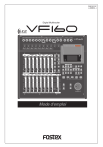
Lien public mis à jour
Le lien public vers votre chat a été mis à jour.
Caractéristiques clés
- Processeur DSP multi-effets ASP
- Gestion intuitive des signaux avec 16 entrées et fader master stéréo
- Fonction mémoire de scène pour mémoriser/rappeler jusqu’à 99 configurations de mixer
- Enregistrement DIRECT ou BUSS
- Compatible avec un disque dur E-IDE de 3,5
- Envoi d’horloge MIDI avec pointeur de position dans le morceau
Questions fréquemment posées
Veuillez lire les pages 31 et 43.
Veuillez lire la page 37.
Veuillez lire les pages 42.
